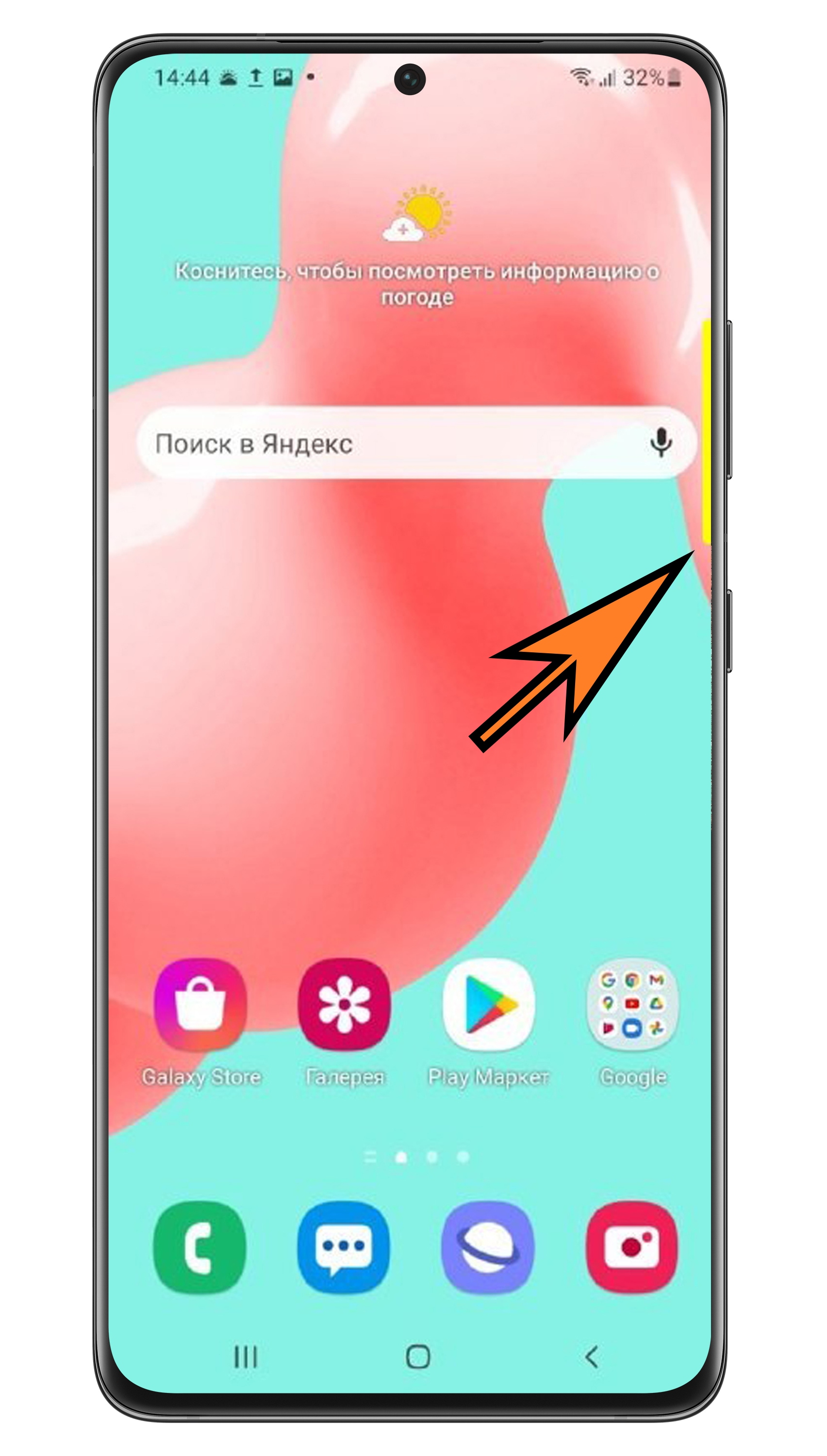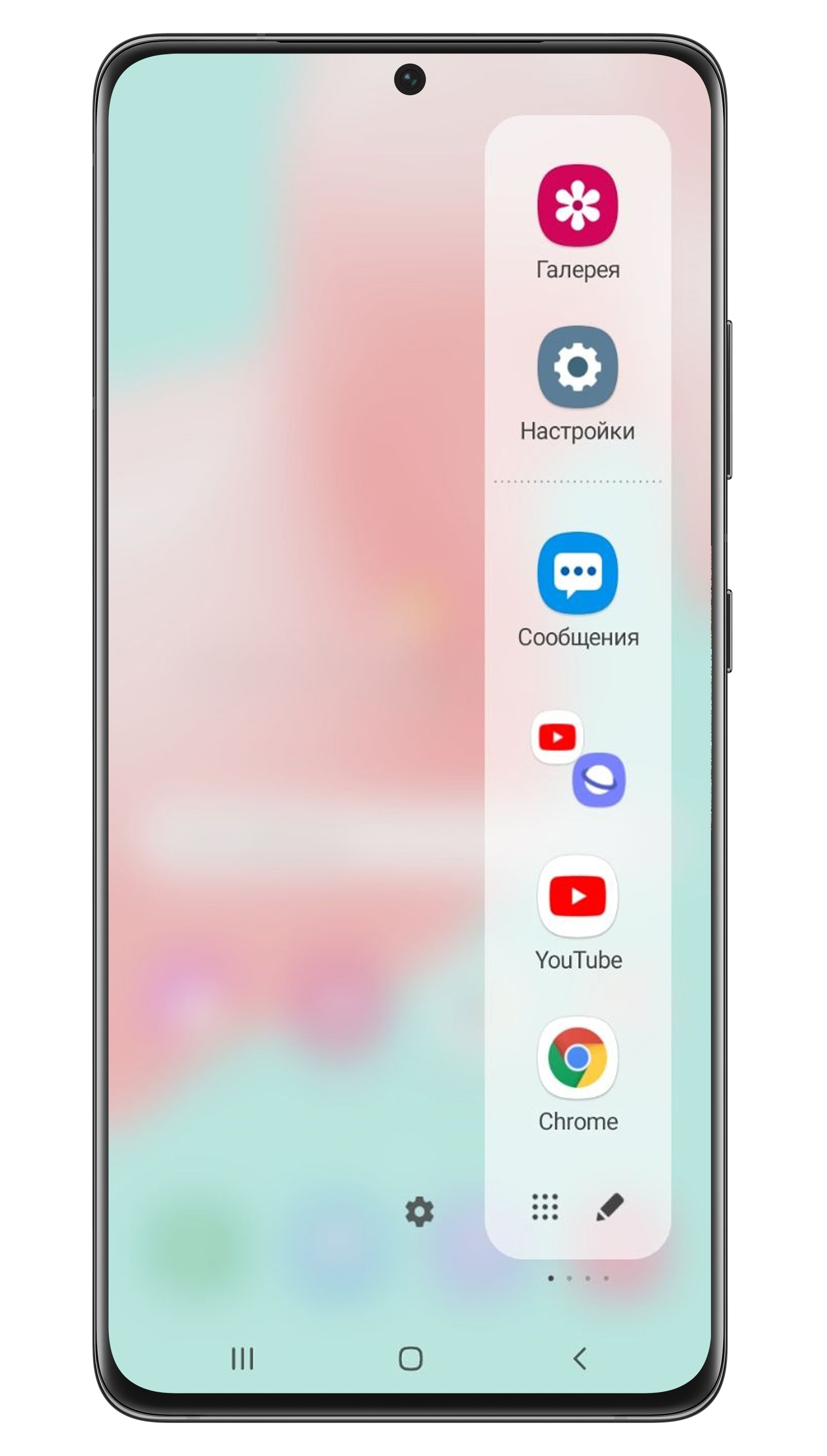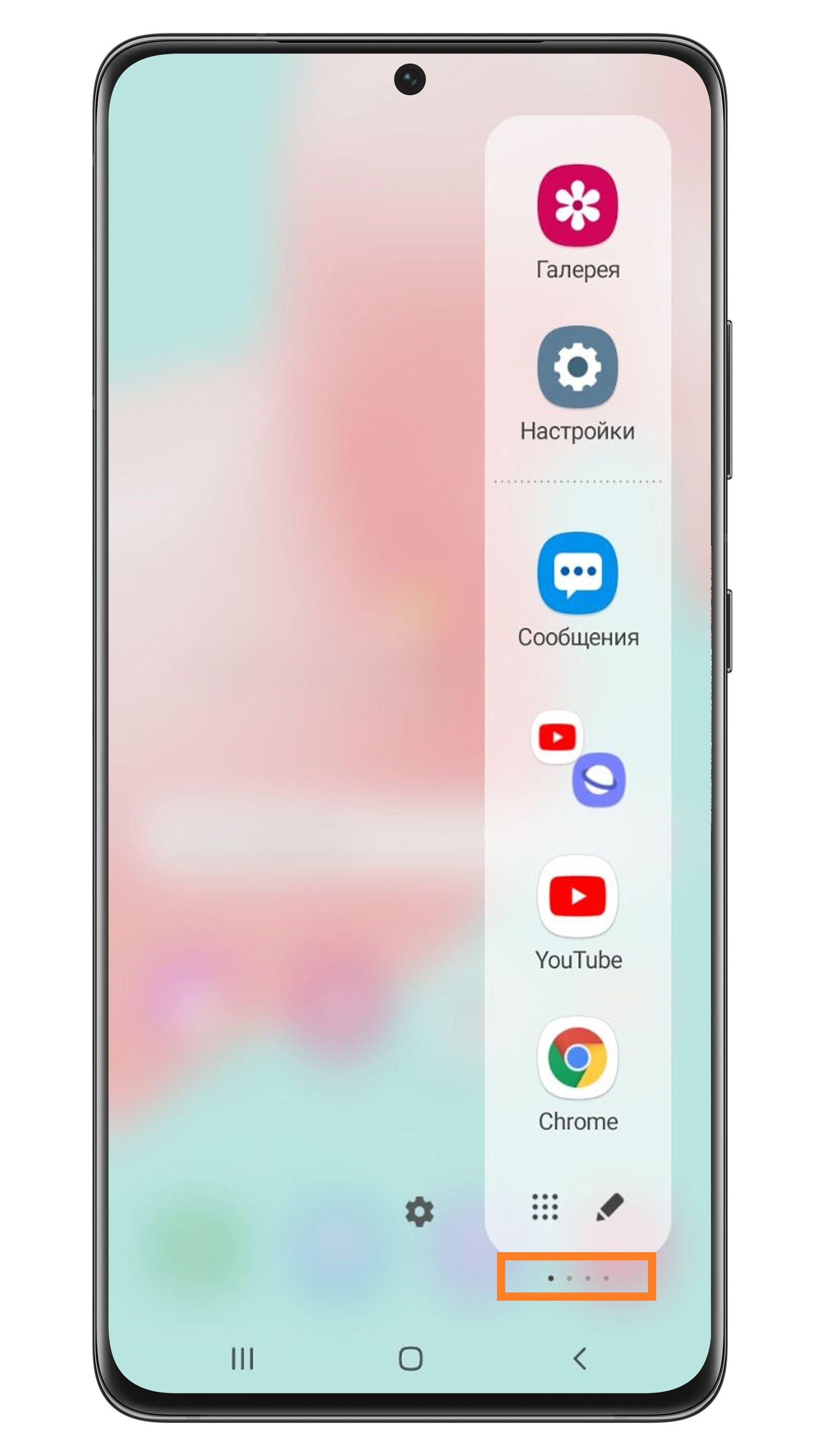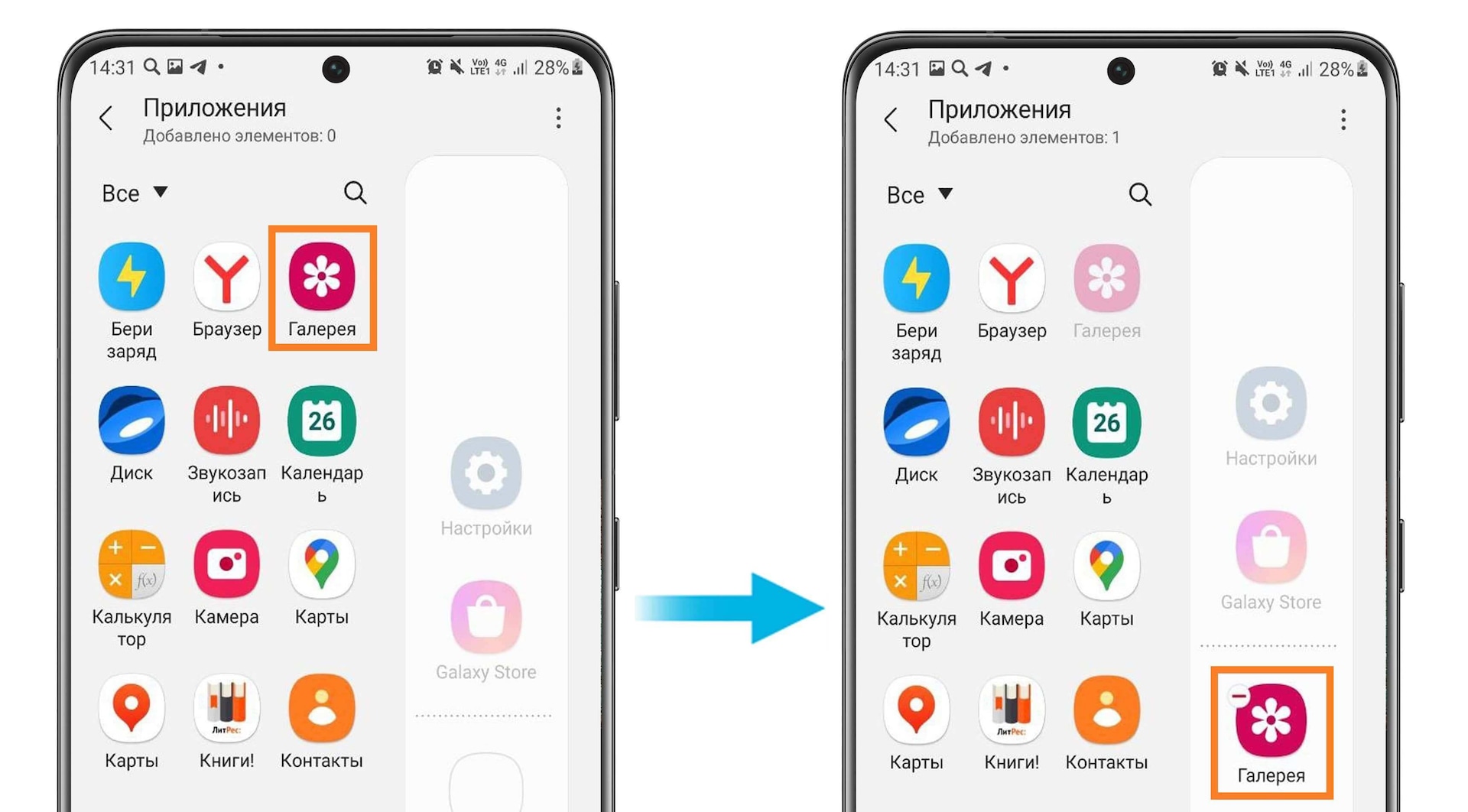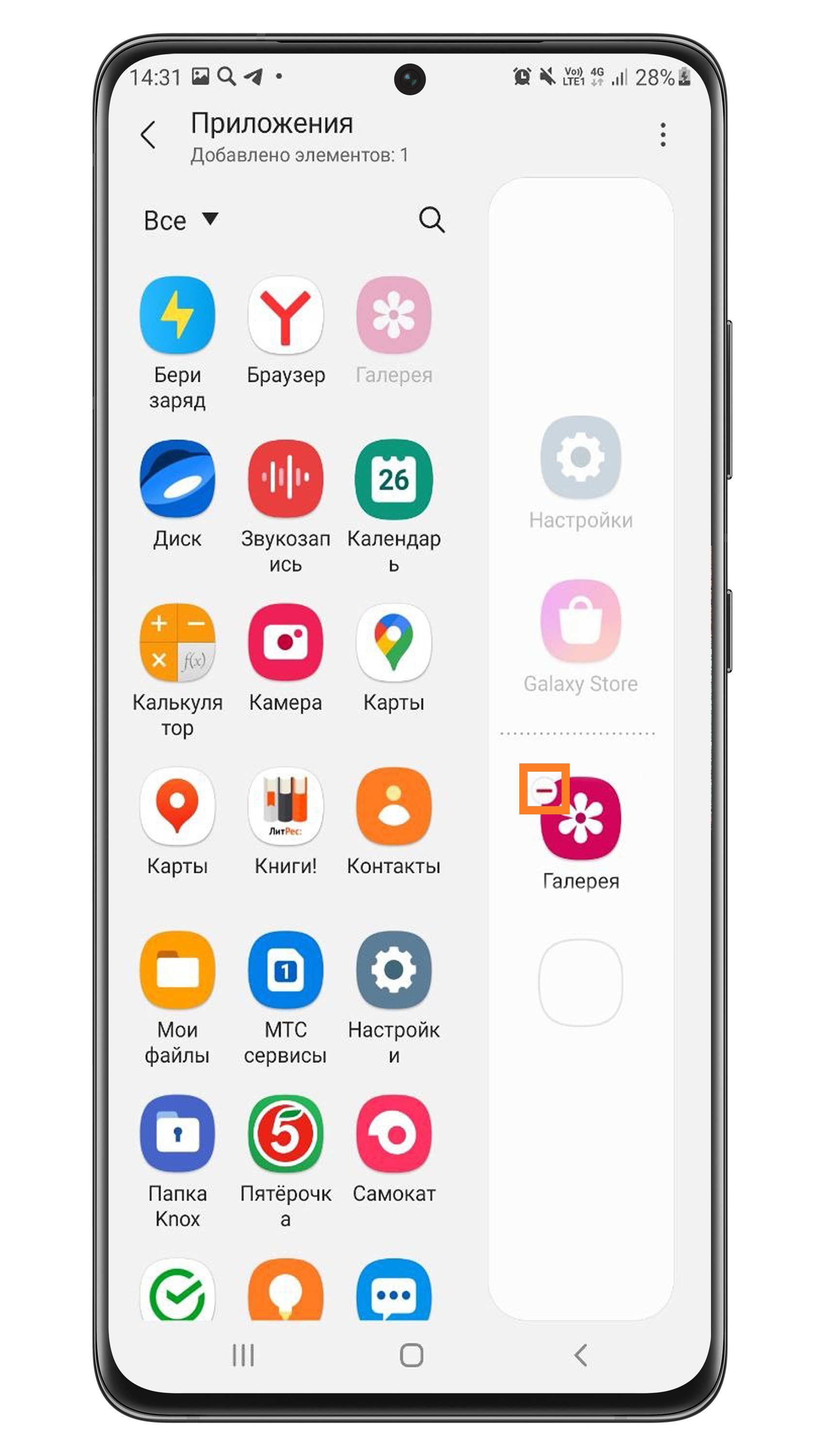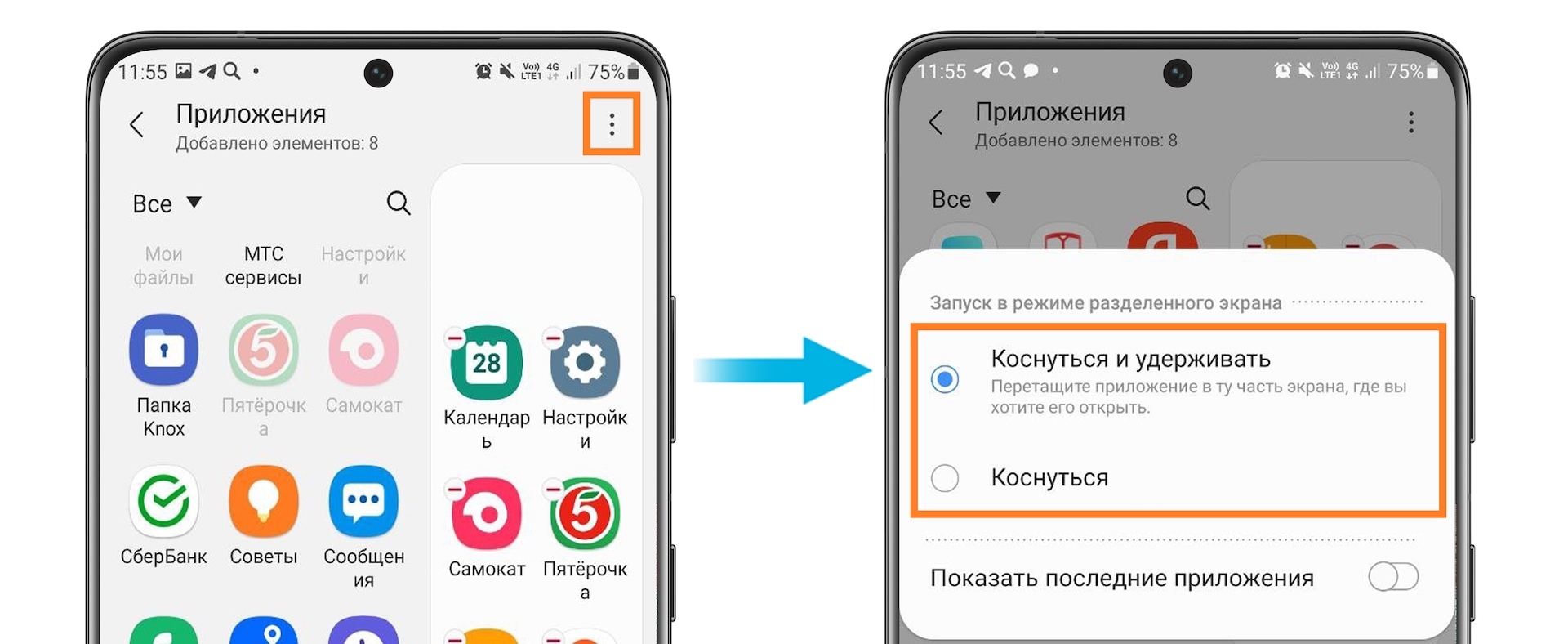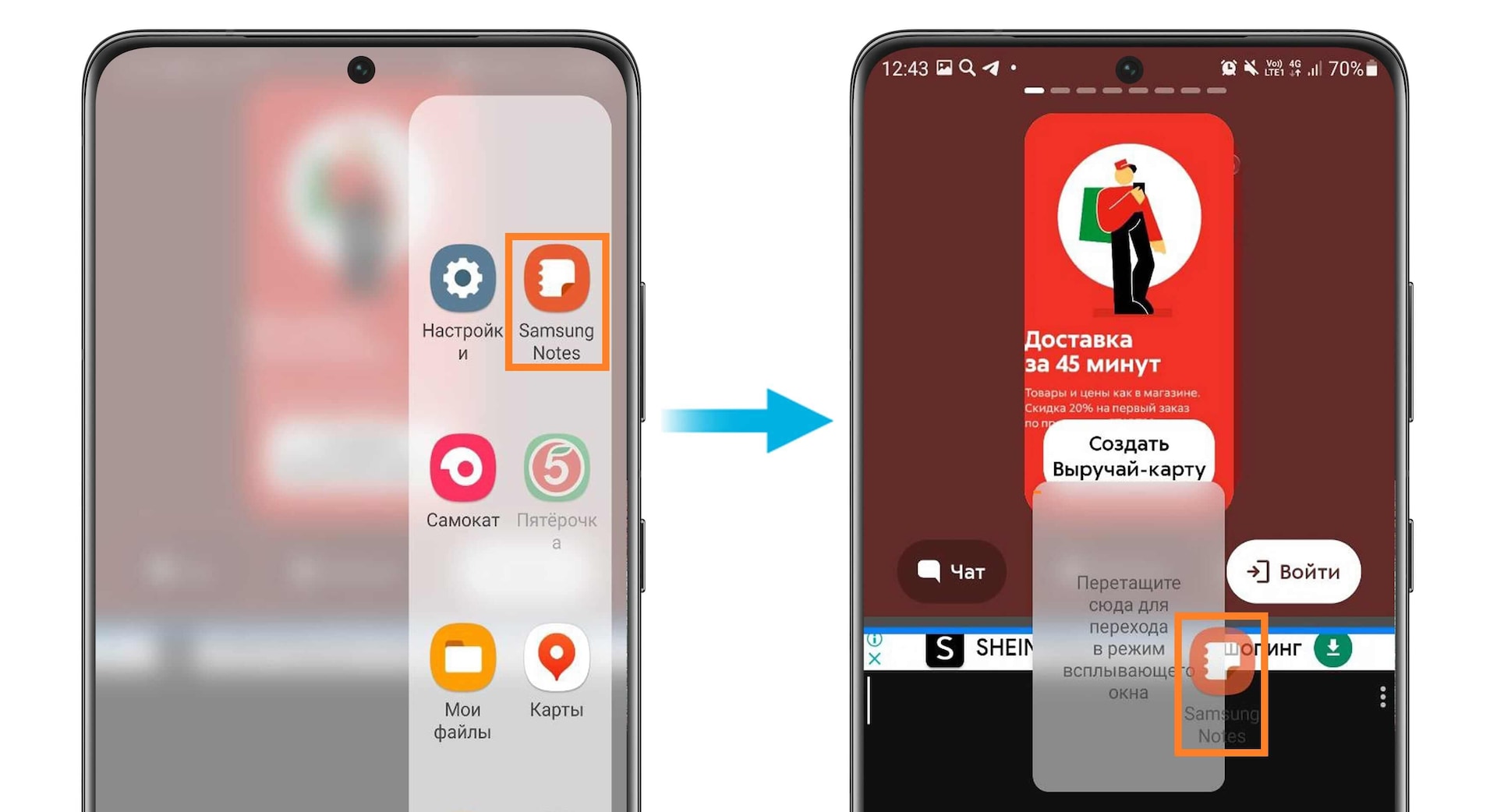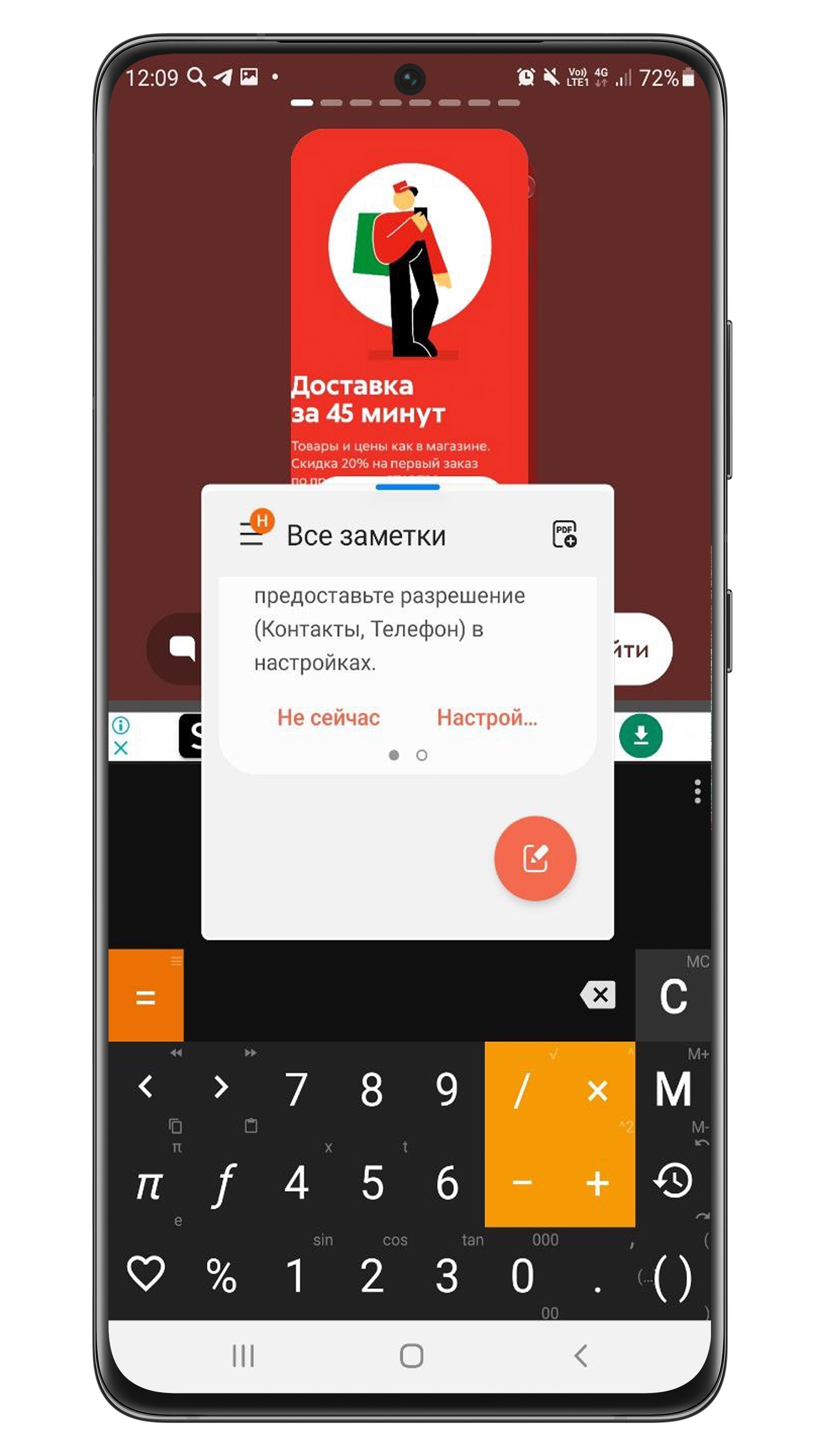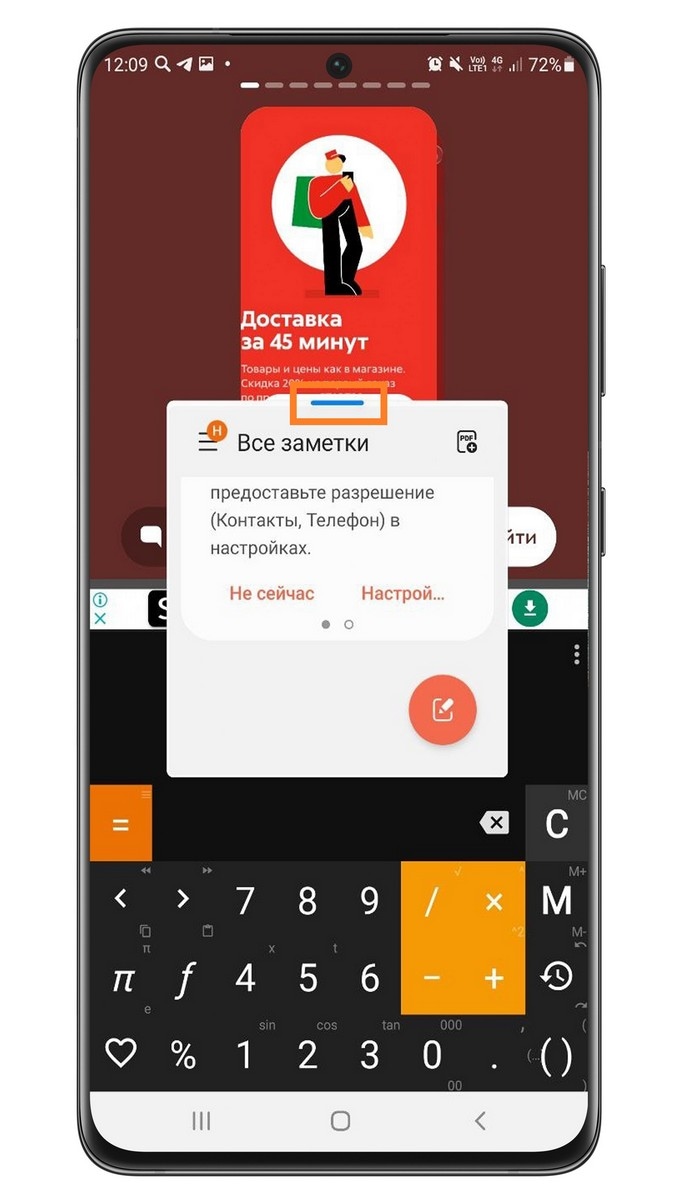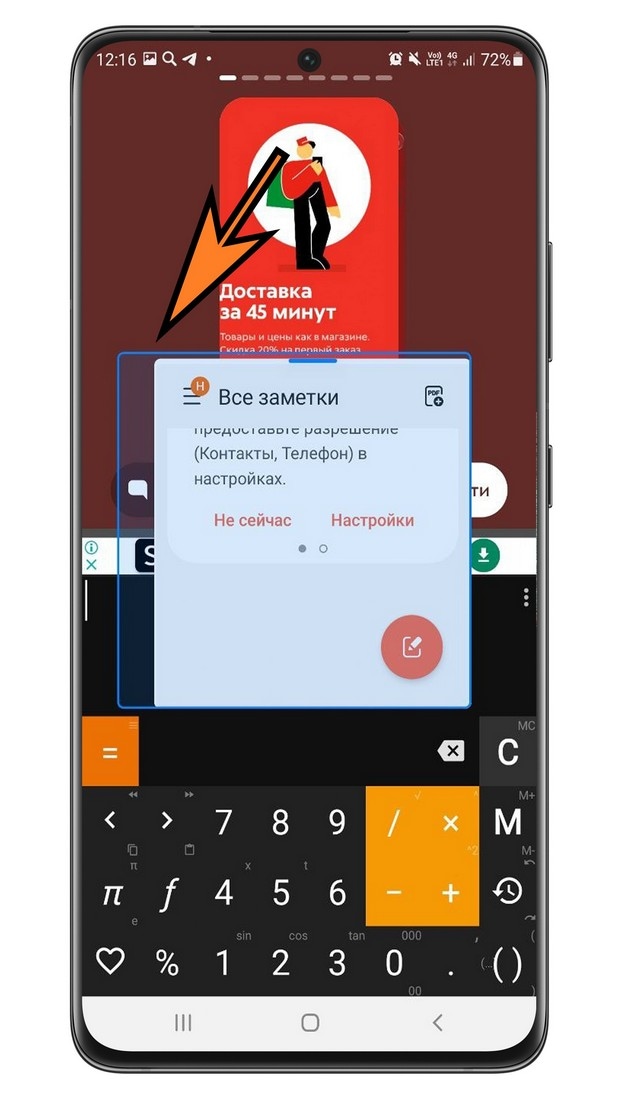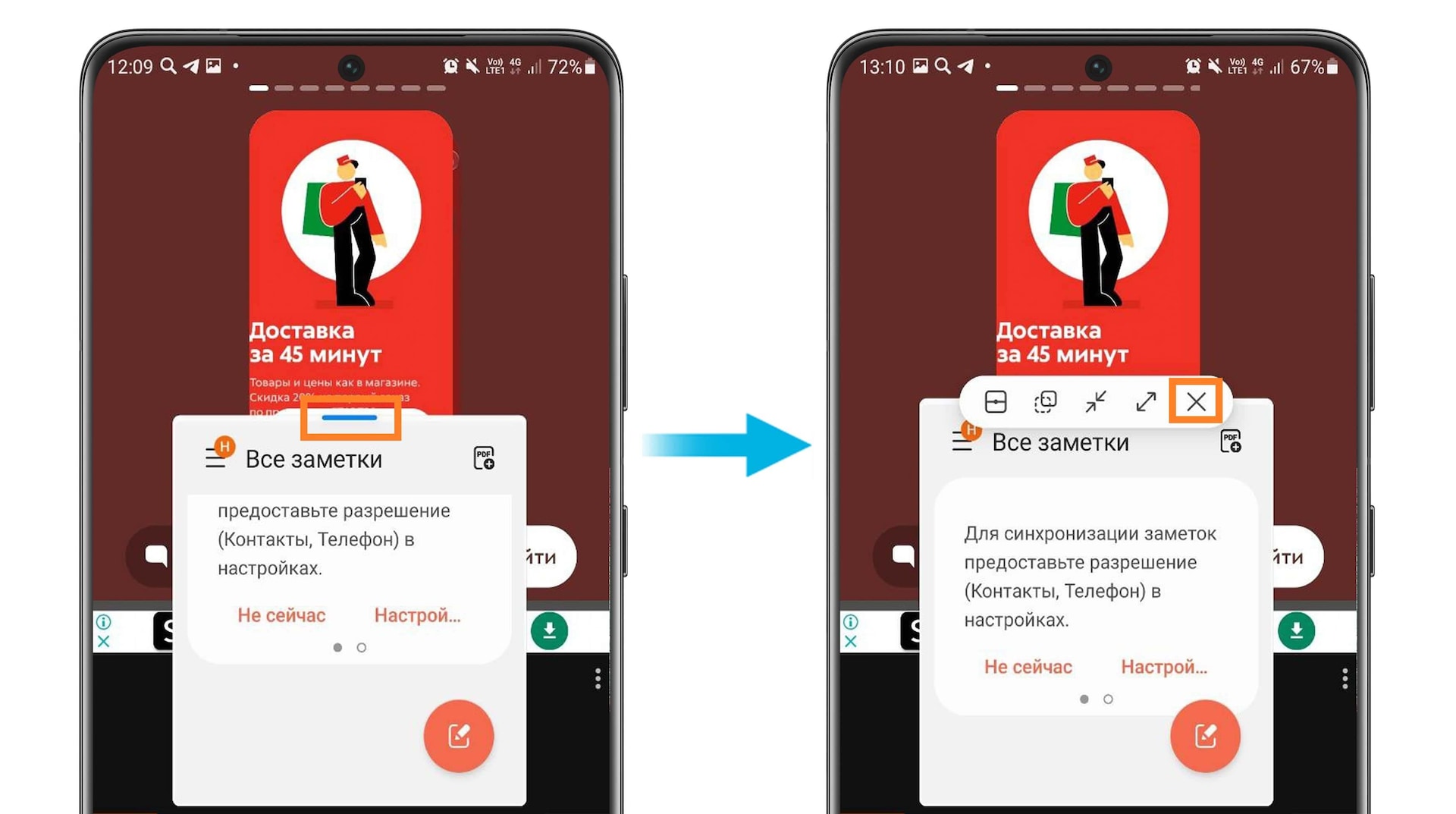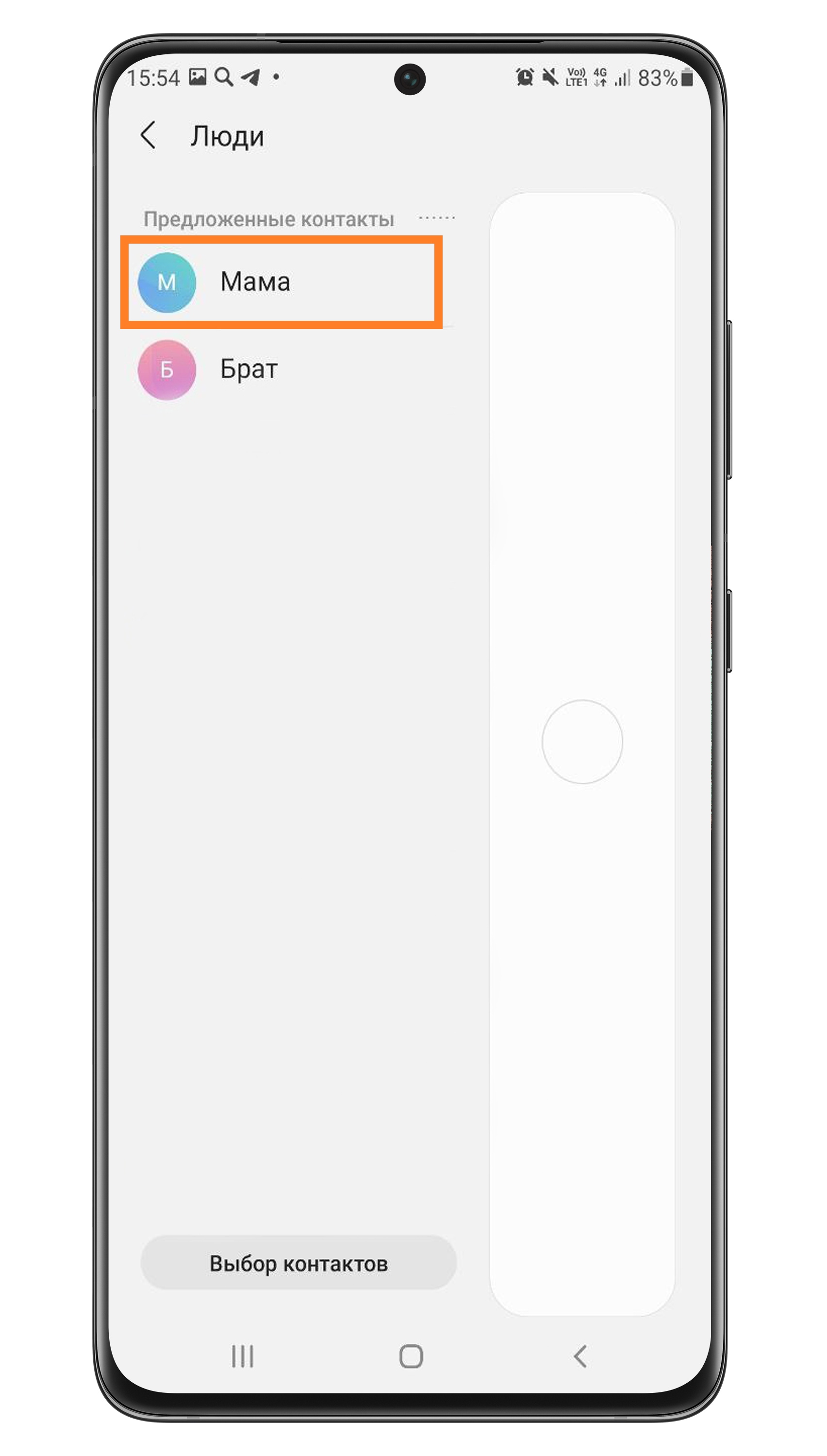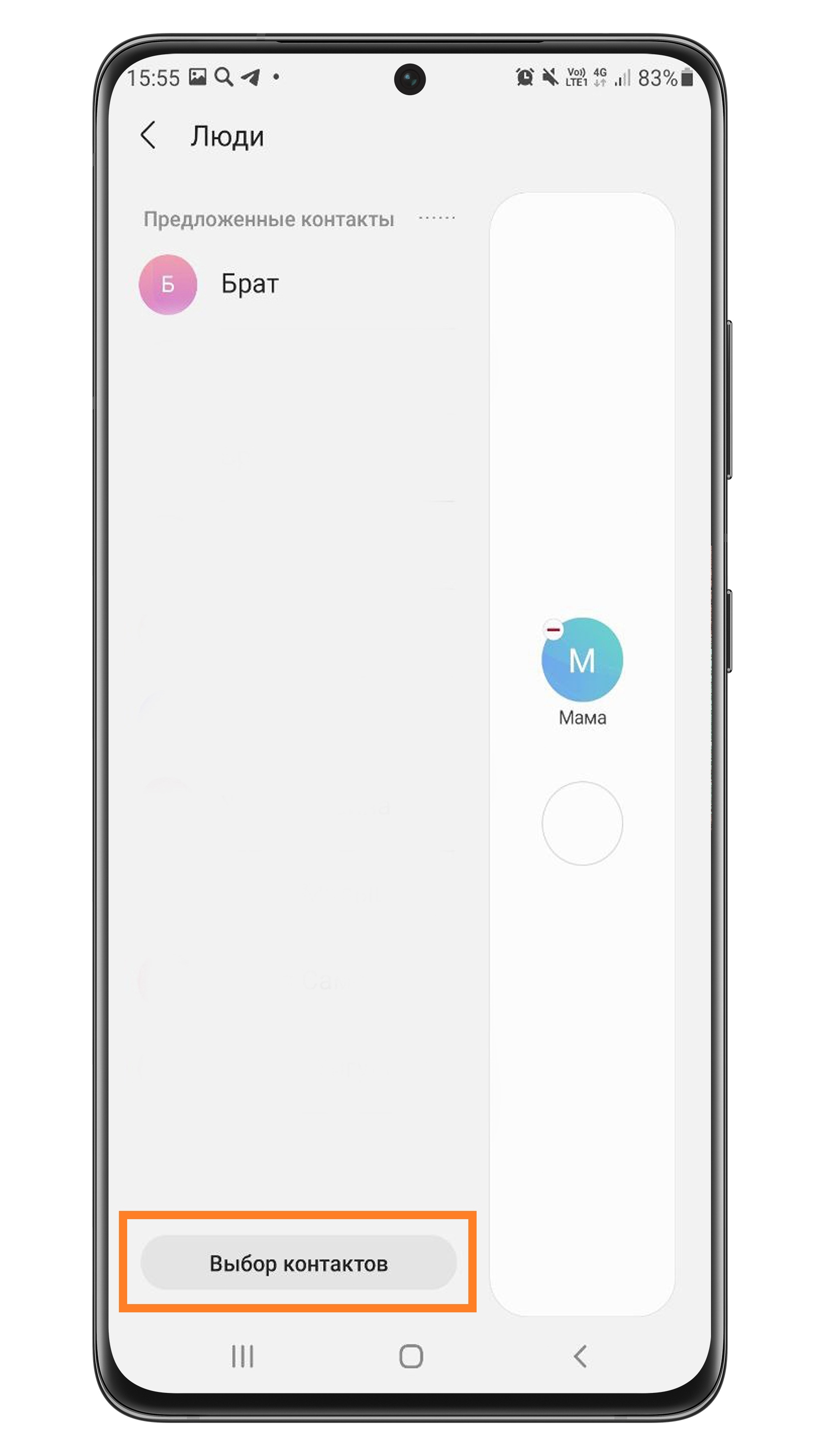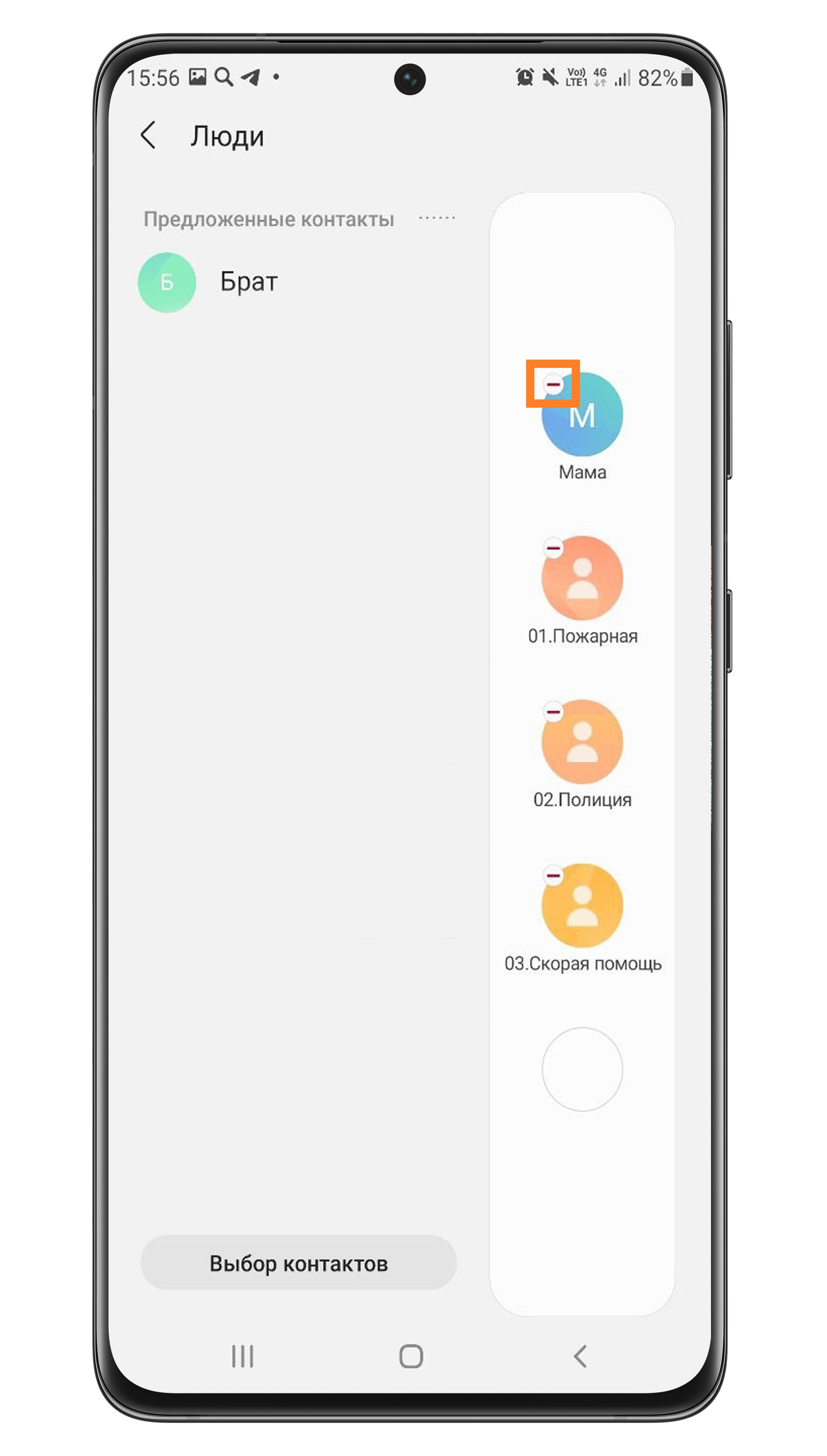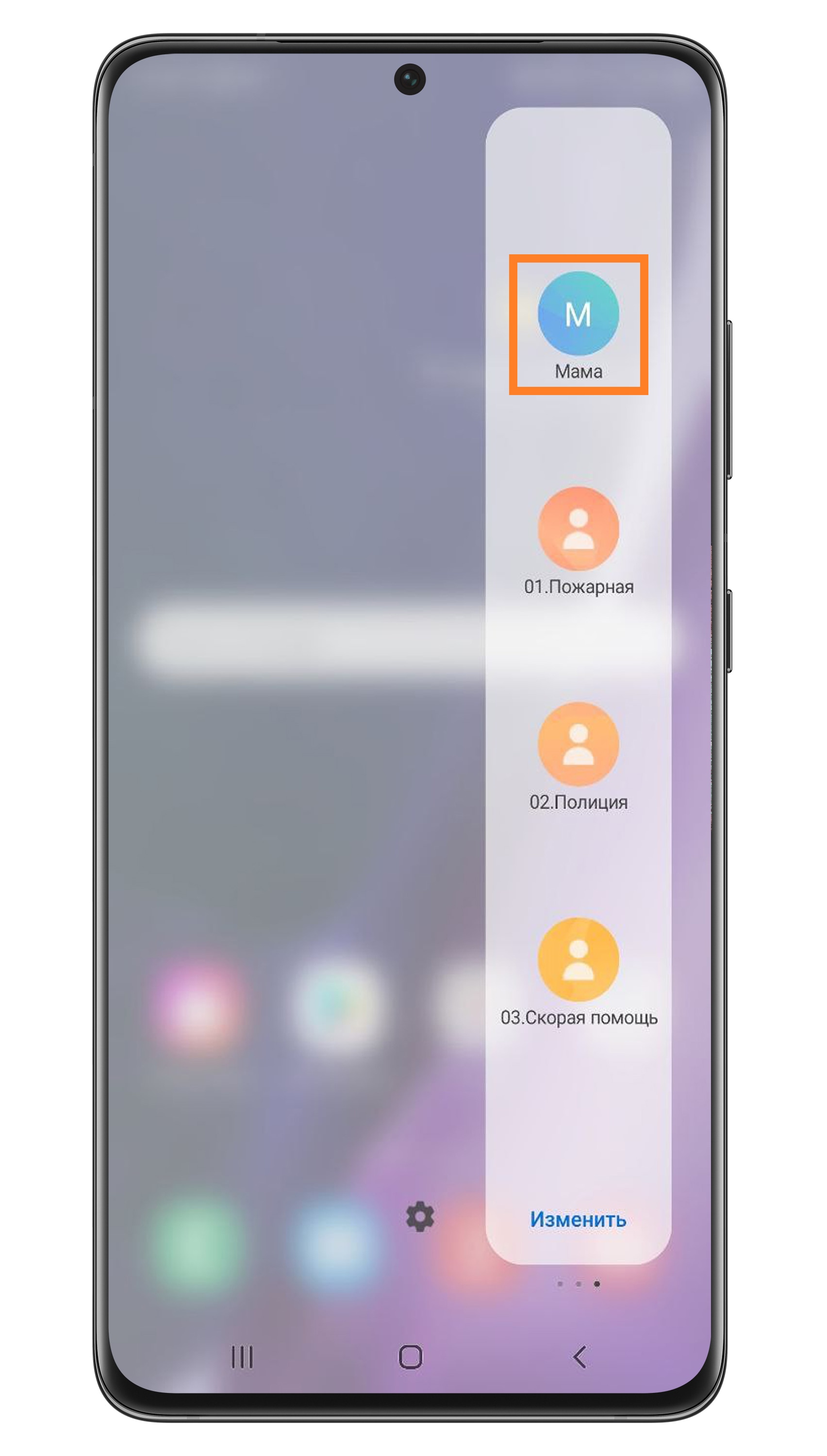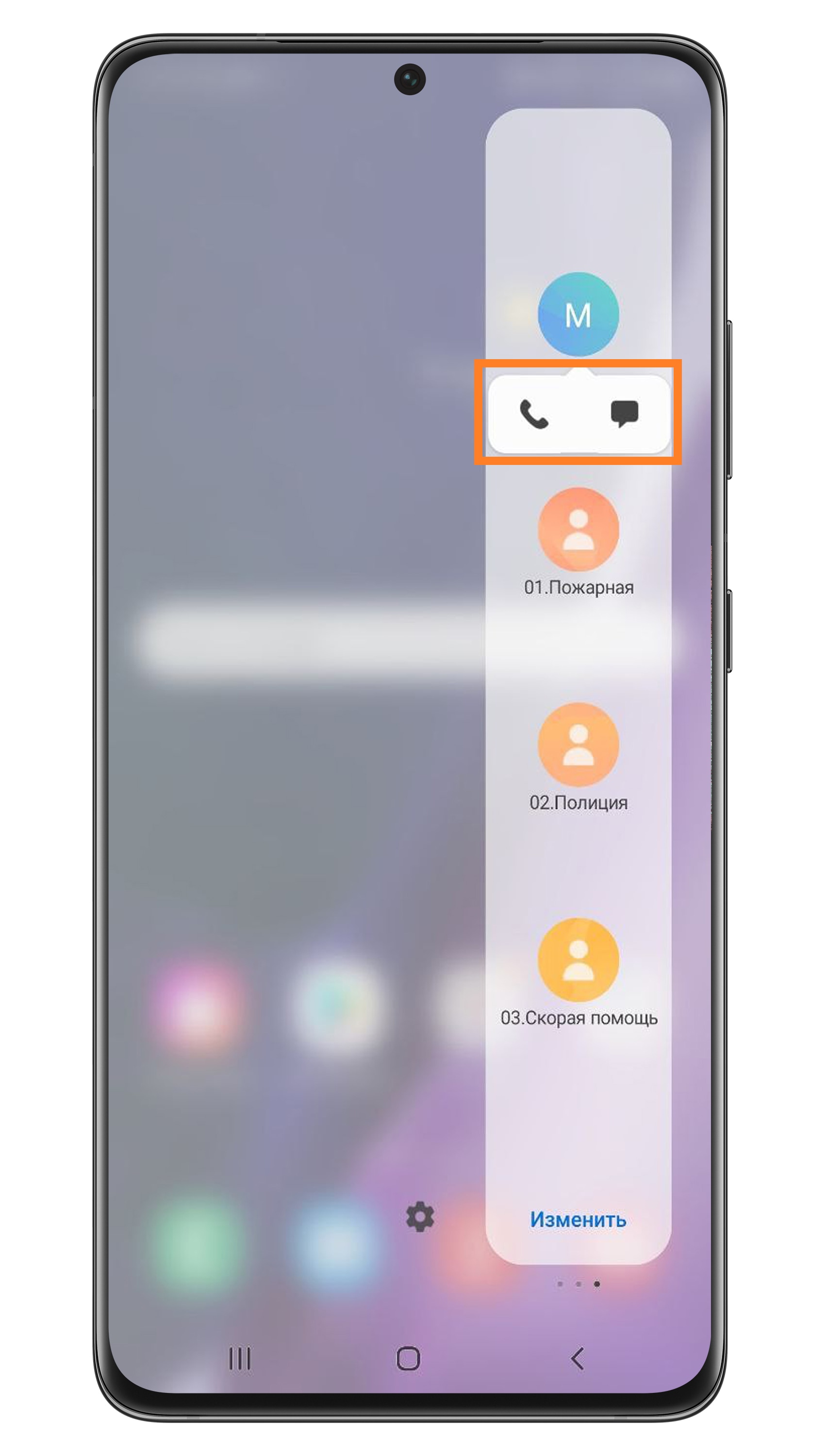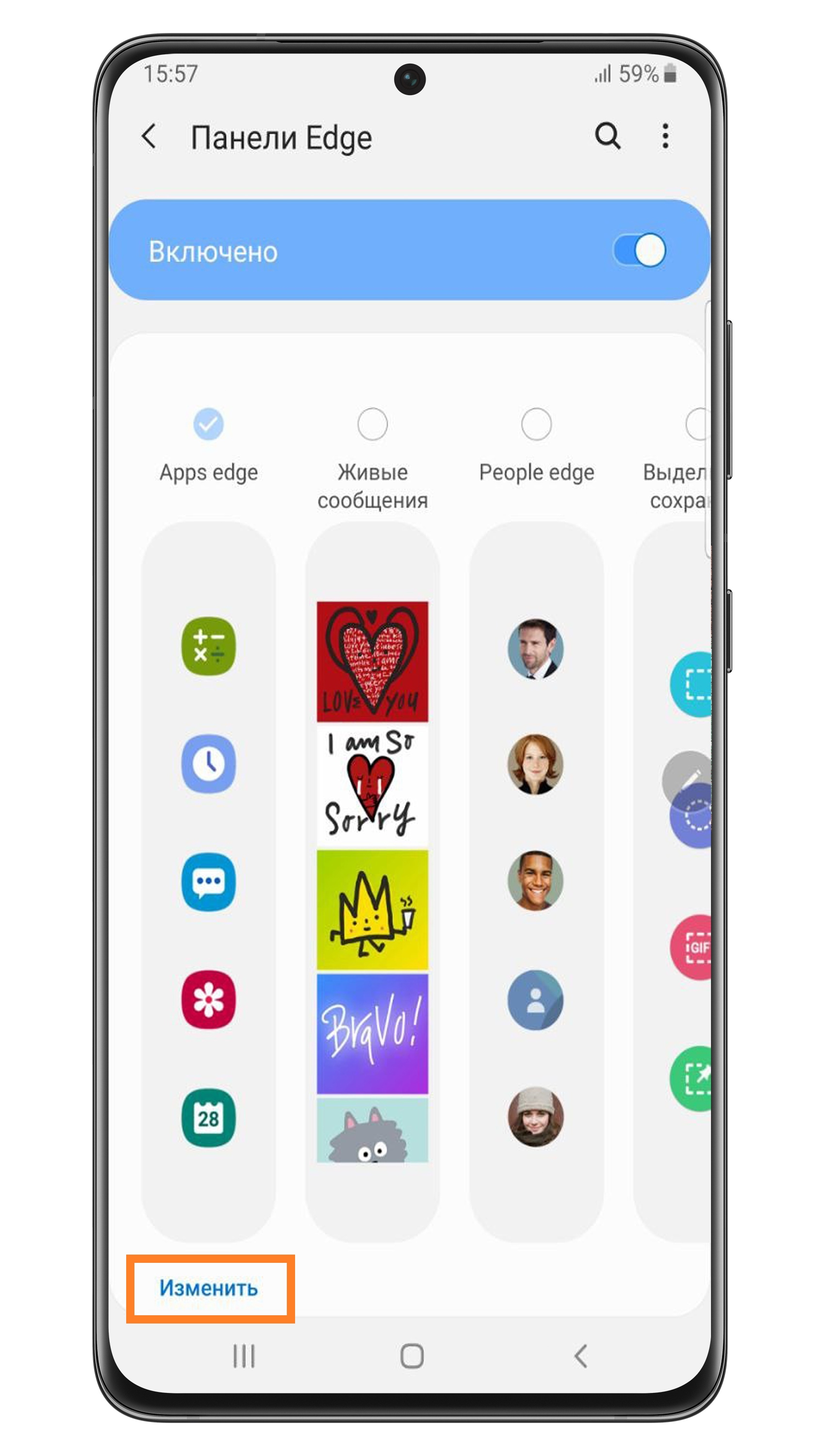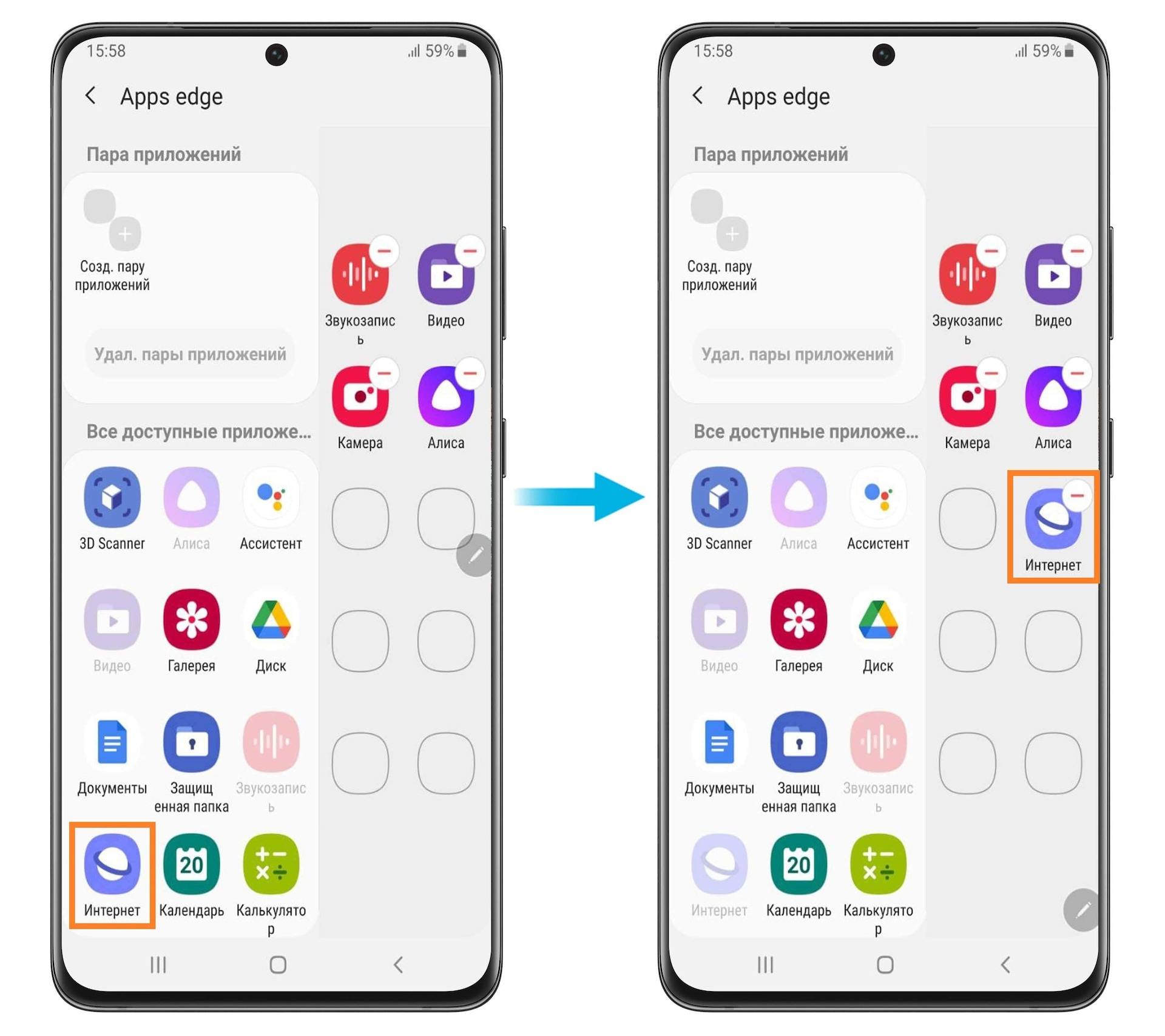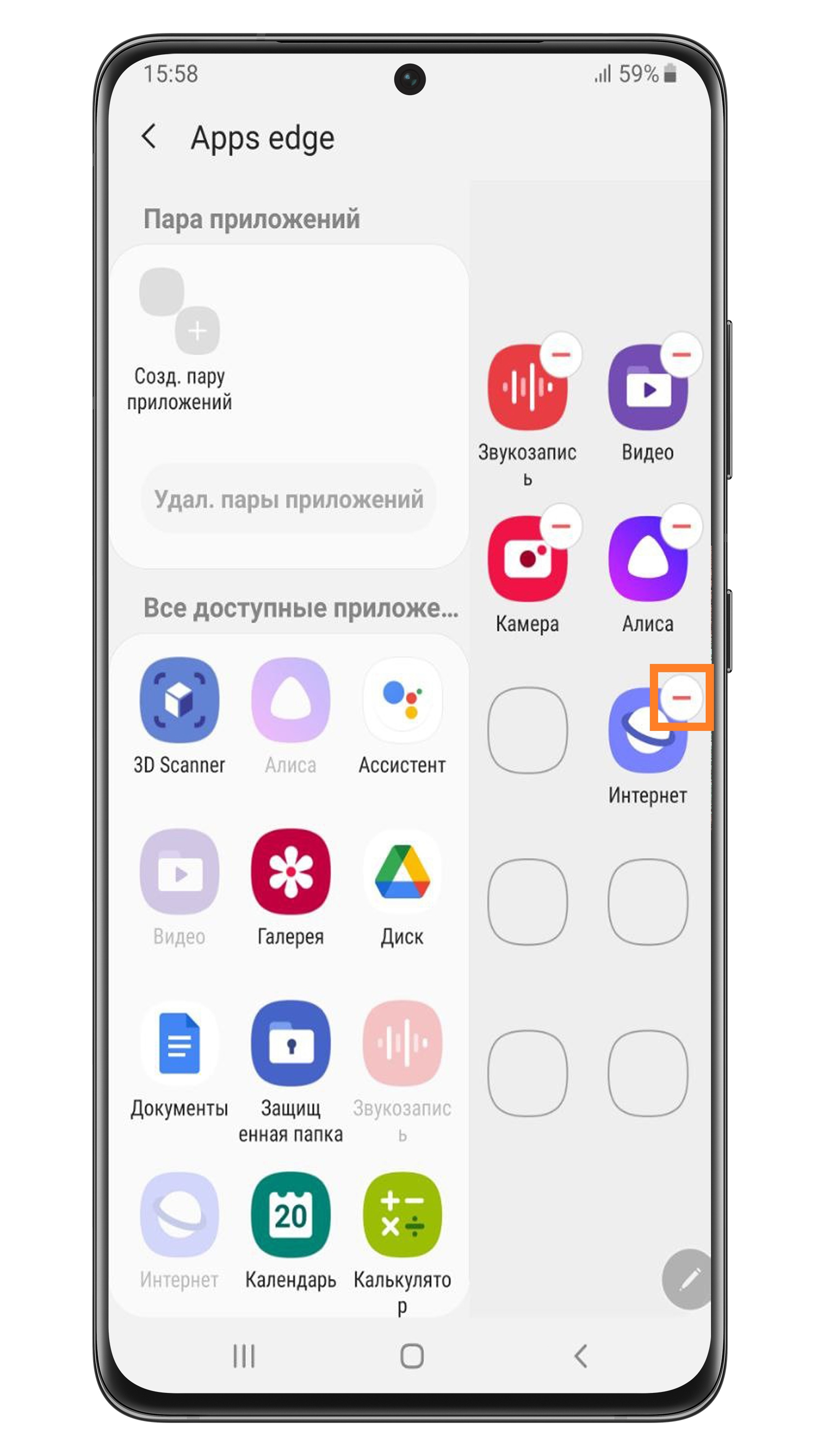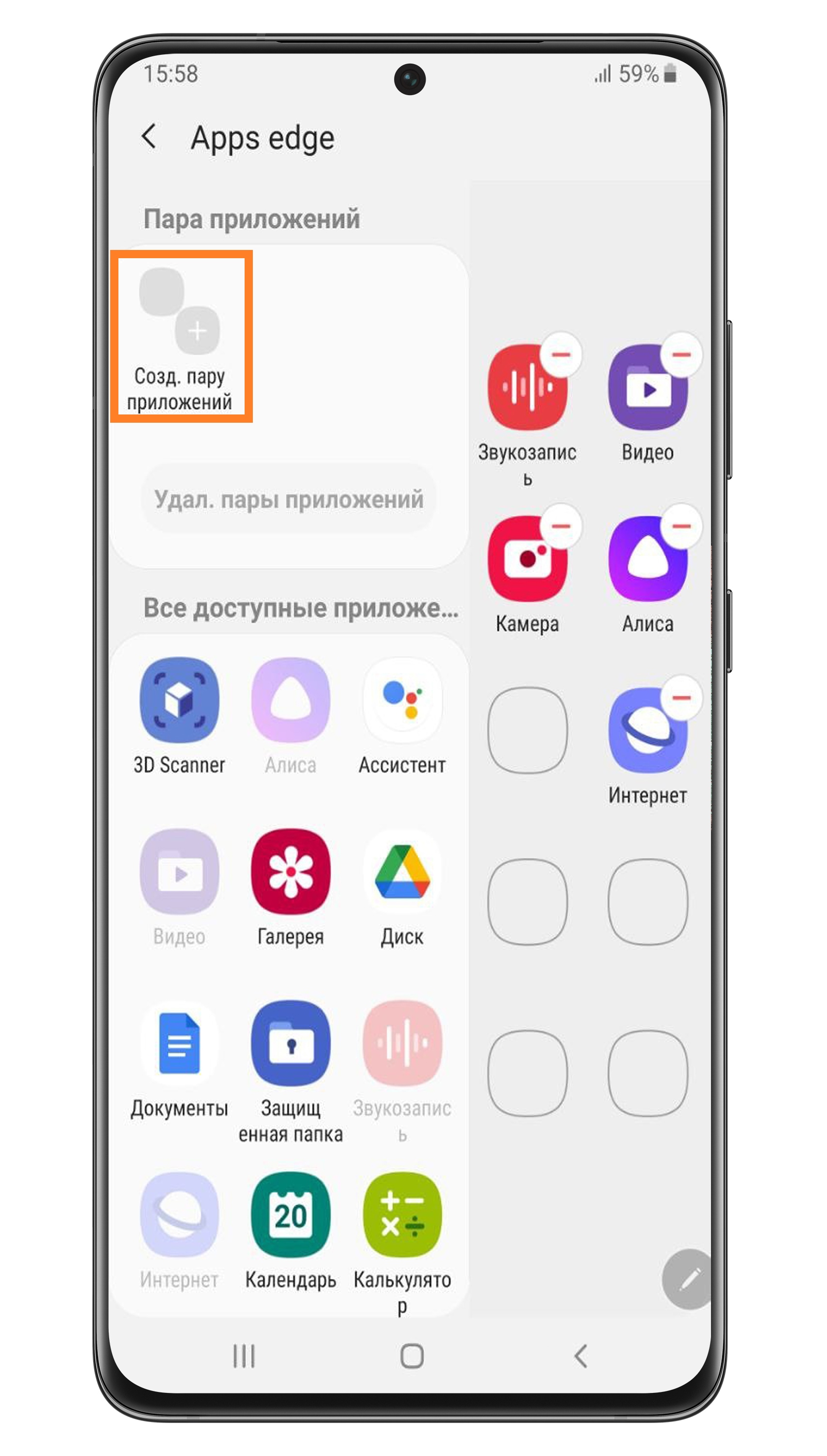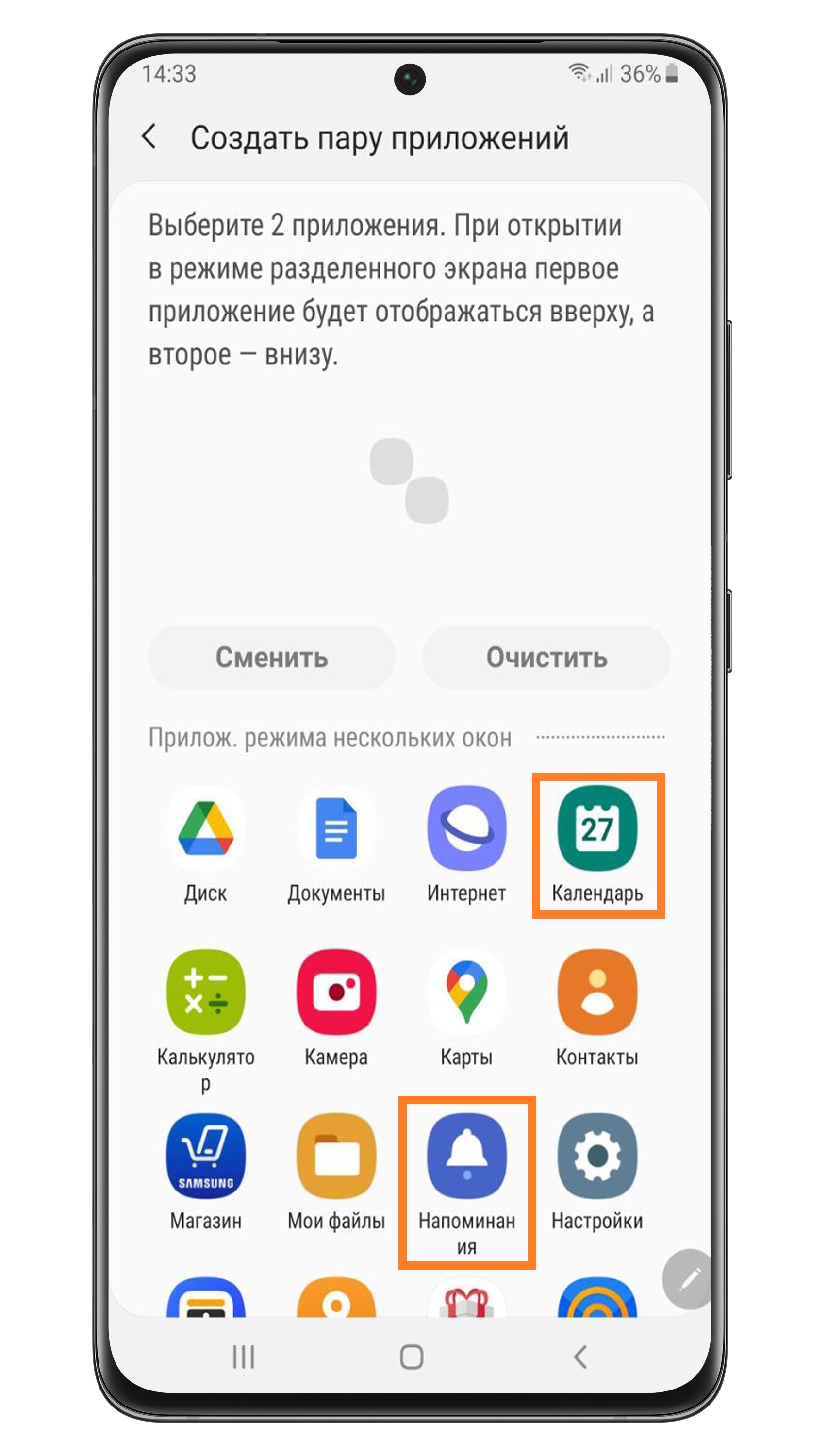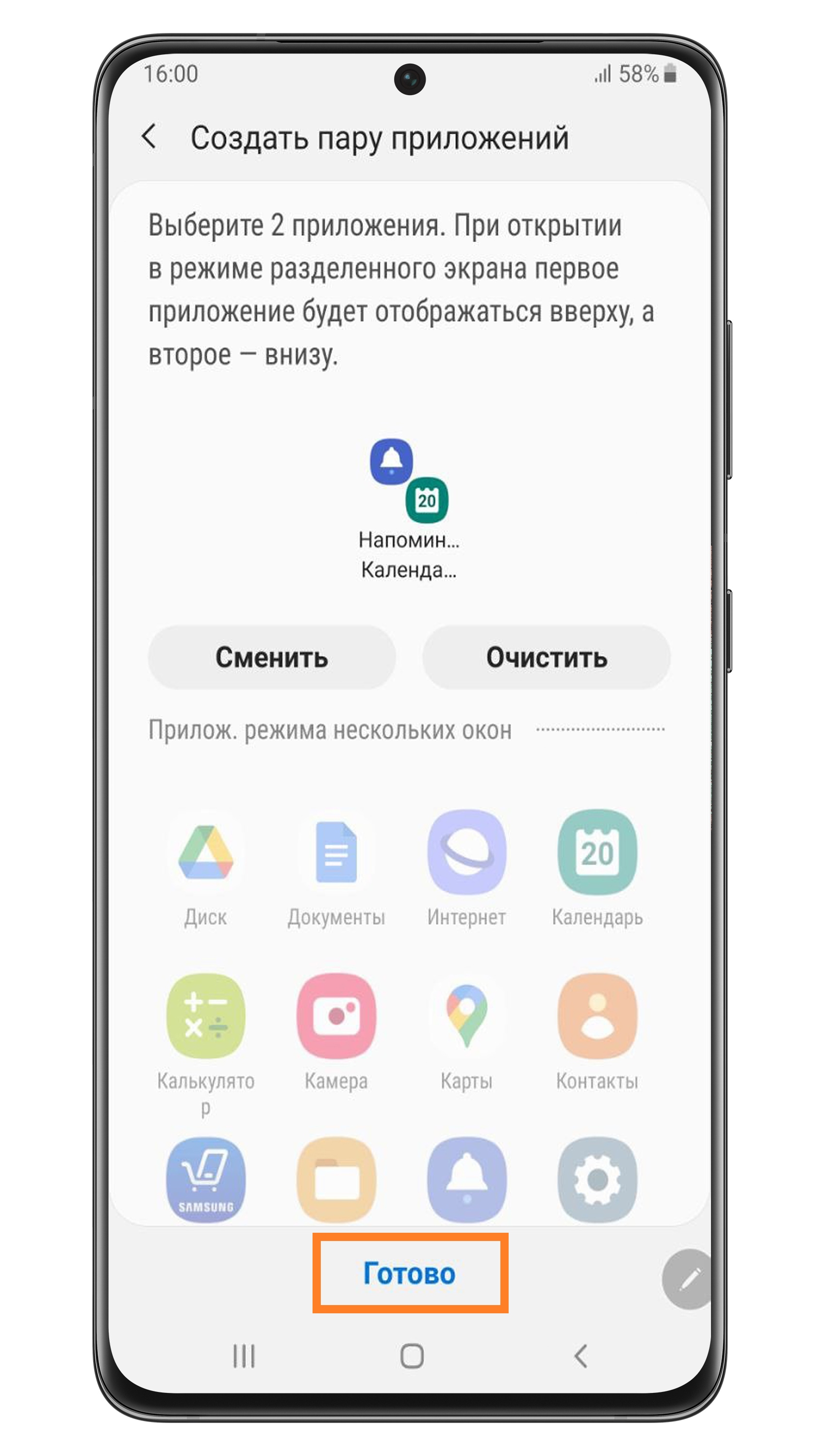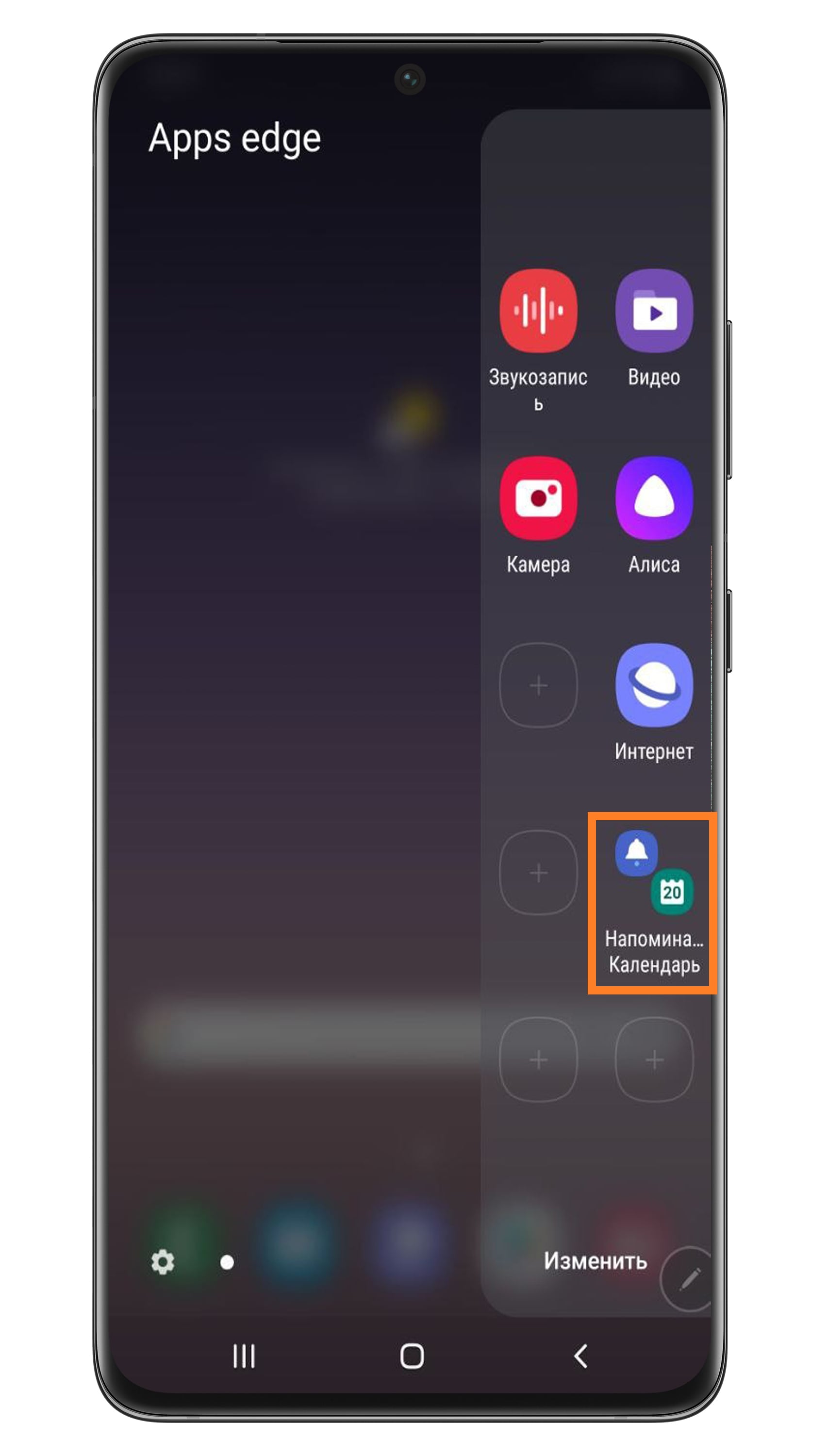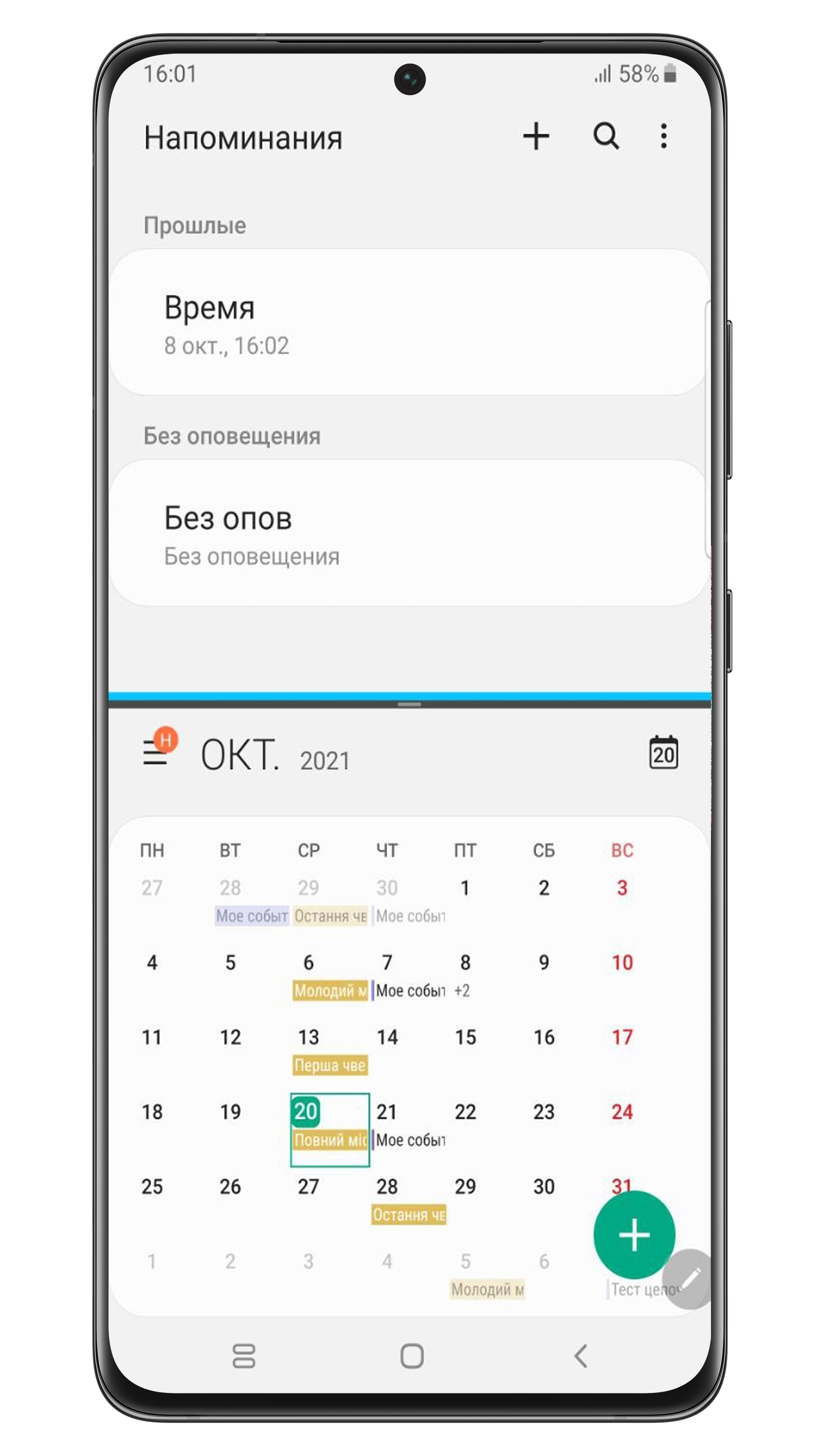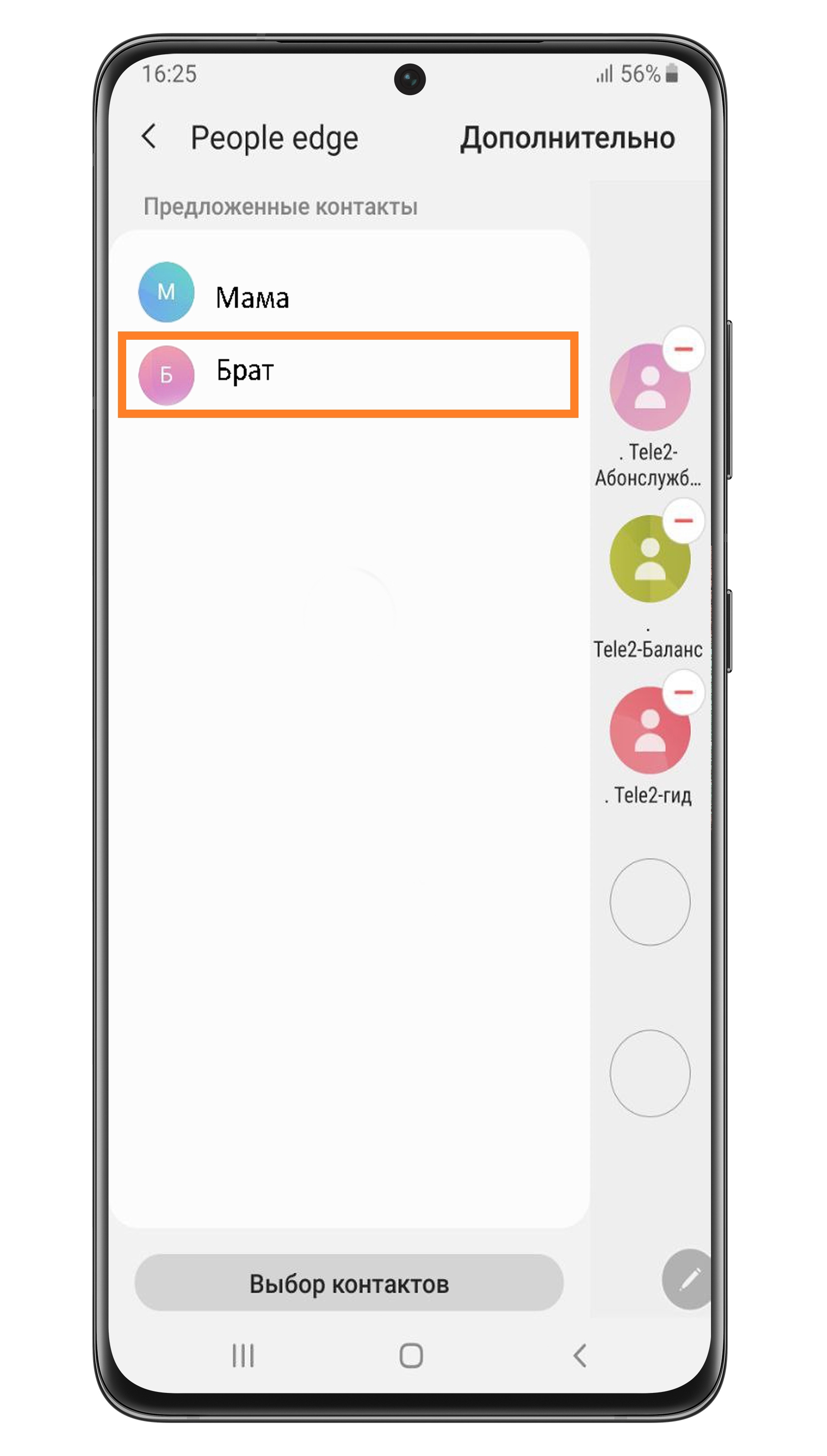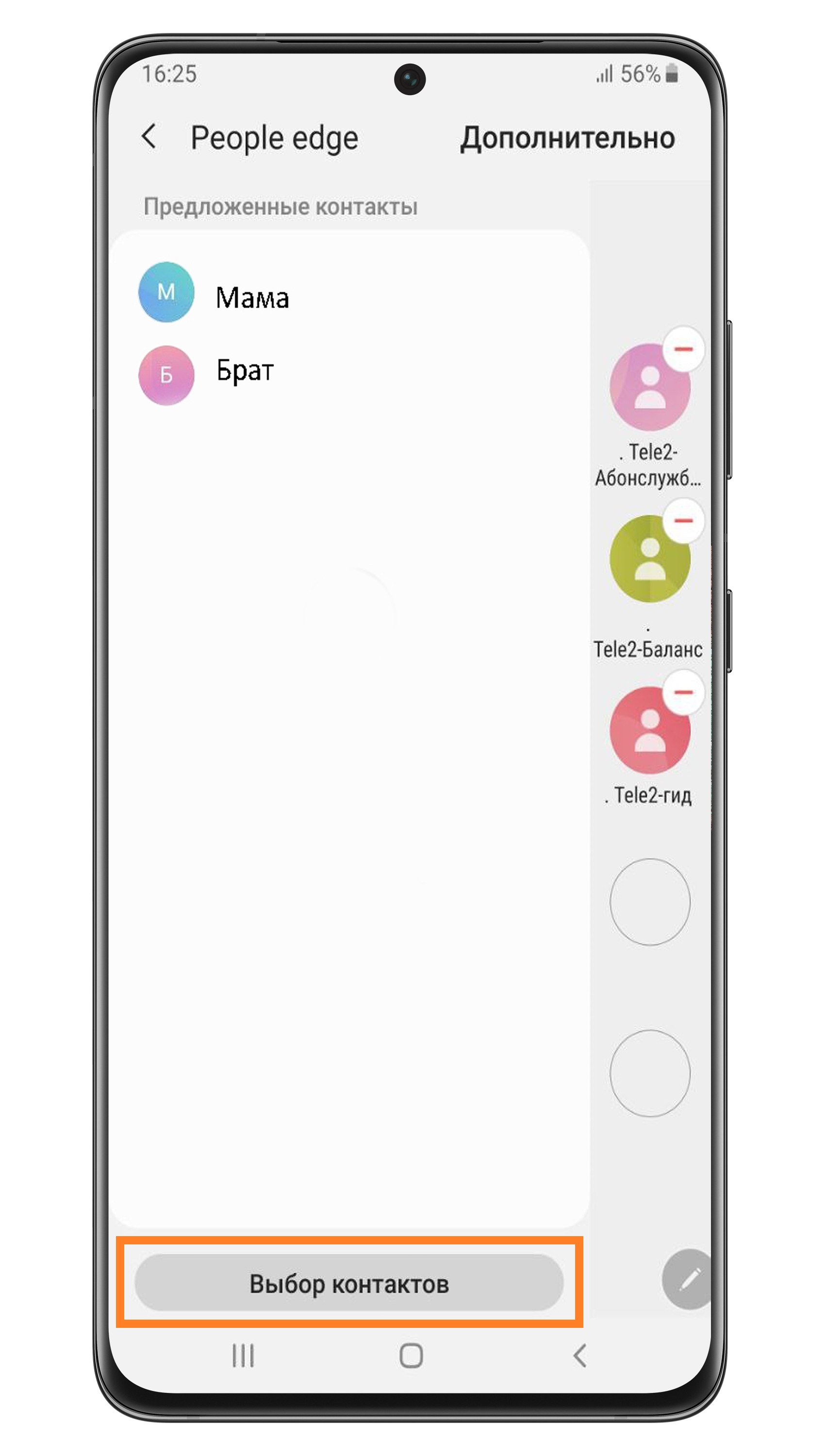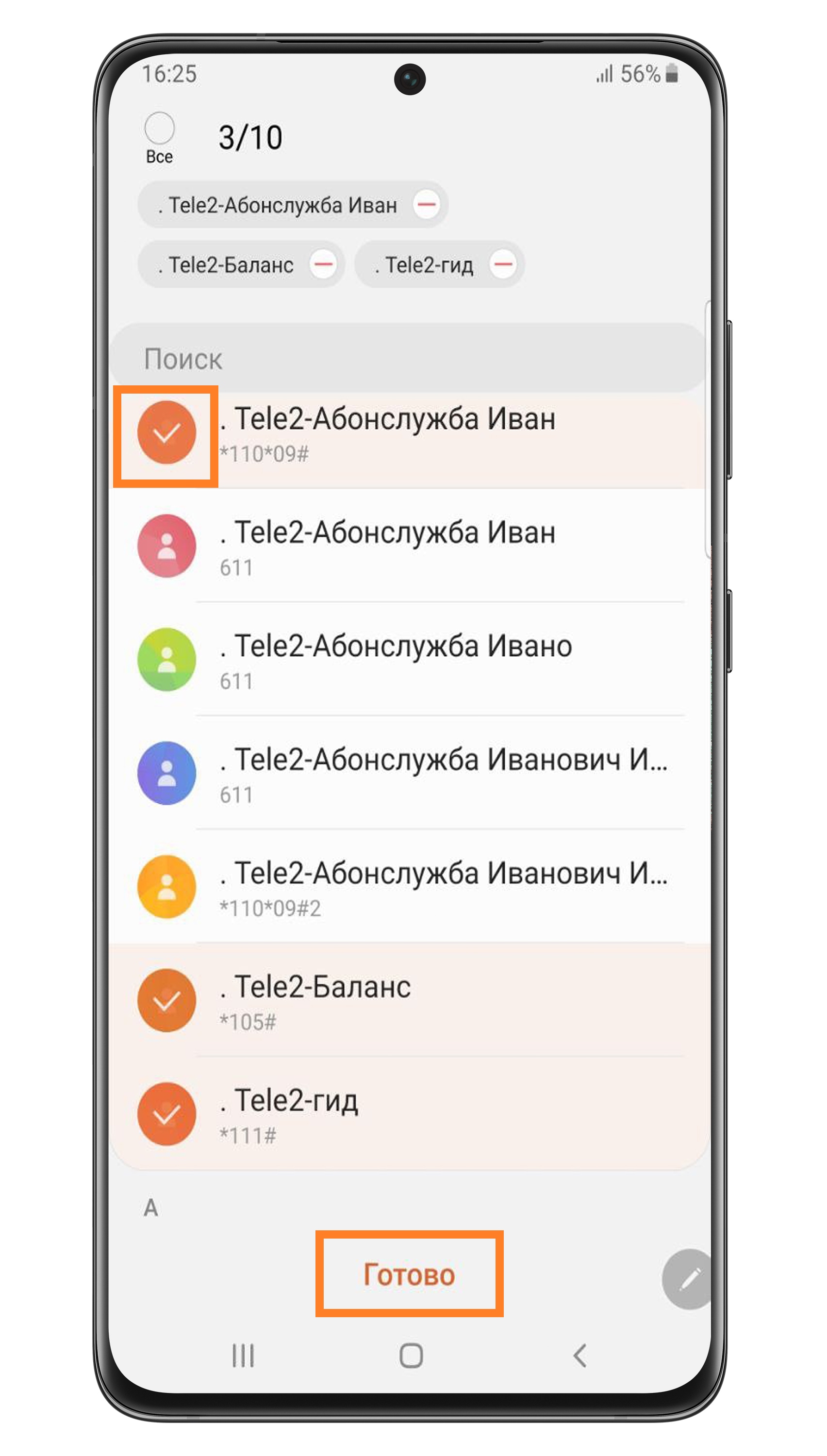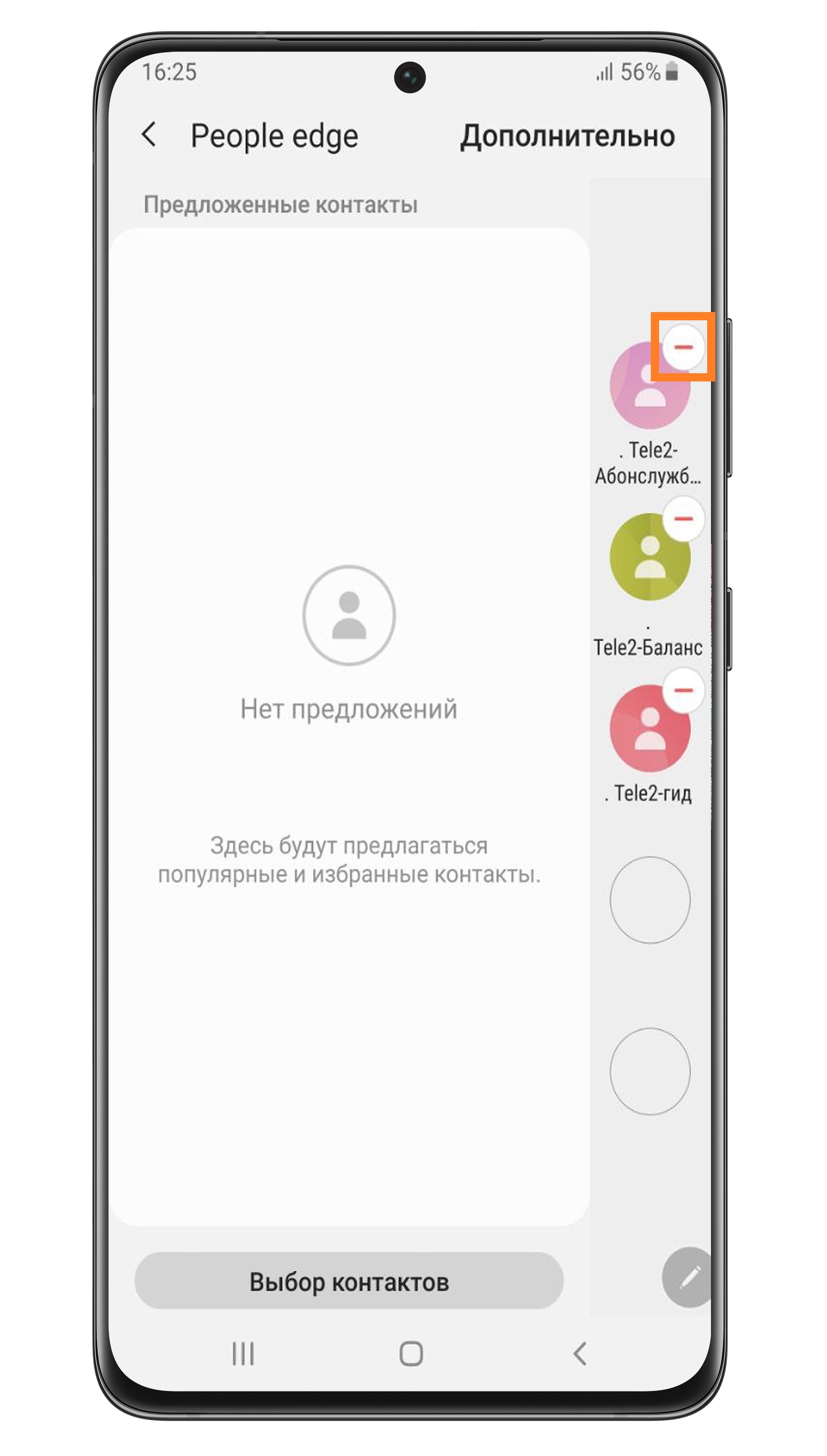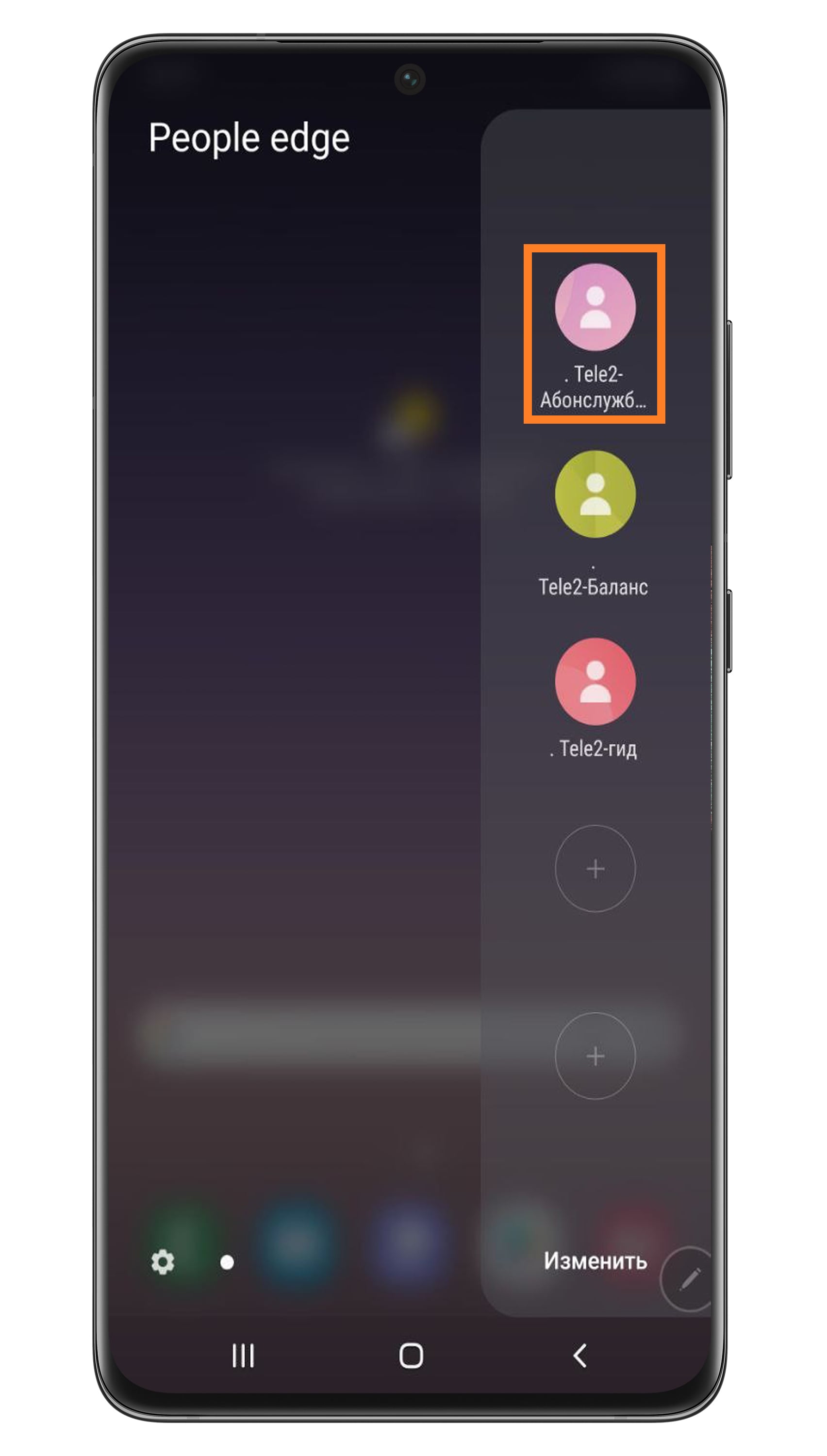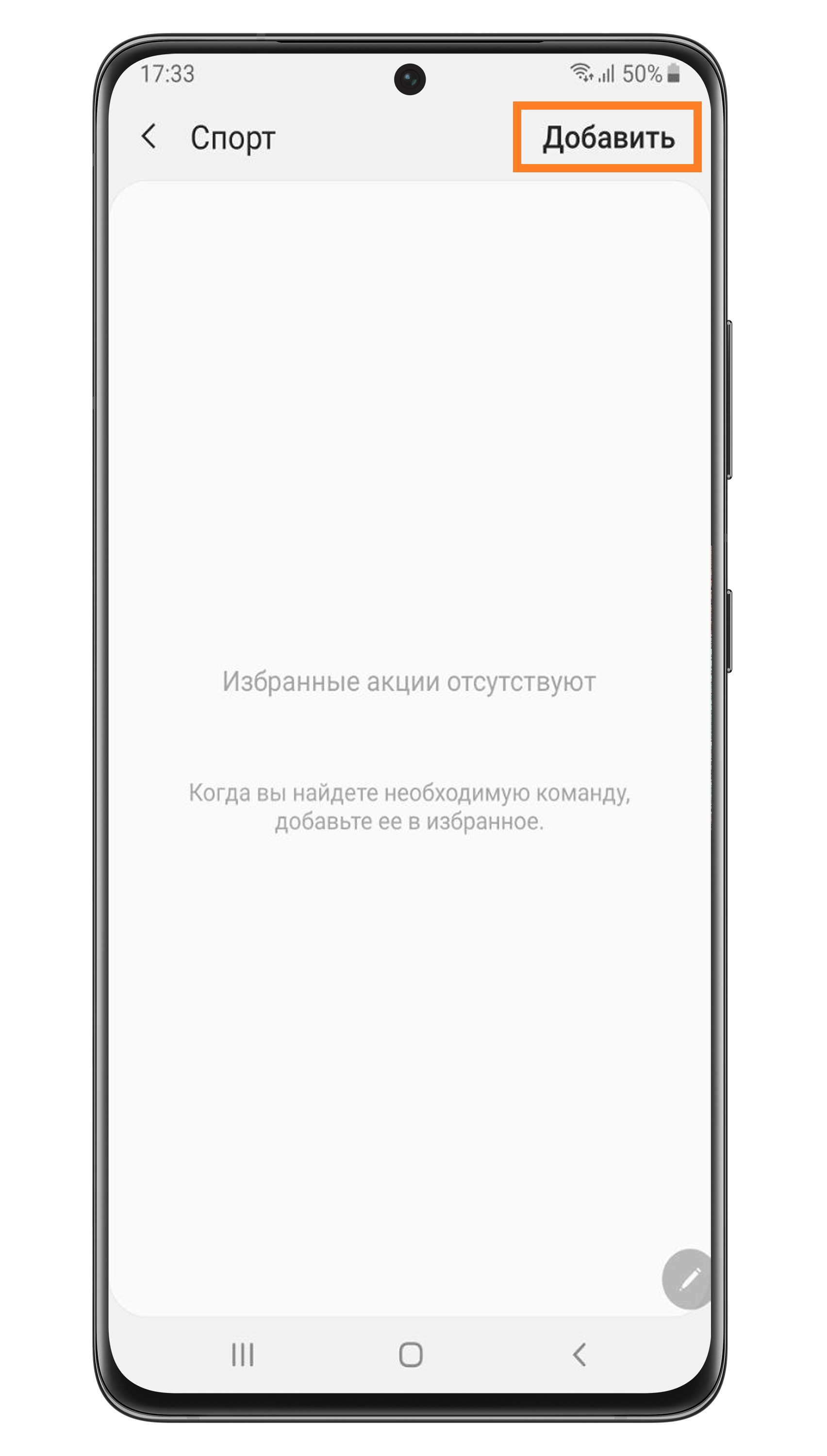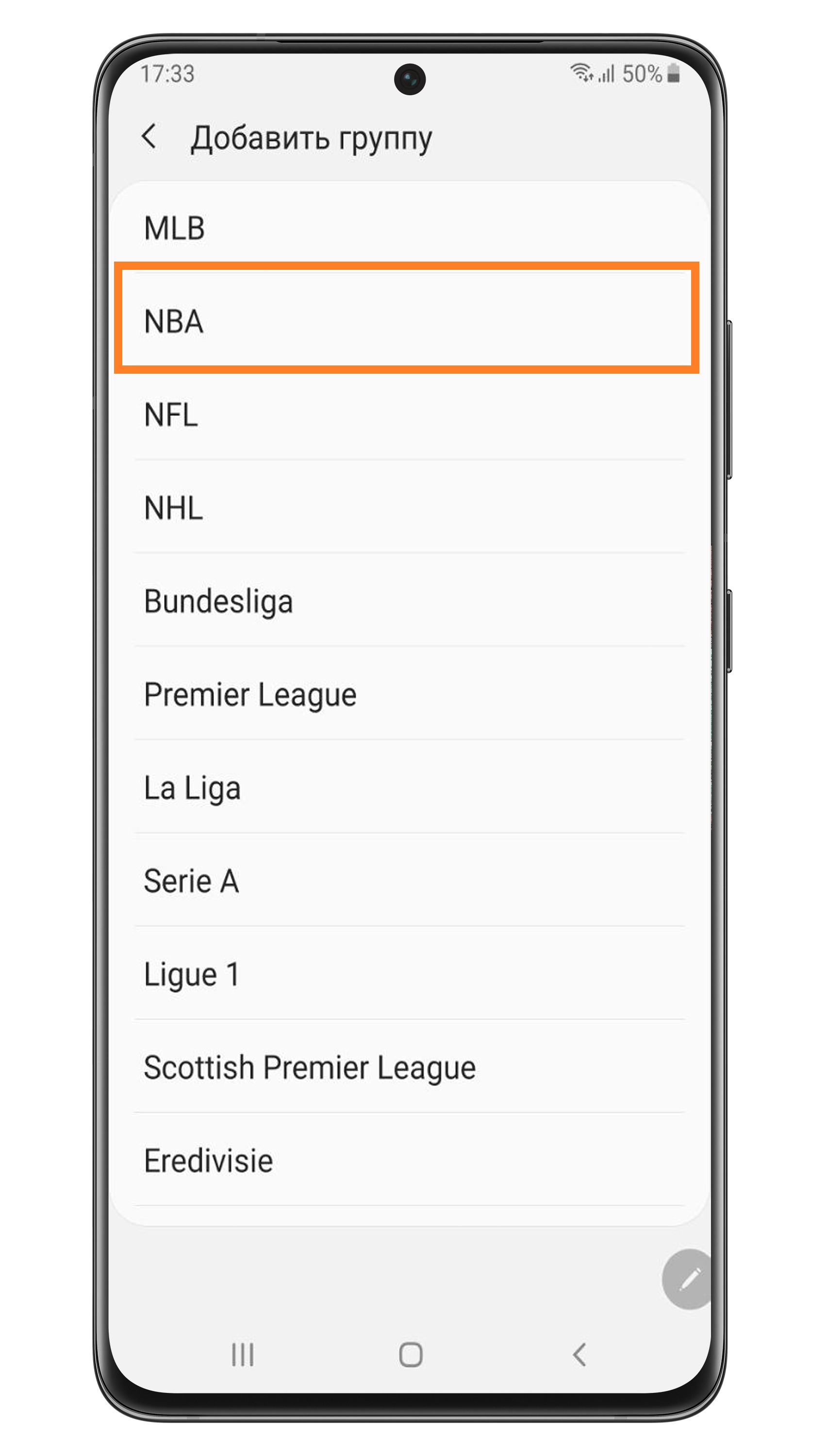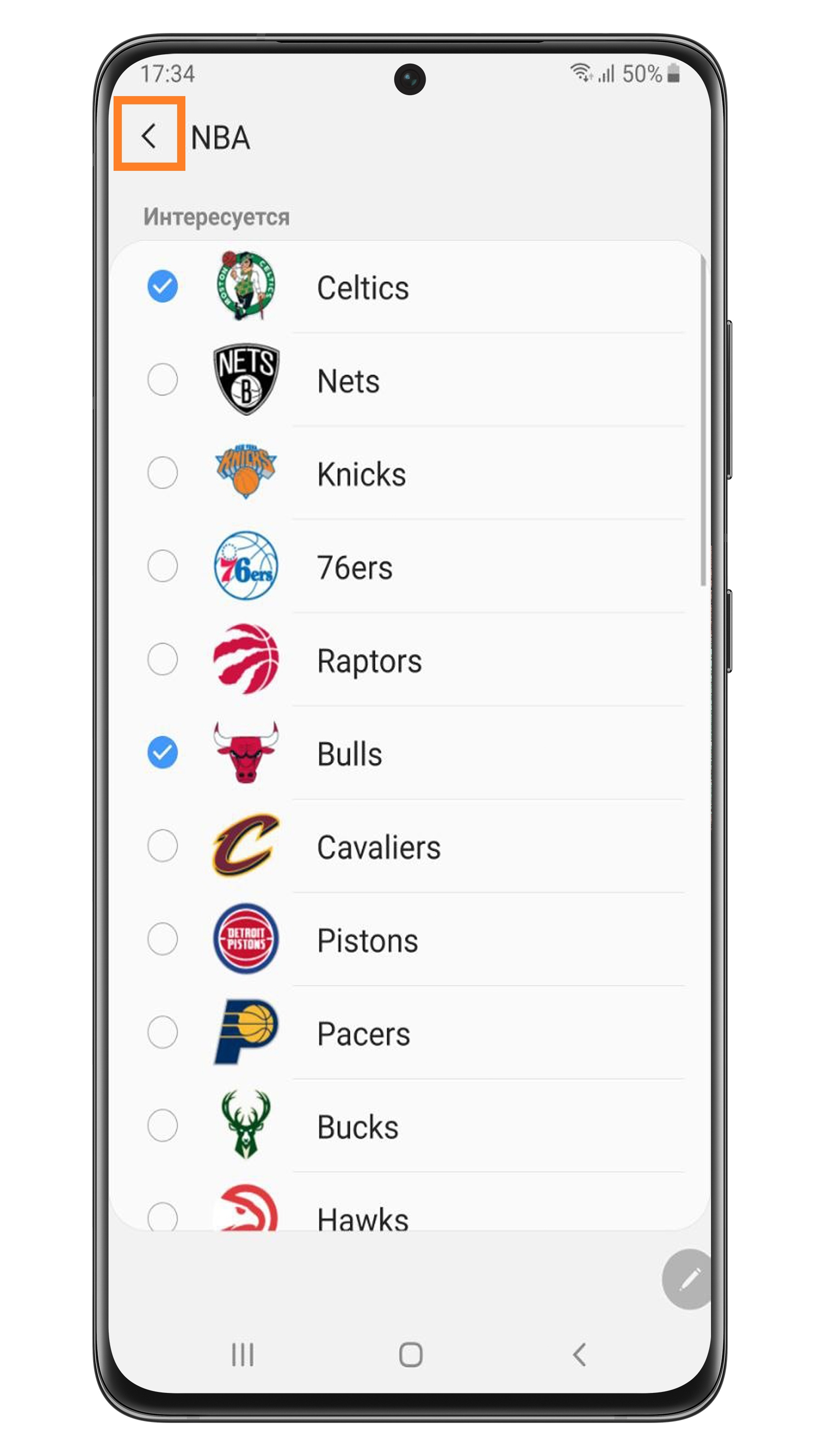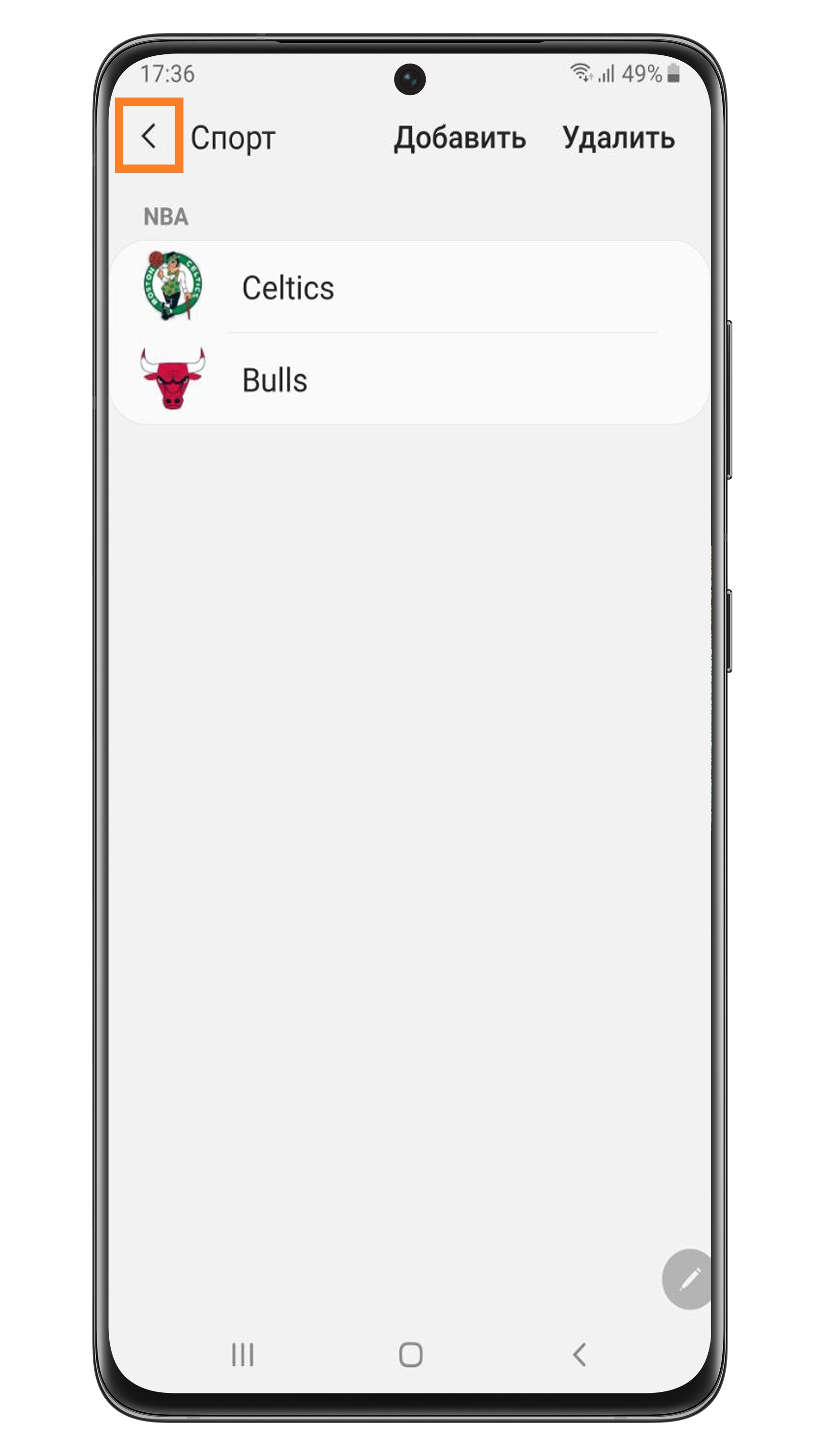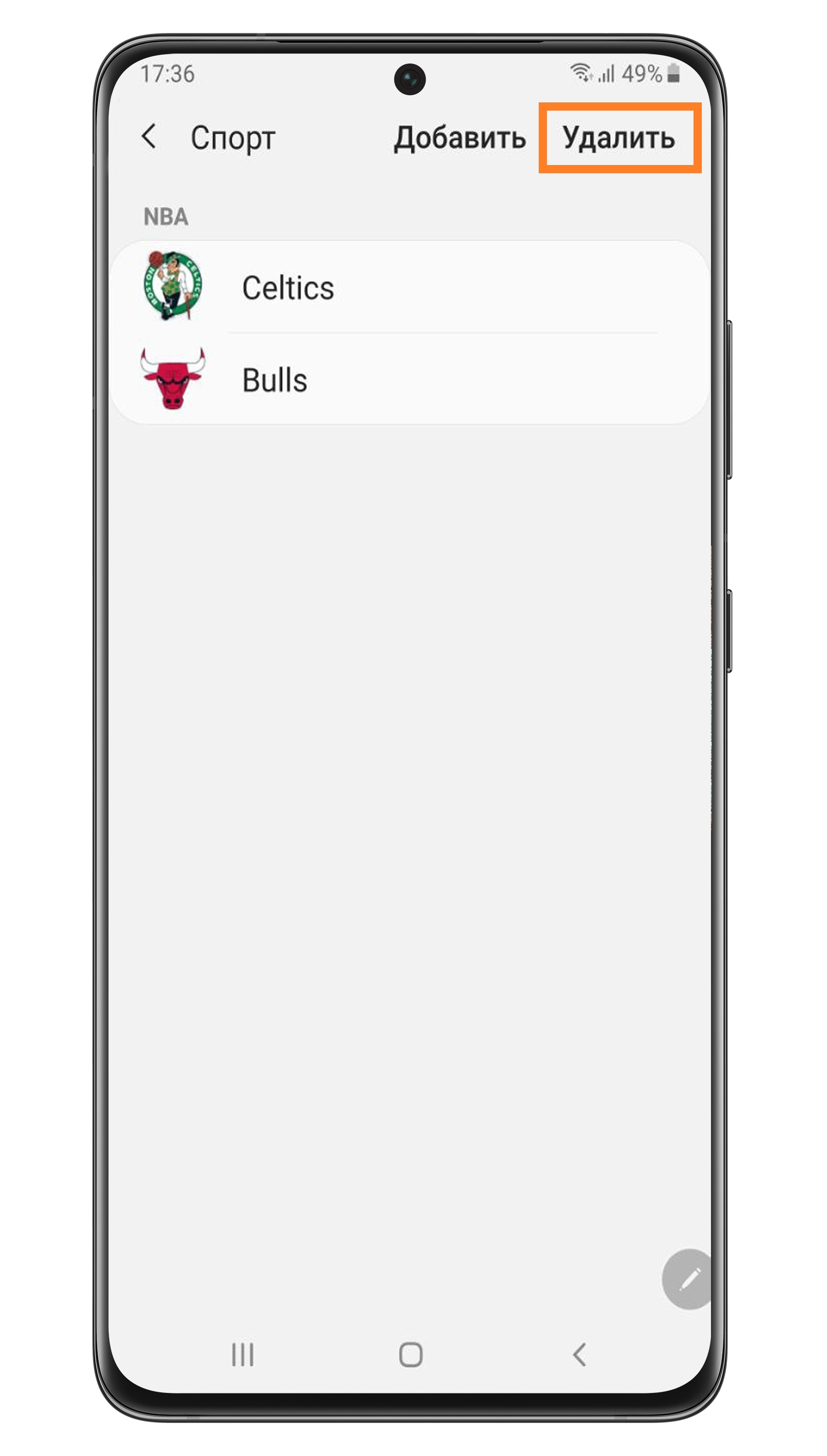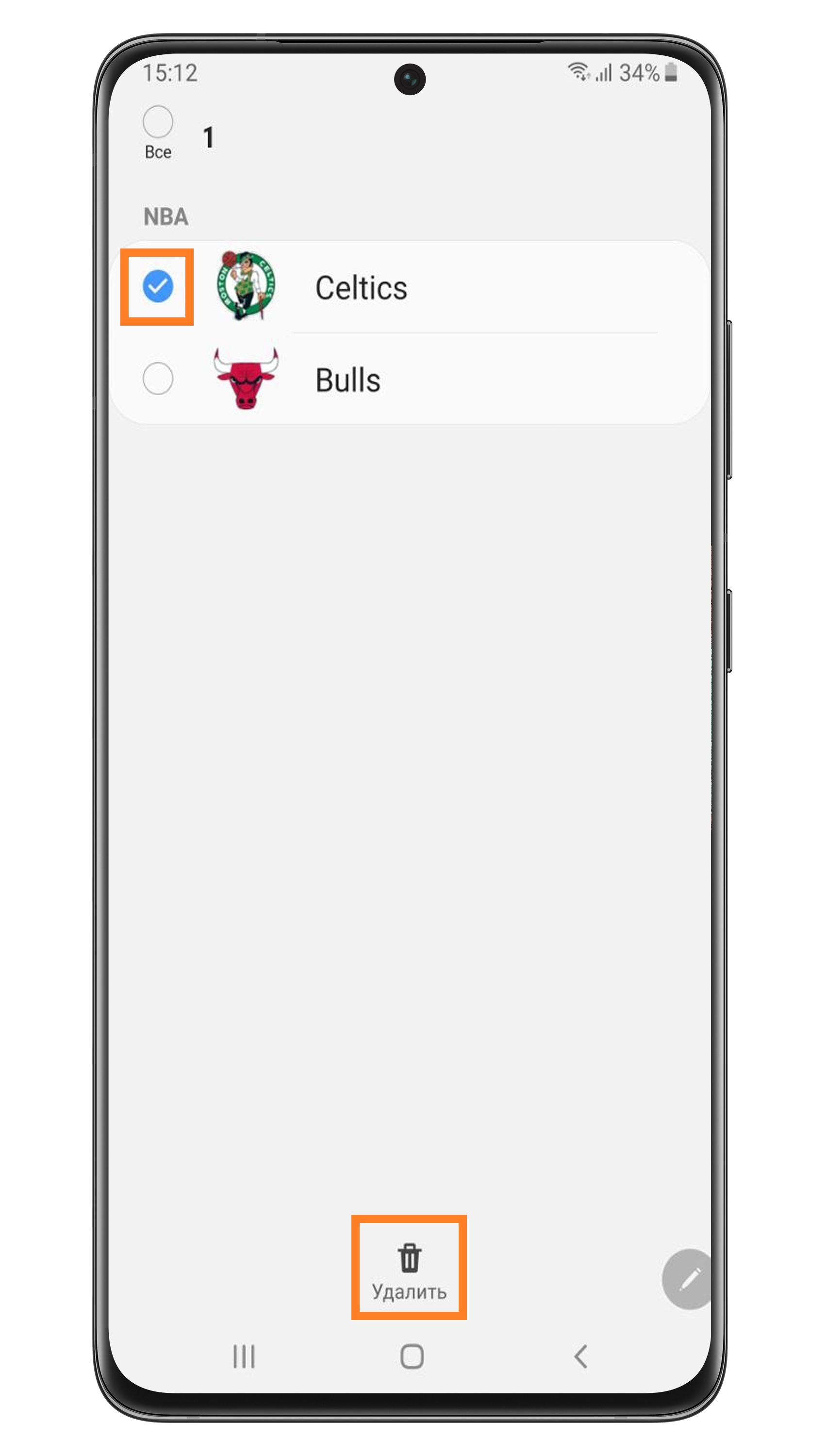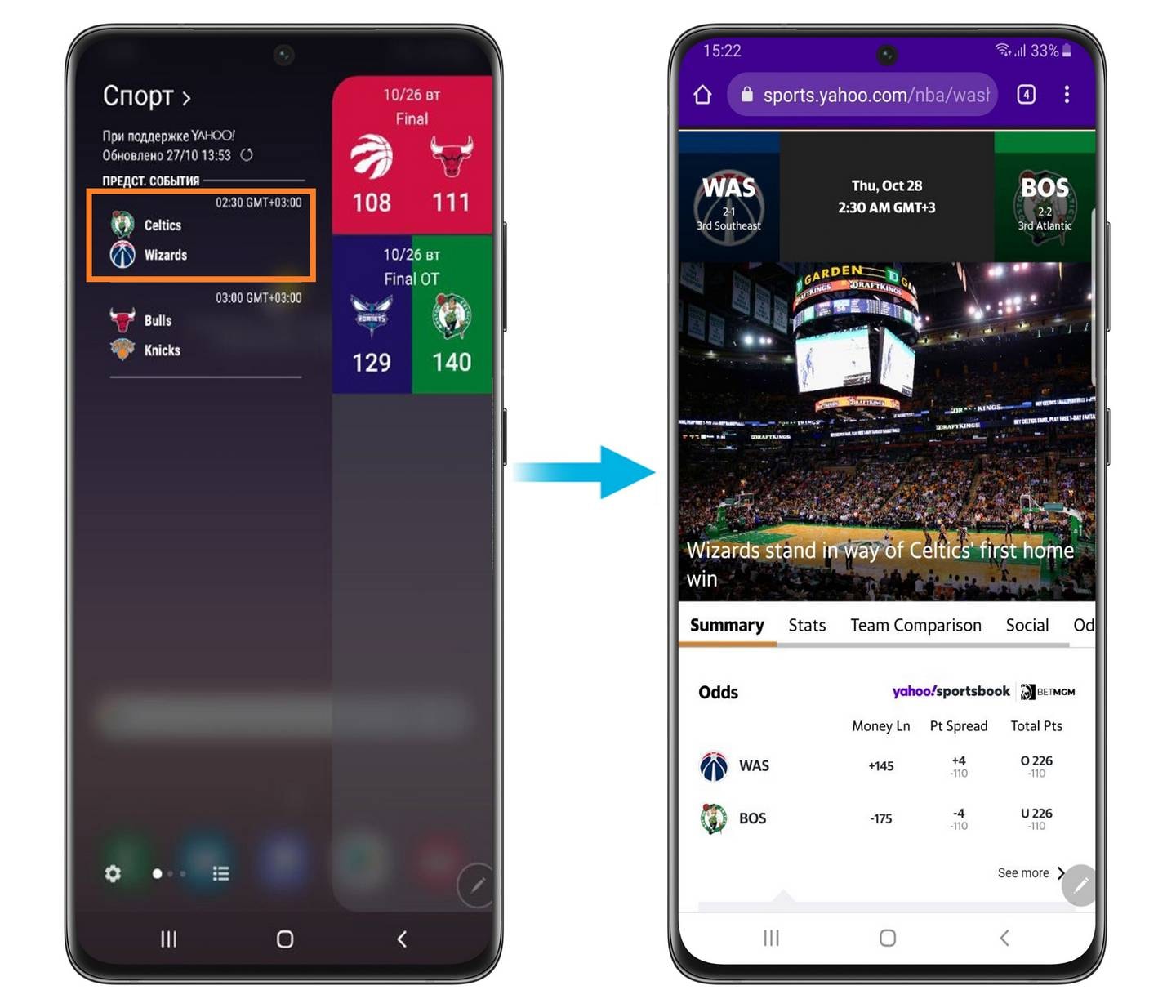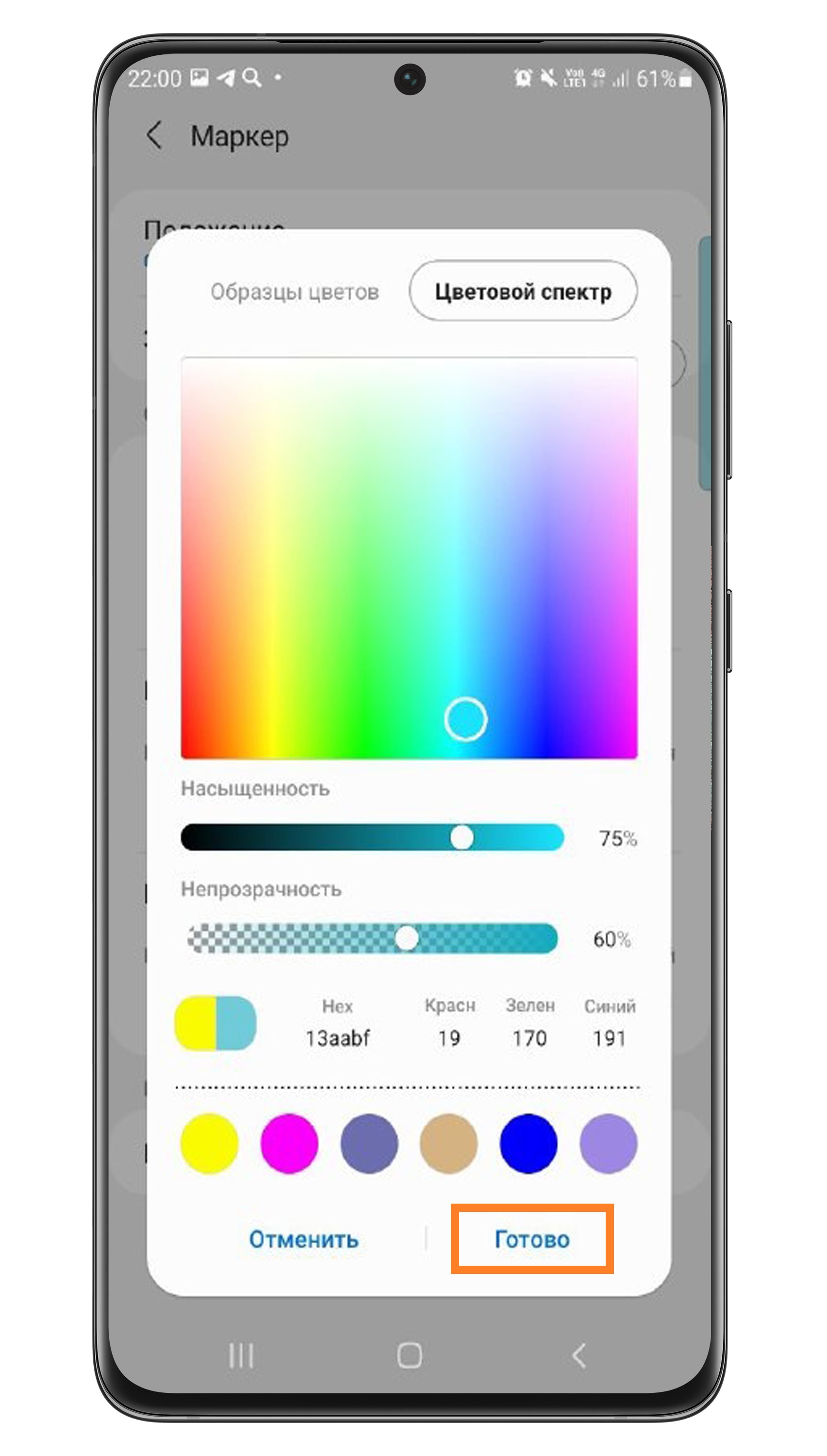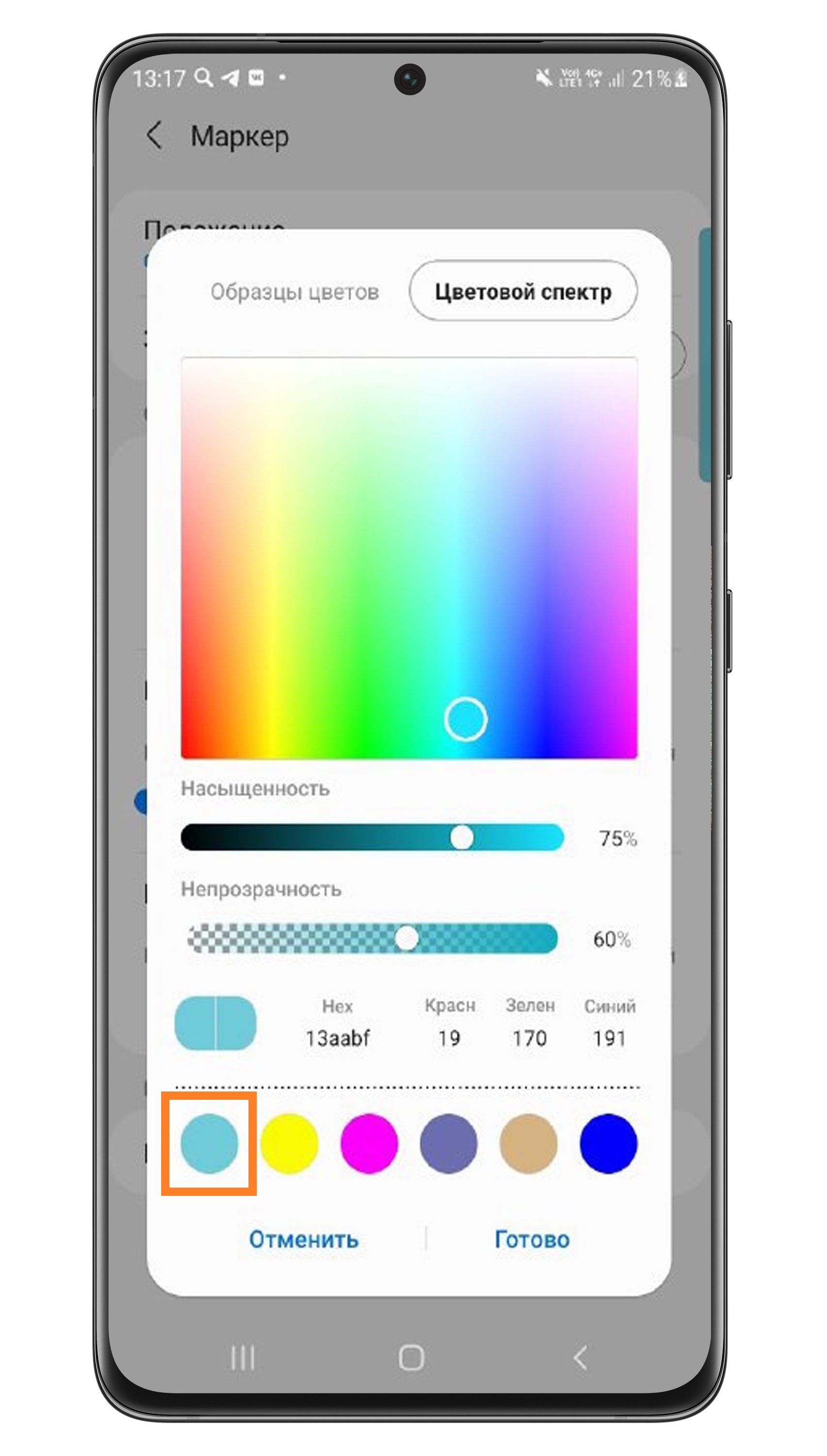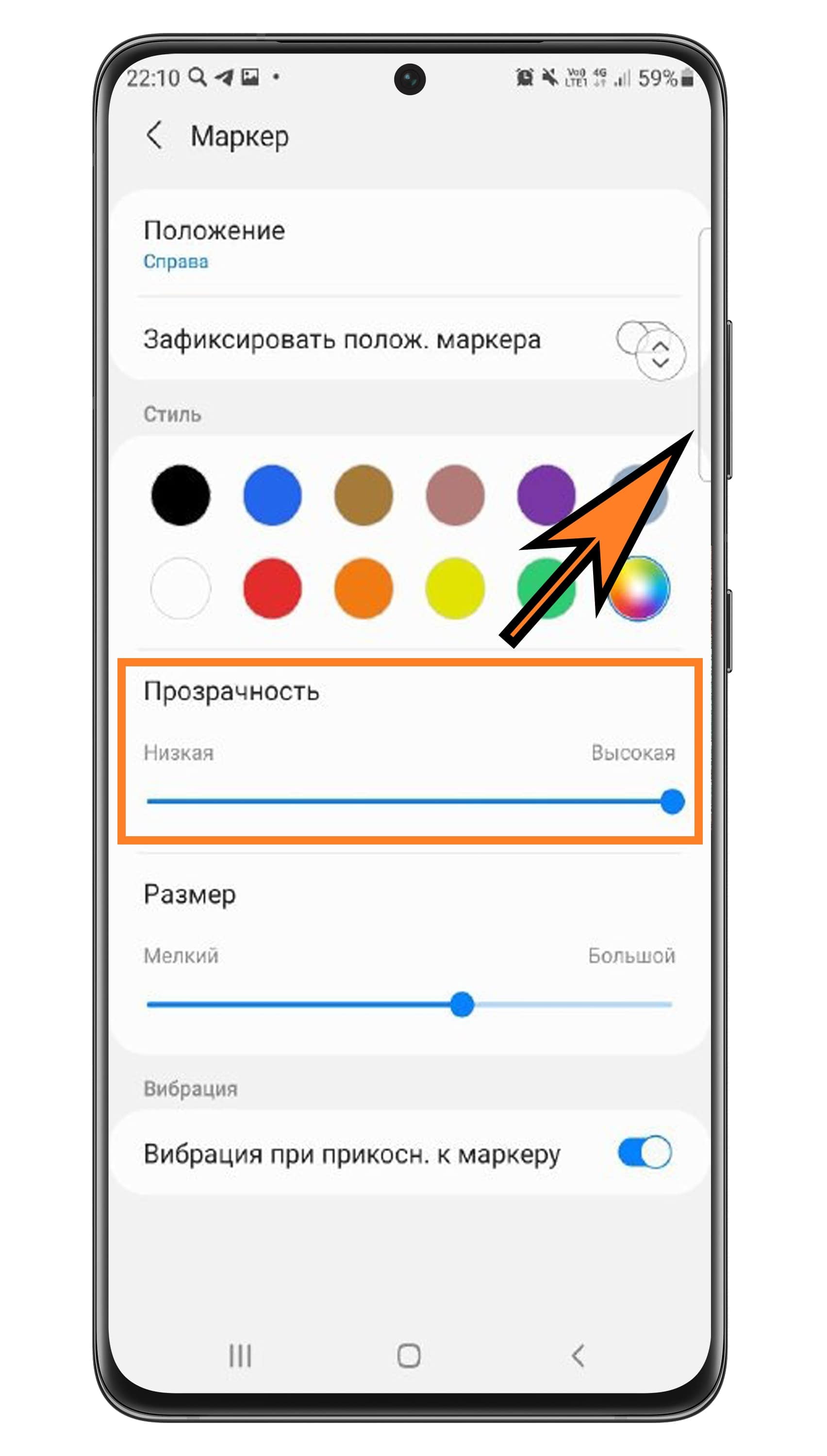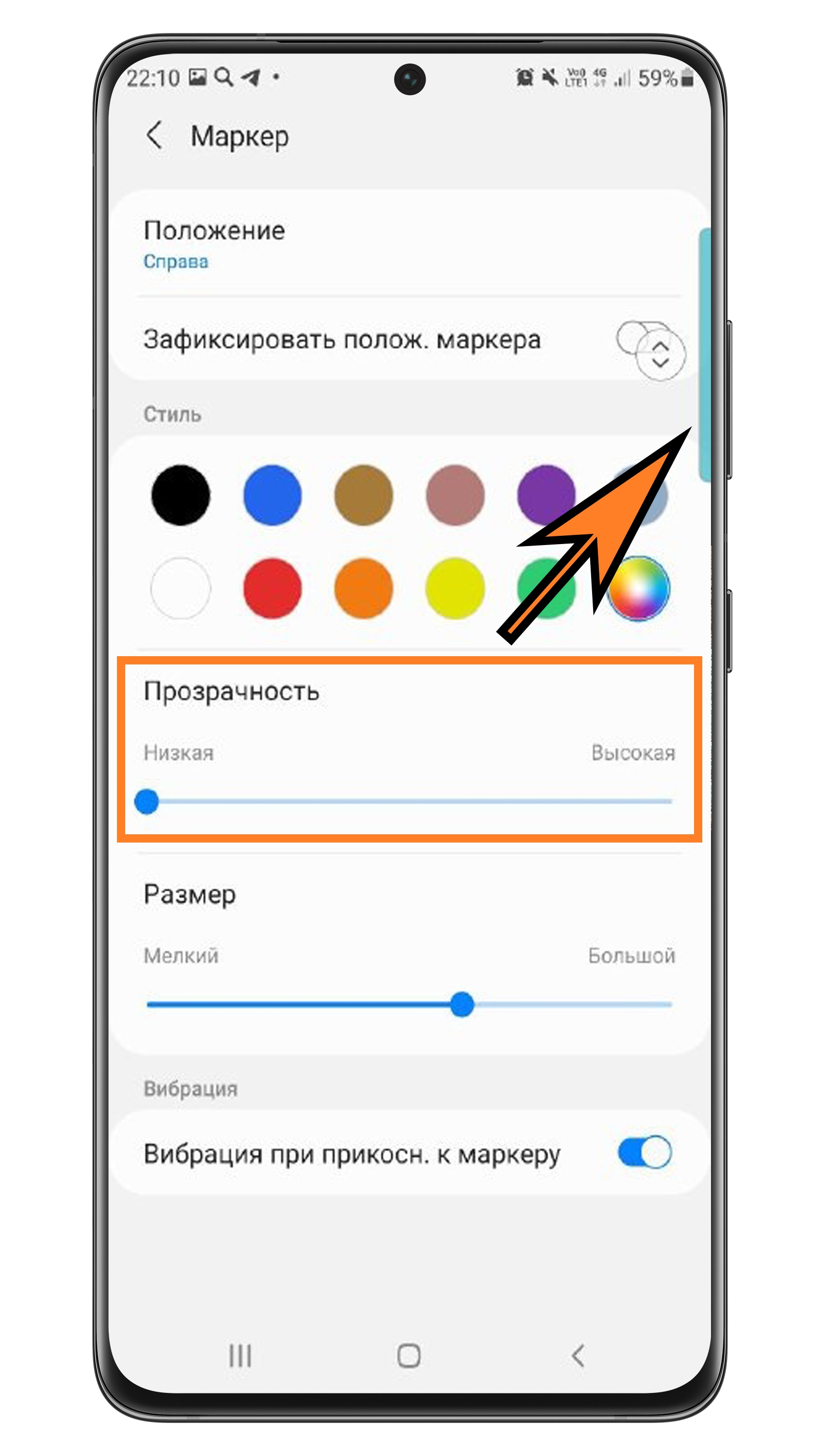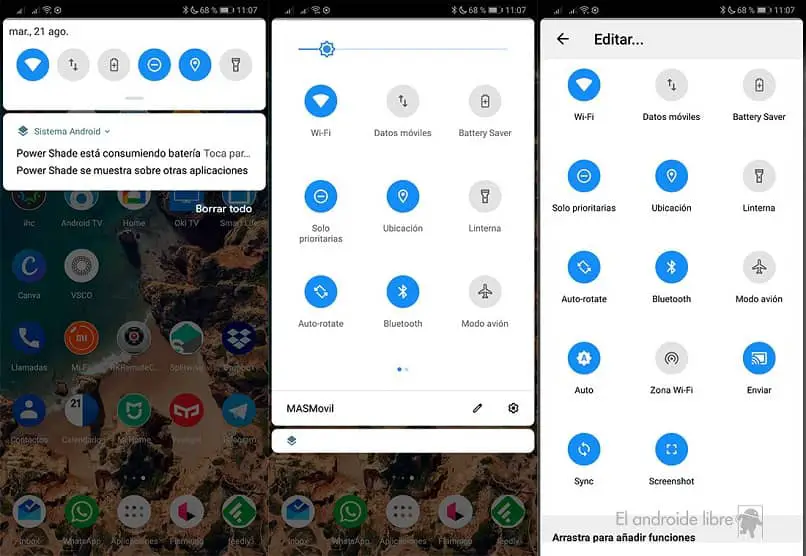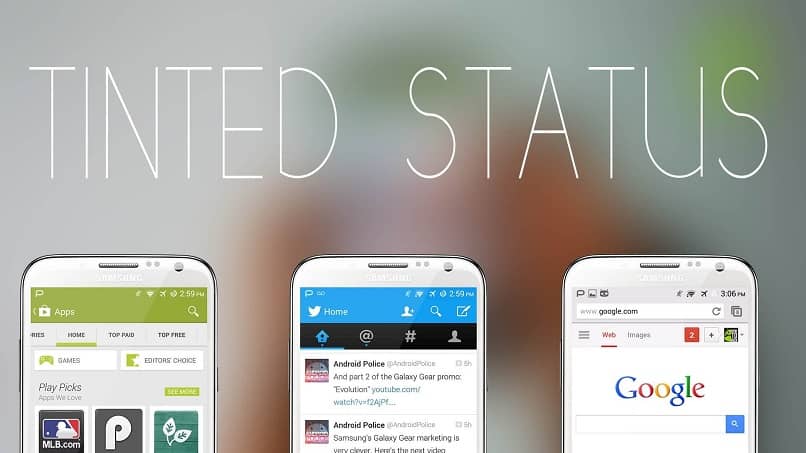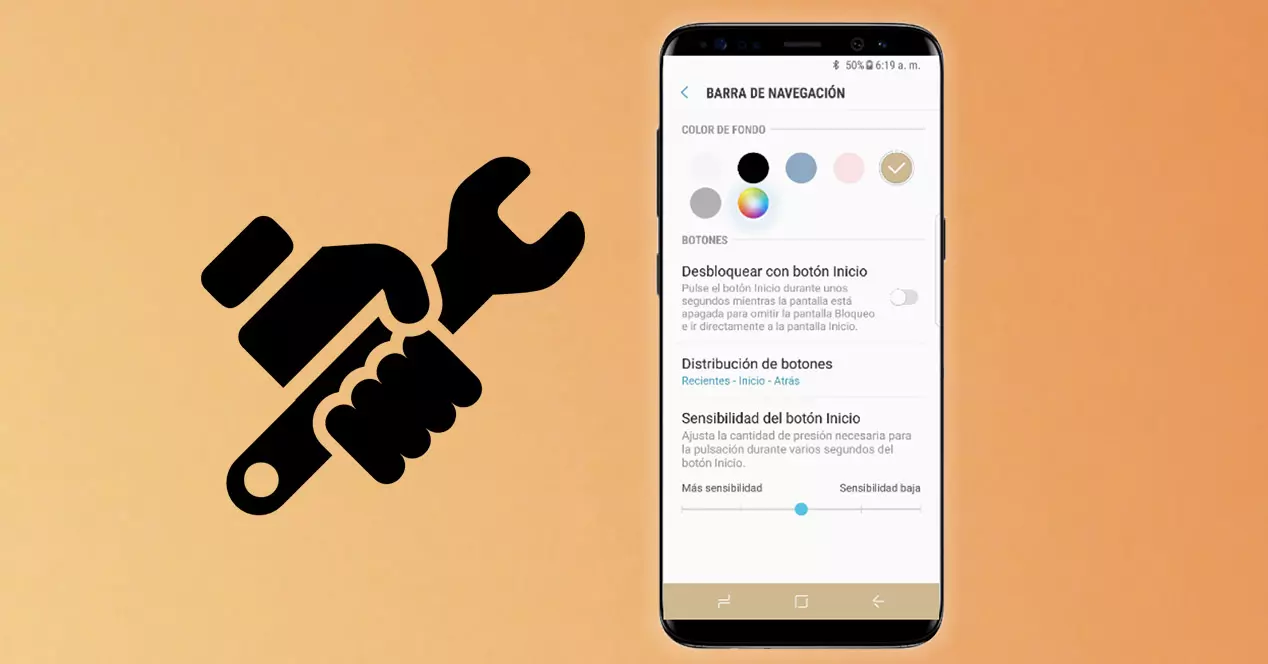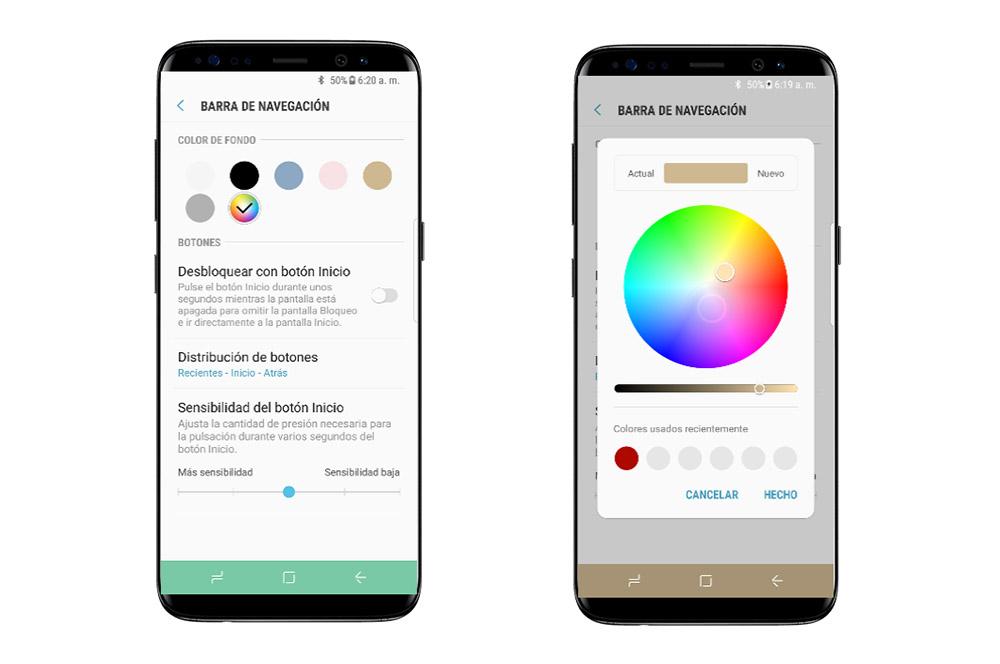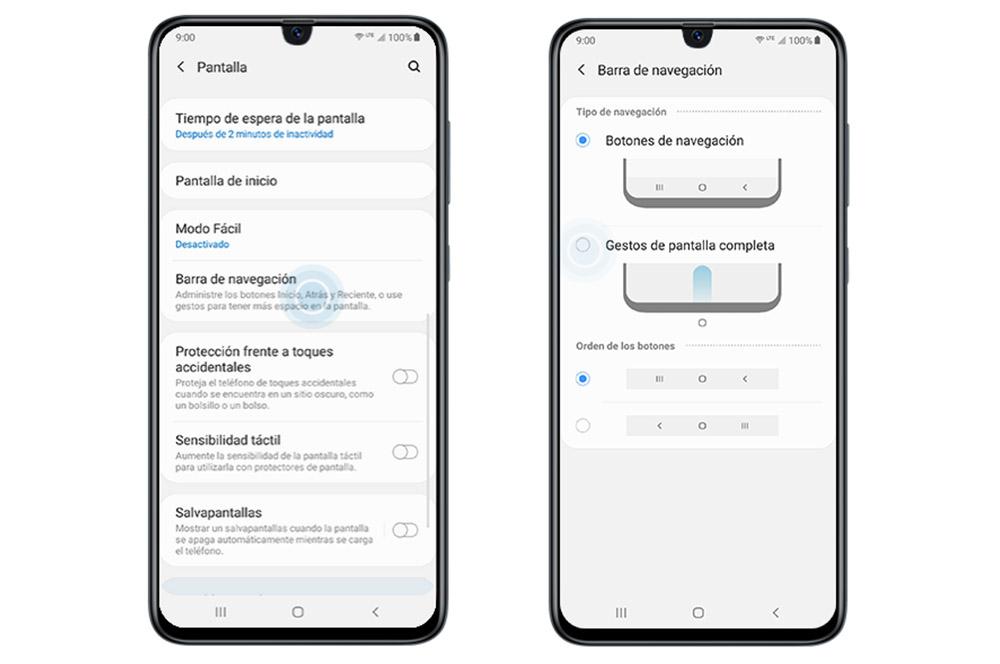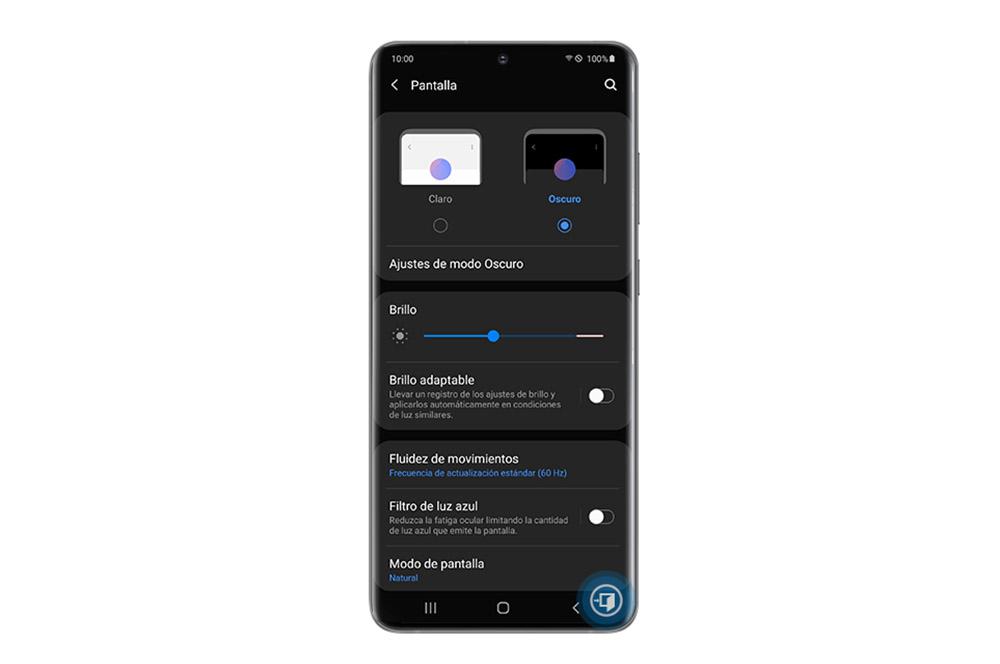На чтение 5 мин. Просмотров 902 Опубликовано 20.04.2021
Хотите знать, можно ли что-нибудь сделать с кнопками быстрого доступа на панели уведомлений? Это краткое руководство проведет вас через простые шаги по настройке панели уведомлений на Galaxy S10. Мы также включаем другие способы, которые позволят вам еще больше персонализировать внешний вид вашего устройства, поэтому, надеюсь, вы найдете это полезным.
Для тех из вас, кто плохо знаком с Samsung Galaxy S10 или с устройствами Samsung в целом, панель уведомлений находится в верхней части экрана, где отображаются уведомления и кнопки быстрого доступа к таким функциям, как Wi-Fi, Bluetooth, фонарик, мобильные данные и многие другие. Эту панель можно изменить, чтобы вы могли выбирать часто используемые кнопки. Не волнуйтесь, шаги просты и не займут у вас несколько минут.
Прежде чем продолжить, мы хотим напомнить вам, что если вы ищете решения для своего собственного #Android проблему, вы можете связаться с нами, перейдя по ссылке внизу этой страницы. Описывая вашу проблему, будьте как можно более подробными, чтобы мы могли легко найти подходящее решение. Если можете, включите точные сообщения об ошибках, которые вы получаете, чтобы дать нам представление, с чего начать. Если вы уже попробовали несколько шагов по устранению неполадок, прежде чем писать нам электронное письмо, обязательно укажите их, чтобы мы могли пропустить их в наших ответах.
Содержание
- Как настроить панель уведомлений на Galaxy S10
- Как изменить цвет панели уведомлений
- Как загрузить значки на Galaxy S10
- Как изменить шрифт на вашем Galaxy S10
Как настроить панель уведомлений на Galaxy S10
Если вы раньше пользовались телефонами Samsung Galaxy, вы, вероятно, сочтете это руководство менее полезным, но если вы новичок в Galaxy S10, выполните следующие действия, чтобы начать настройку панели уведомлений. На экране вы хотите провести сверху вниз. Перед тем как это сделать, убедитесь, что экран разблокирован. Потянув панель уведомлений вниз, проведите пальцем вниз еще раз, чтобы увидеть параметры. Это пошаговые инструкции о том, что делать:
- Проведите пальцем по экрану вниз. сверху.
- После отображения панели уведомлений снова проведите пальцем вниз во второй раз.
- Коснитесь значка с тремя точками справа, чтобы открыть Меню настроек панели уведомлений.
- Выберите Порядок кнопок, Сетка кнопок или Строка состояния.
- Настройте размер сетки или порядок быстрых настроек, перетаскивая значки.
- Нажмите “Готово” для завершения.
Если хотите для отображения кнопок, которые вы часто используете, сначала попробуйте выбрать Порядок кнопок. Это полезный вариант, позволяющий создать список важных ярлыков на панели уведомлений, не заставляя вас открывать главную страницу. Например, если вы регулярно используете NFC или фонарик, размещение кнопок для них в первых шести может сэкономить вам несколько моментов каждый день. Для этого все, что вам нужно, это следующее:
- Проведите пальцем по экрану сверху вниз.
- После отображения панели уведомлений проведите пальцем вниз еще раз.
- Коснитесь трехточечного значка справа, чтобы открыть меню настроек на панели уведомлений..
- Выбрать порядок кнопок.
- Удерживайте и перетащите значки в нужное место.
Параметр «Сетка кнопок» позволяет максимально увеличить количество кнопок, которые вы видите на экране. Если вы хотите, чтобы кнопки выглядели побольше, вы можете выбрать 3 × 3. Если вам нужно, чтобы на одном экране было столько же кнопок, подумайте об использовании 5 × 3. Вот как это сделать:
- Проведите пальцем по экрану сверху вниз.
- После отображения панели уведомлений снова проведите вниз еще раз.
- Коснитесь трехточечного значка справа, чтобы открыть меню настроек на панели уведомлений.
- Выбрать сетку кнопок.
- Коснитесь ОК.
Параметр строки состояния позволяет гибко выбирать количество отображаемых уведомлений. Также в этом разделе вы можете решить, хотите ли вы, чтобы процент заряда батареи отображался вверху. Все эти три способа настроить панель уведомлений на вашем Galaxy S10. Если вы хотите радикально изменить параметры по умолчанию, упомянутые выше, например использовать другой цвет в области панели уведомлений, мы предлагаем вам использовать тему.
Как изменить цвет панели уведомлений
Если вы хотите, чтобы панель уведомлений выглядела более индивидуально, подумайте об изменении темы. Вы также можете использовать другой шрифт или размер шрифта, если хотите добавить другой оттенок.
Ниже приведены шаги по изменению темы на вашем Galaxy S10:
- Перейти на главный экран.
- Нажмите и удерживайте пустую область на экране.
- Нажмите «Темы».
- Проведите пальцем вверх, чтобы просмотреть доступные темы.
- Посмотрите для той, которую вы хотите загрузить.
- После того, как вы загрузили нужную тему, просто нажмите ПРИМЕНИТЬ, чтобы начать ее использовать.
- Нажмите ПРИМЕНИТЬ еще раз для подтверждения.
Как загрузить значки на Galaxy S10
Если вам не нужны значки по умолчанию, которые предоставляет выбранная тема, вы также можете выбрать свои собственные. . Так же, как при выборе темы, вам также необходимо загрузить предпочтительный пакет значков. Для этого выполните следующие действия:
- Перейдите на главный экран.
- Нажмите и удерживайте пустую область на экране.
- Коснитесь тем.
- Коснитесь значков.
- Проведите пальцем вверх, чтобы просмотреть доступные значки.
- Выберите значки. вы хотите.
- Нажмите “Загрузить”.
- Нажмите кнопку ПРИМЕНИТЬ.
- Нажмите ПРИМЕНИТЬ еще раз для подтверждения.
Как изменить шрифт на вашем Galaxy S10
Наконец, вы можете дополнительно настроить внешний вид панели уведомлений, также изменив шрифт и размер шрифта. В этом разделе вы также должны иметь возможность изменять общий масштаб и размер контента, а также размер текстов. Вот что вам нужно сделать:
- Откройте приложение “Настройки”.
- Нажмите “Экран”.
- Нажмите “Масштаб экрана” и Шрифт.
Если вы один из пользователей, которые сталкиваются с проблемой ваше устройство, дайте нам знать. Мы предлагаем бесплатные решения проблем, связанных с Android, поэтому, если у вас возникла проблема с вашим устройством Android, просто заполните небольшую анкету по этой ссылке , и мы постараемся опубликовать наши ответы в следующем посты. Мы не можем гарантировать быстрый ответ, поэтому, если ваша проблема зависит от времени, найдите другой способ решения вашей проблемы.
Если вы найдете этот пост полезным, пожалуйста, помогите нам, поделившись информацией с друзьями. TheDroidGuy также присутствует в социальных сетях, поэтому вы можете взаимодействовать с нашим сообществом на наших страницах в Facebook и Google+.
Содержание
Функция поддерживается не на всех устройствах. Наличие функции уточняйте в руководстве пользователя.
Панель Edge – это панель быстрого доступа к важным функциям смартфона. Она скрыта сбоку экрана. Когда панель свернута, на экране отображается маркер панели.
В развернутом виде панель выглядит так:
Панель Edge может состоять из нескольких страниц (или иначе — панелей). Внутри каждой страницы находятся приложения или сервисы, к которым можно перейти прямо из панели Edge.
Вы можете сами выбирать, из каких страниц будет состоять панель Edge на вашем смартфоне и настраивать их содержание. Точки снизу панели обозначают страницы.
Что можно настроить в панели Edge
- выбрать сами панели, которые будут доступны сбоку экрана
- настроить содержание этих панелей — выбрать приложения, сервисы, инструменты
- отрегулировать положение, цвет, размер и прозрачность маркера боковой панели
Выберите панели Edge
Вы можете выбрать несколько панелей, но не более 10. Если вы выберете несколько панелей, боковая панель Edge будет состоять из нескольких страниц.
Настройте содержание панелей
Некоторые из панелей можно настроить. Например, на странице с приложениями можно выбрать, какие именно приложения будут показываться в боковой панели.
Обратите внимание, что некоторые панели нельзя изменить. Например, «Погода» и «Напоминания».

Ниже мы расскажем про настройку основных изменяемых панелей. В действительности панелей намного больше — их можно скачать из магазина Galaxy Store. Чтобы перейти в магазин, нажмите кнопку Galaxy Store в меню панелей.

Чтобы настроить конкретную панель (страницу), нажмите под ней на кнопку Изменить.
Панели, которые можно настроить:
- Приложения — быстрый доступ к приложениям на вашем смартфоне.
Шаг 1. В меню панелей нажмите Изменить, чтобы перейти к настройке панели.
Шаг 2. Слева на экране будут показаны все приложения. Справа сверху — недавно использованные приложения.
Чтобы добавить приложение на боковую панель, нажмите на его иконку в левой части экрана – и она переместится в список справа снизу.Шаг 3. Справа снизу находятся все выбранные приложения. Чтобы удалить приложение из панели, нажмите на красный минус в углу иконки.
Шаг 4. Вы можете запускать два приложения одновременно в режиме двойного экрана прямо с панели. Выберите, по какой команде приложения будут запускаться в данном режиме.
Нажмите на три точки в верхнем углу экрана и в появившемся окне выберите Коснуться и удерживать или Коснуться.
Шаг 1. Раскройте панель Edge на странице с приложениями и нажмите на первое приложение, которое хотите открыть — оно запустится в режиме полного экрана.
Шаг 2. Вновь откройте панель.
Если вы выбрали Коснуться, просто нажмите на второе приложение, которое хотите переместить, и оно запустится в режиме двойного экрана.
Если вы выбрали Коснуться и удерживать, удерживайте нажатие на приложении и переместите его в вверх или вниз экрана.Шаг 3. Вы также можете запустить третье приложение в режиме всплывающего окна.
Так будут выглядеть три одновременно открытые приложения: «Пятерочка» сверху, «Калькулятор снизу» и «Samsung Notes» как всплывающее окно посередине экрана.
Чтобы перемещать всплывающее окно, удерживайте синюю полоску сверху.
Чтобы изменить размер окна, потяните за его угол.
Чтобы удалить всплывающее окно, нажмите на синюю полоску сверху, а затем на крестик.
- Люди — быстрый доступ к контактам из записной книжки.
Шаг 1. В меню панелей нажмите Изменить, чтобы перейти к настройке панели.
Шаг 2. Cлева отобразятся контакты, которыми вы пользуетесь чаще всего. Нажмите на контакт, чтобы добавить его на панель.
Либо нажмите Выбор контактов, чтобы выбрать из полного списка.
Шаг 3. Нажмите на контакты, которые хотите добавить – они отметятся галочкой – и нажмите Готово. Можете выбрать сразу несколько контактов.
Шаг 4. Выбранные контакты отобразятся в столбике справа. Удалить оттуда контакт можно, нажав на минус в углу иконки.
Шаг 5. Посмотрите, как контакты будут выглядеть на панели Edge. Нажмите на контакт, чтобы позвонить ему или написать сообщение.
Шаг 6. Снизу контакта появятся значки вызова и SMS. Нажмите на соответствующий значок, чтобы позвонить или написать сообщение.
- Tasks — доступ к служебным приложениям (таким как заметки, галерея, интернет, звукозапись, календарь, камера, часы, электронная почта). Настраивается точно так же, как панель «Приложения».
Чтобы настроить конкретную панель (страницу), нажмите под ней на кнопку Изменить.
Панели, которые можно настроить:
- Apps Edge – быстрый доступ к приложениям.
Шаг 1. В меню панелей нажмите Изменить, чтобы перейти к настройке панели.
Шаг 2. Слева на экране будут показаны все приложения. Чтобы добавить приложение на боковую панель, нажмите на его иконку – и она переместится в список справа. Приложения из списка справа будут выводиться на боковую панель.
Шаг 3. Чтобы удалить приложение из панели, нажмите на красный минус в углу иконки.
Шаг 4. Для режима разделенного экрана вы можете создать пары приложений: тогда одно приложение будет открываться сверху, другое снизу. Для этого нажмите Созд. пару приложений.
Шаг 5. Выберите два приложения, нажав на их иконки.
Шаг 6. Нажмите Готово.
Шаг 7. Посмотрите, как это будет выглядеть на панели Edge.
Нажмите на пару приложений, чтобы открыть их в режиме разделенного экрана.Шаг 8. Так выглядит пара приложений в режиме разделенного экрана. На данном примере сверху «Напоминания», а снизу «Календарь».
- People Edge – быстрый доступ к контактам из записной книжки.
Шаг 1. В меню панелей нажмите Изменить, чтобы перейти к настройке панели.
Шаг 2. Cлева отобразятся контакты, которыми вы пользуетесь чаще всего. Нажмите на контакт, чтобы добавить его на панель.
Шаг 3. Либо нажмите Выбор контактов, чтобы выбрать из полного списка.
Шаг 4. Нажмите на контакты, которые хотите добавить – они отметятся галочкой – и нажмите Готово. Можете выбрать сразу несколько контактов.
Шаг 5. Выбранные контакты отобразятся в столбике справа. Удалить оттуда контакт можно, нажав на минус в углу иконки.
Шаг 6. Посмотрите, как контакты будут выглядеть на панели Edge. Нажмите на контакт, чтобы позвонить ему или написать сообщение.
Шаг 7. Снизу контакта появятся значки вызова и SMS. Нажмите на соответствующий значок, чтобы позвонить или написать сообщение.
- Task Edge – доступ к cлужебным приложениям (таким как заметки, галерея, интернет, звукозапись, календарь, камера, часы, электронная почта) Настраивается точно так же, как «Apps Edge».
- Samsung Internet – Доступ к браузерам и приложениям с выходом в интернет: браузеры, социальные сети, магазины, онлайн пресса и прочее. Настраивается как Apps Edge.
- Спорт — быстрый доступ к информации о предстоящих и прошедших спортивных событиях.
Шаг 1. В меню панелей нажмите Изменить, чтобы перейти к настройке панели.
Шаг 2. Нажмите Добавить в верхнем углу.
Шаг 3. Выберите группу (раздел), например NBA.
Шаг 4. Выберите команды, за которыми хотите следить – нажмите на кружок рядом с их названием, чтобы он отметился галочкой.
Шаг 5. Вернитесь назад (нажмите на стрелку в верхнем левом углу).
Шаг 6. Можете добавить еще группу. Если больше не будете добавлять группы, снова нажмите на стрелку в верхнем левом углу.
Шаг 7. Откроются выбранные вами команды.
Чтобы удалить команду, нажмите Удалить в верхнем правом углу.
Шаг 8. Выберите команды – нажмите на кружок рядом с их названием, чтобы он отметился галочкой.
Затем нажмите Удалить внизу. Команда удалится.
Шаг 9. Посмотрите, как выглядит панель «Спорт» на главном экране.
Вы можете нажать на панели на интересующее вас событие, чтобы посмотреть подробную информацию. Она откроется в браузере.
Настройте маркер панели
На Андроид 11 зайдите в Панели Edge и выберите Маркер.
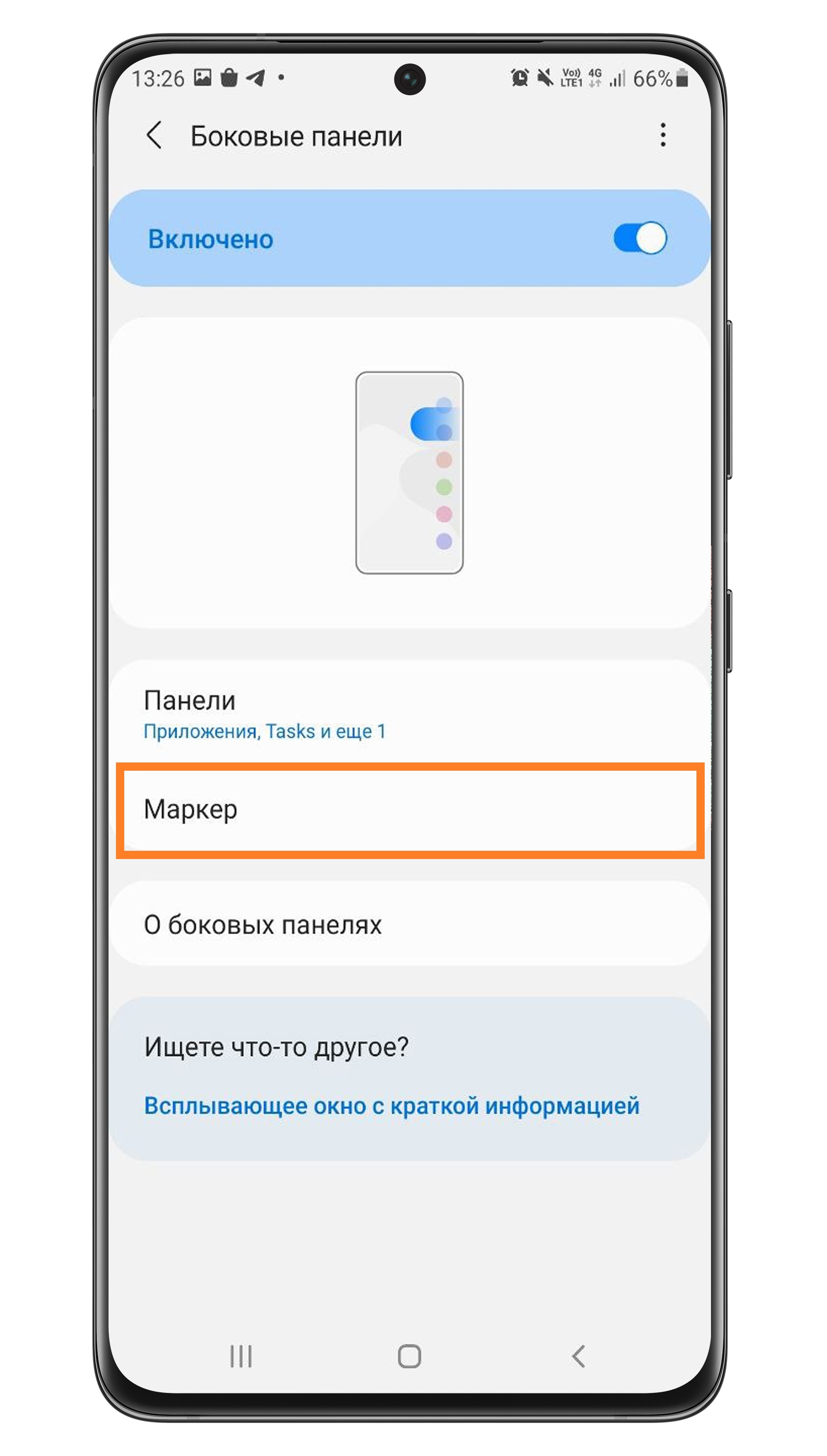
На Андроид 10 и 9 зайдите в Панели Edge и нажмите на три точки в верхнем углу и выберите в открывшемся окне Маркер панели бок. экрана.
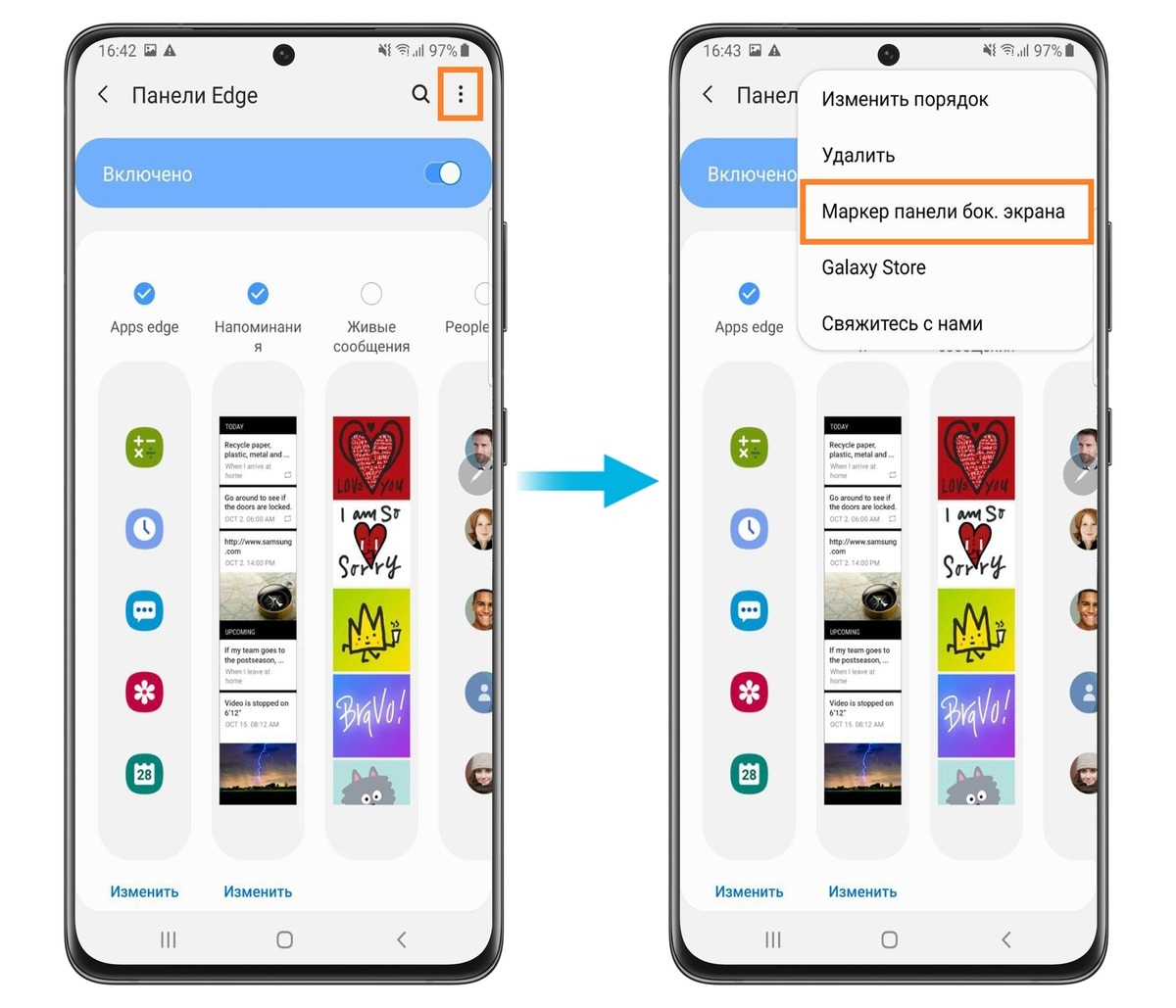
- Нажмите Положение.
- Выберите, с левой или с правой стороны экрана будет располагаться маркер.
- Вы также можете изменить положение маркера относительно верха и низа экрана. Для этого удерживайте и перемещайте по вертикали кнопку со стрелками рядом с маркером.
- По умолчанию положение маркера на вертикали экрана можно менять и на главном экране, а не только в настройках маркера:
Шаг 1. Нажмите на маркер и удерживайте нажатие, пока маркер не подсветится синим цветом.
Шаг 2. Когда маркер станет синим, продолжайте удерживать его и перемещайте по вертикали.
- Если вы хотите отключить такую возможность, сдвиньте ползунок напротив Зафиксировать полож. маркера вправо. После этого менять положение маркера можно будет только в настройках.

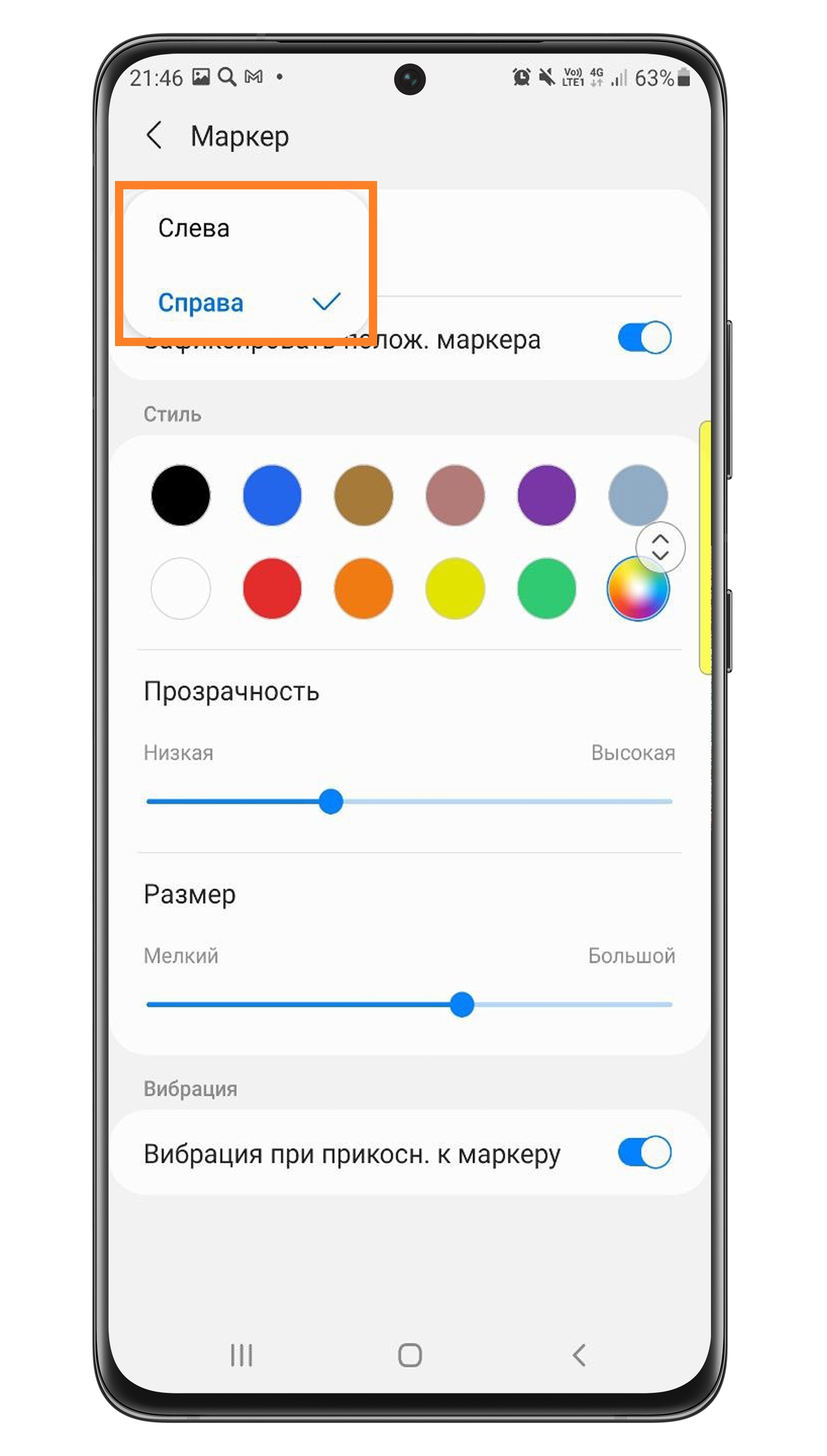
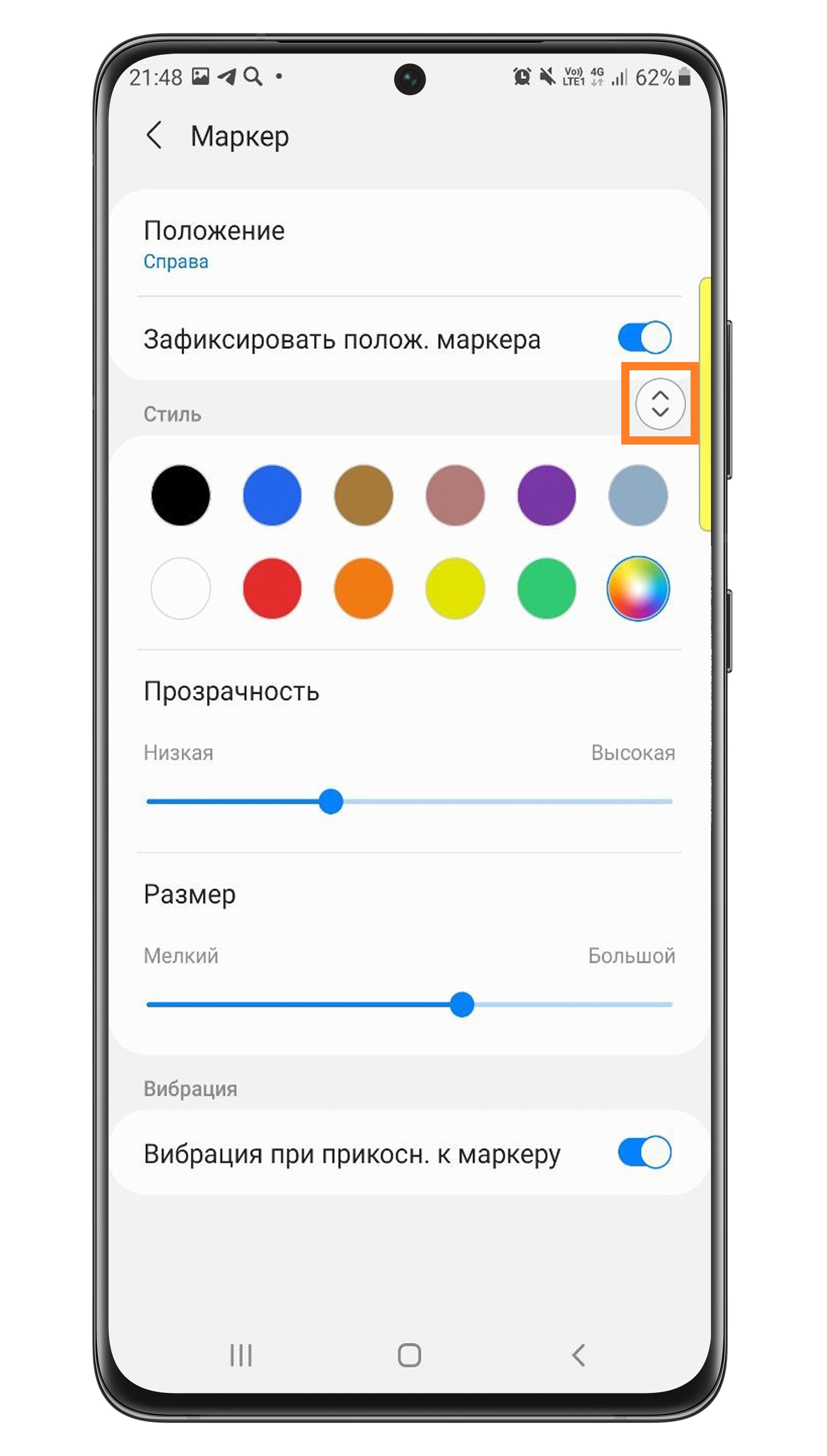
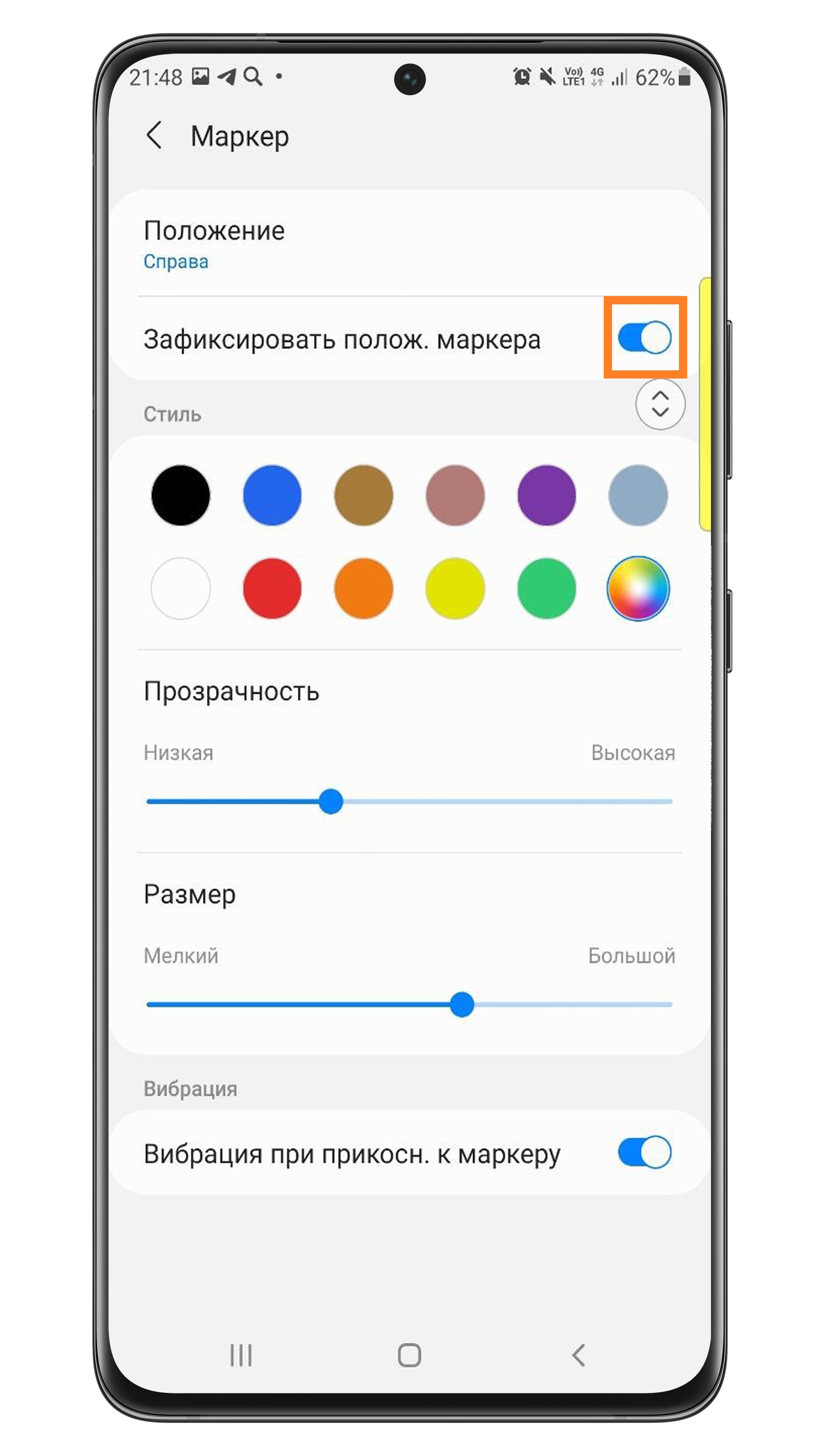
- В разделе Стиль выберите цвет из предложенных ниже или нажмите на разноцветный круг, чтобы установить свой цвет.
- Вы можете выбрать цвет из расширенного набора образцов цветов и настроить его непрозрачность.
- Когда настроите цвет, нажмите Готово.
Настройка цвета закроется, а выбранный цвет добавится в палитру цветов.
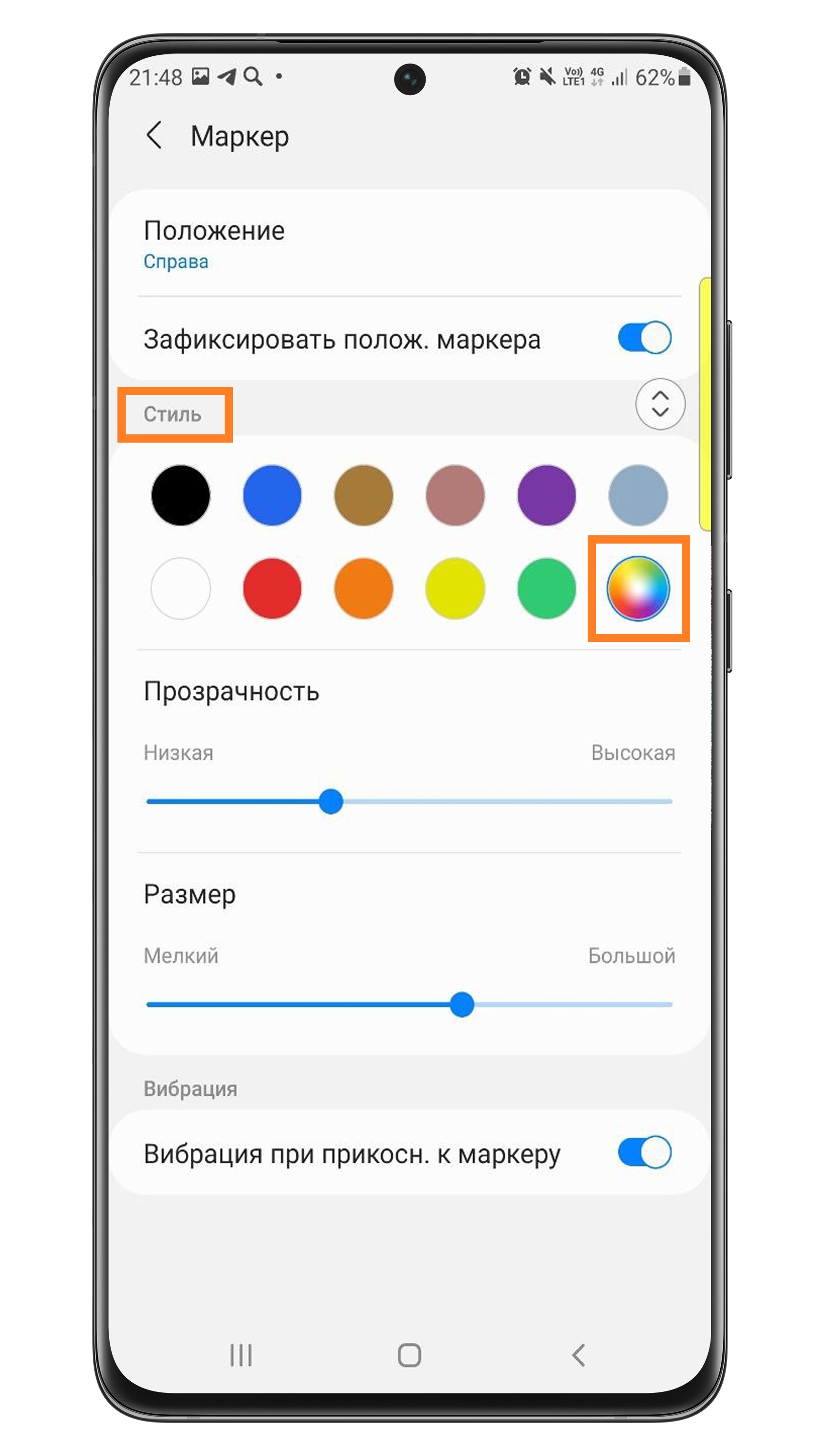
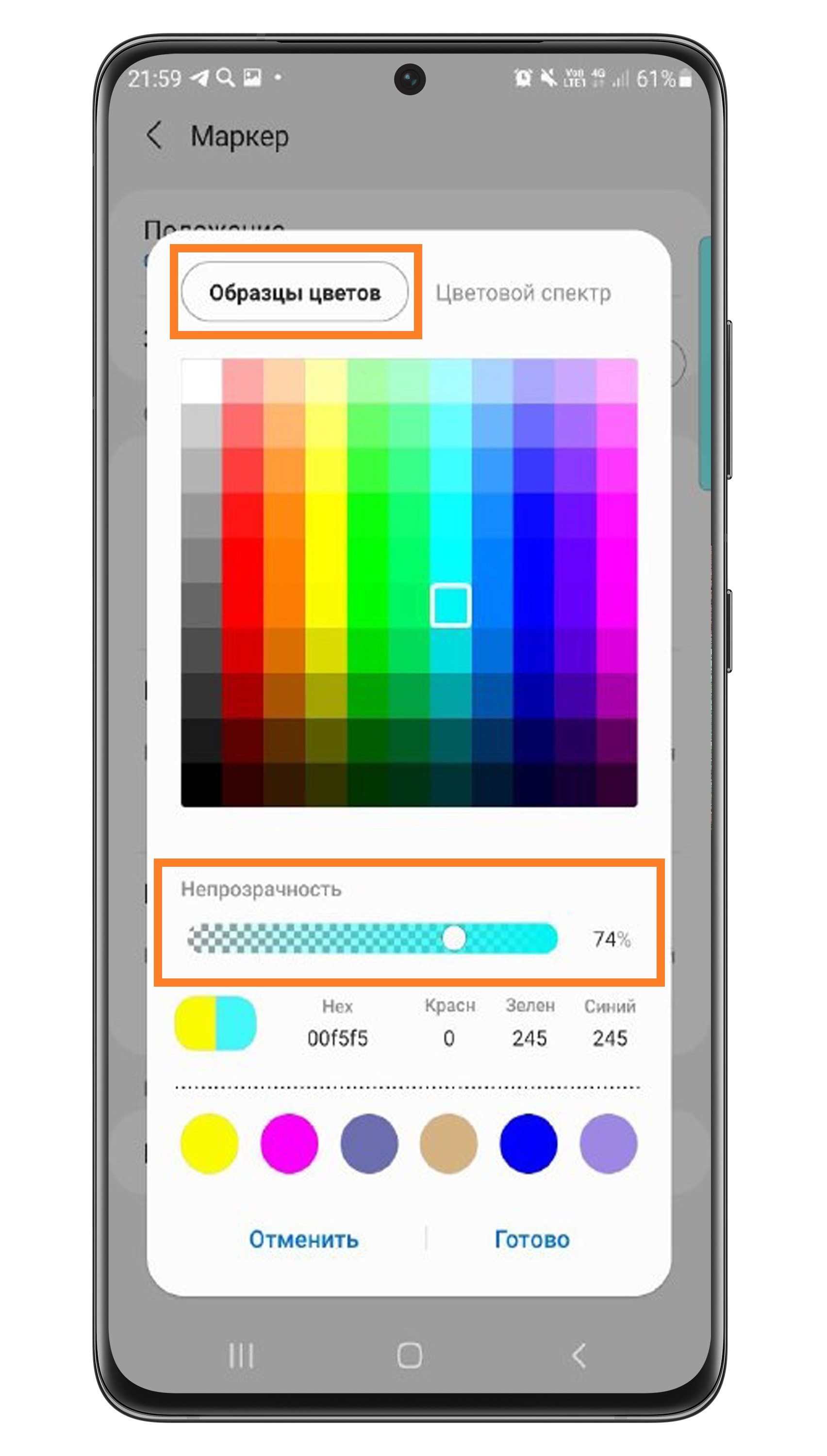
Либо переключитесь на Цветовой спектр и нажмите на ту область цвета, которая вам нравится.
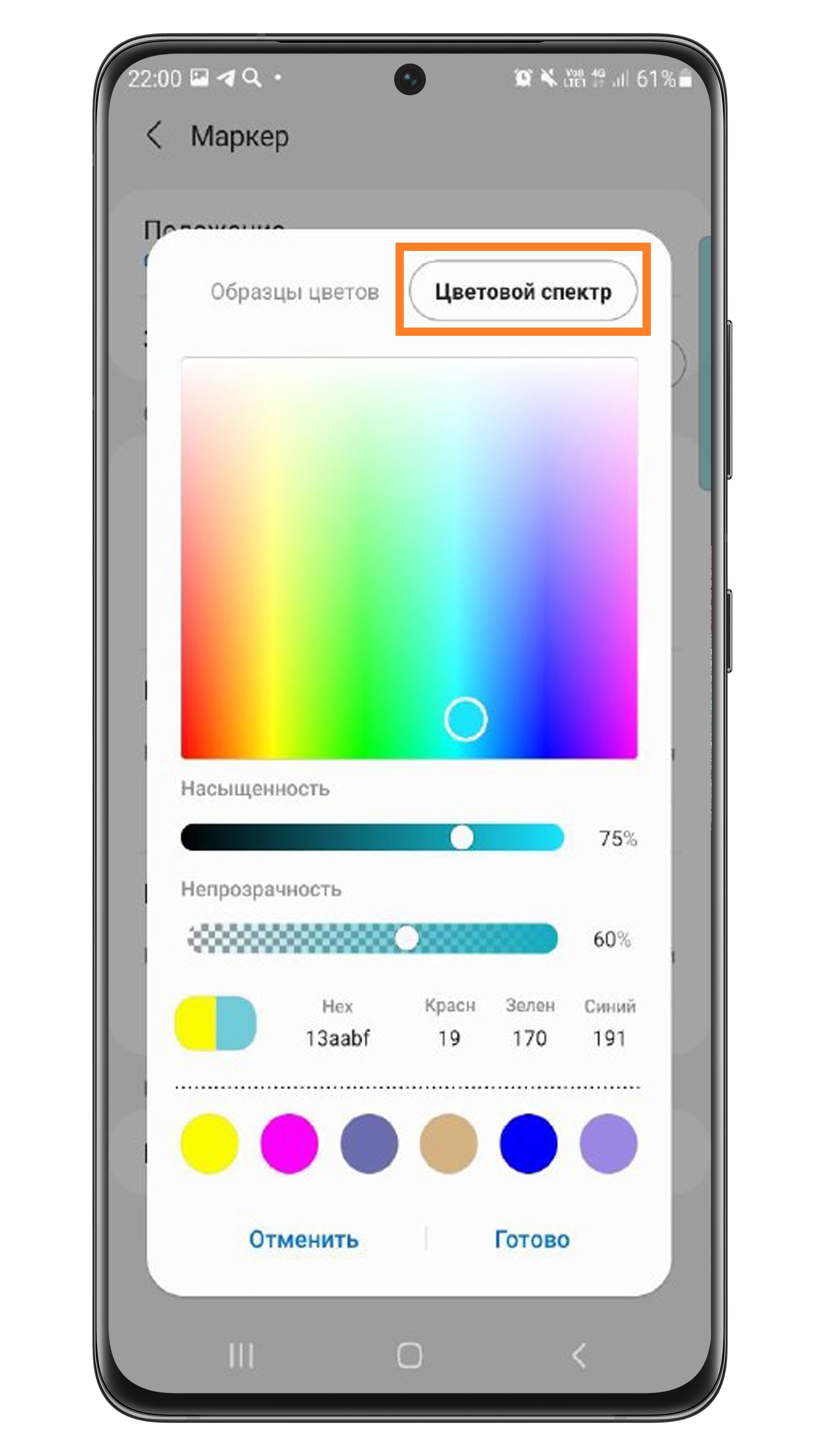
Ниже вы можете отрегулировать насыщенность и прозрачность выбранного цвета. Для этого сдвигайте ползунок влево или вправо.
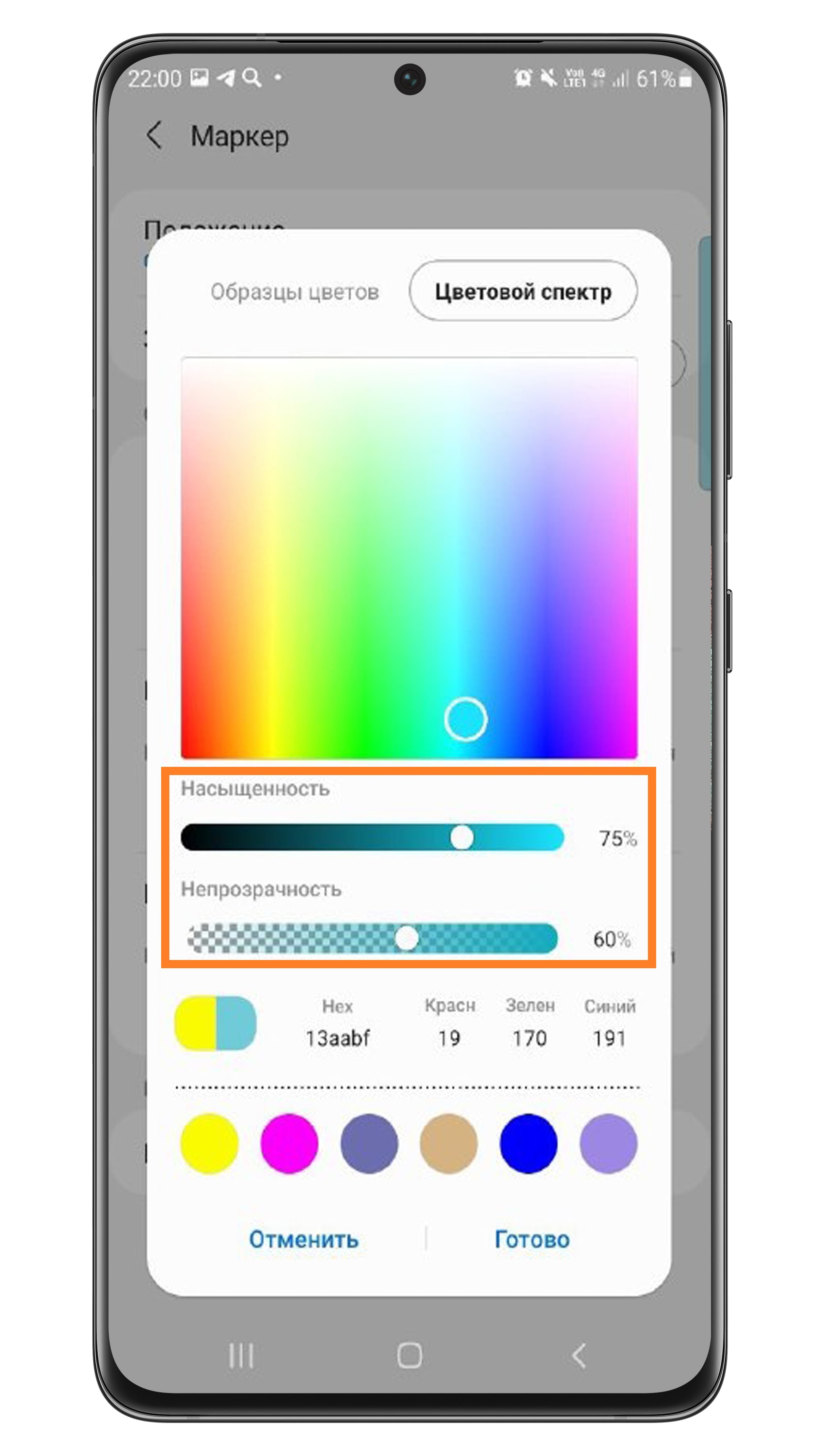
Прозрачность цвета не влияет на прозрачность маркера, а лишь помогает настроить сам цвет.
Чтобы настроить прозрачность маркера, сдвигайте соответствующий ползунок влево или вправо.
Полностью прозрачный маркер теряет цвет, через него виден основной фон.
Непрозрачный маркер полностью перекрывает фон.
Чтобы настроить размер маркера, также сдвигайте нужный ползунок.
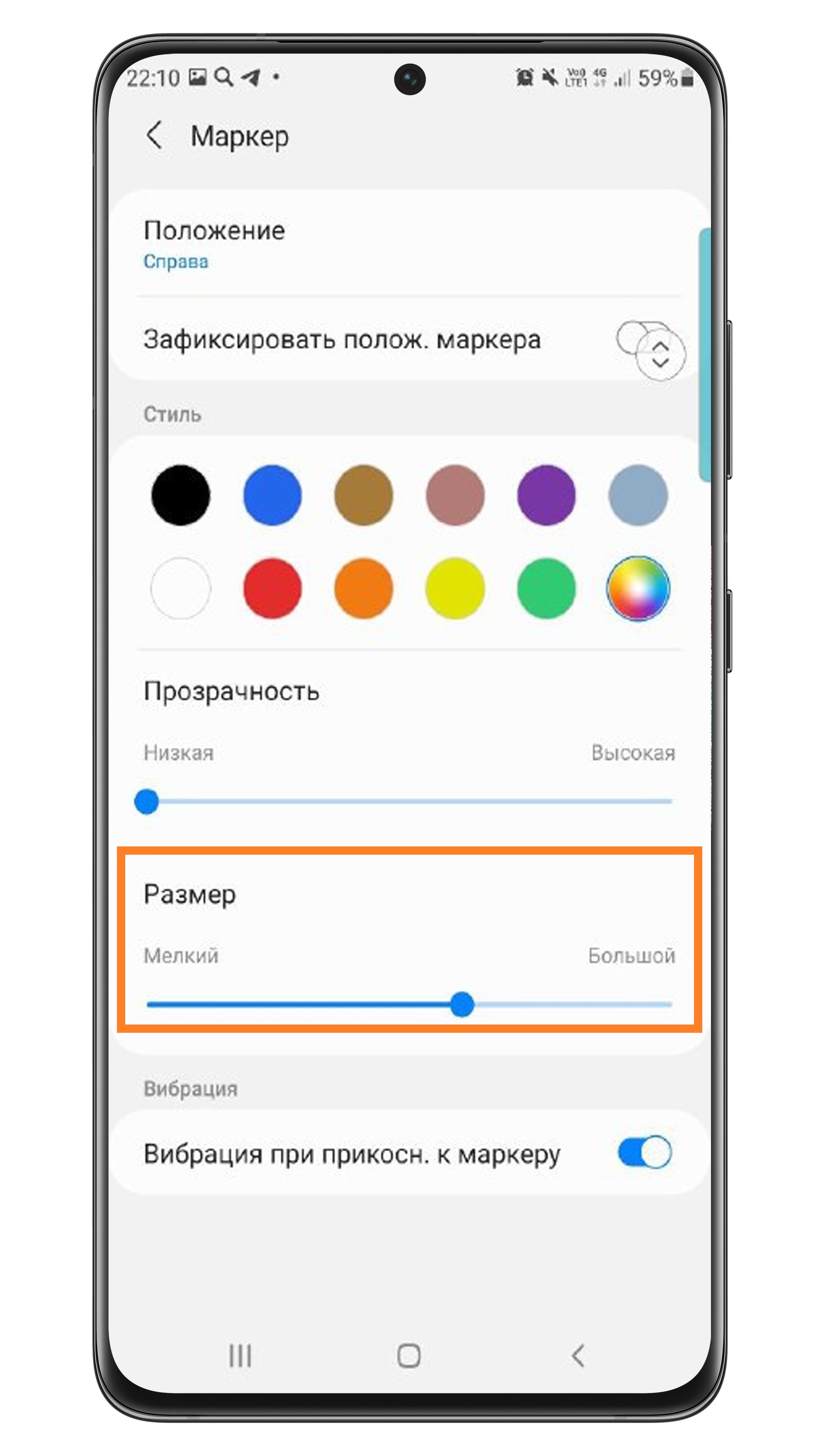
Если хотите, чтобы телефон реагировал вибрацией на выдвижение панели, сдвиньте вправо ползунок напротив пункта Вибрация при прикосн. к маркеру.
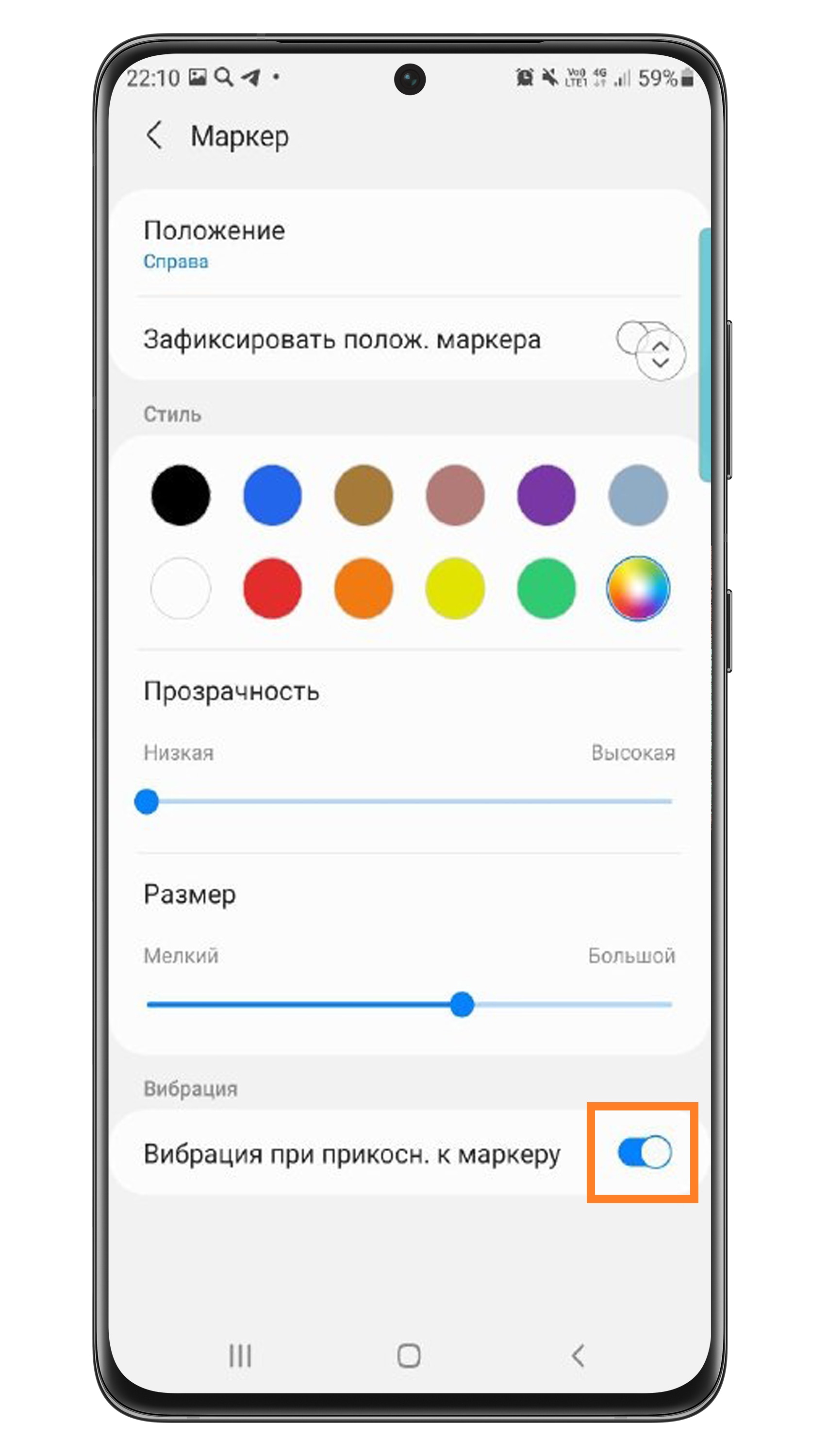
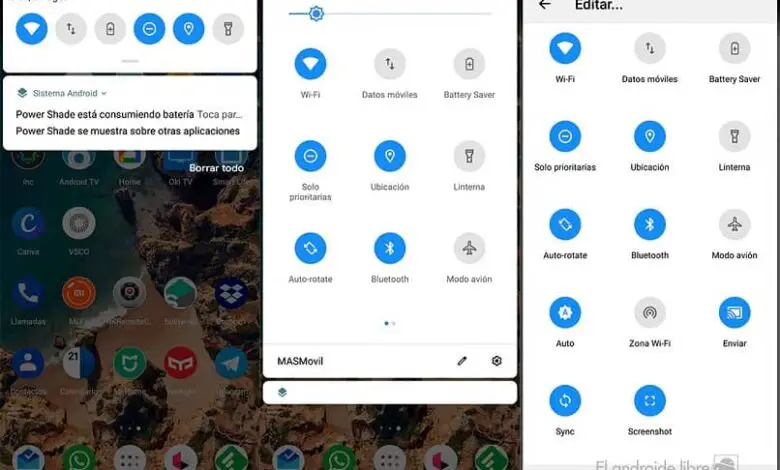
В мире мобильных телефонов всегда найдется что-то, что вас удивит. В этом разделе мы научим вас изменять цвета панели уведомлений на Android, чтобы вы могли придать своему мобильному телефону эксклюзивный, яркий и уникальный стиль.
Таким образом, каждый раз, когда вы получаете уведомления, ваша верхняя панель будет отображаться в цвете! И он может выделяться среди устройств цветами по умолчанию.
Мы дадим вам несколько советов, чтобы вы могли настроить его и добавить к нему свой собственный стиль, лучше всего то, что он не имеет корневого доступа. , таким образом вы избежите риска превышения ограничений, установленных производителем мобильного телефона, и можете вызвать непоправимый ущерб . Вот почему важно, чтобы вы убедитесь, что ваш мобильный телефон рутирован
Поэтому мы будем действовать в соответствии с законом. Но сначала мы покажем вам краткое изложение назначения панели уведомлений.
Для чего нужна панель уведомлений или панель?
Это та область, где отражаются мнения об операционной системе Android, можно сказать, что это похоже на коробка de прием в котором будут отображаться наши ожидания от каждого приложения. Теперь, если вы не хотите часто видеть свои дела, вы можете отключить уведомления от приложений Android.
Чтобы просмотреть их, вам достаточно провести сверху пальцем вниз, и вы увидите, что вертикальная шторка отображается с разными значками или кнопки для быстрой настройки . Обычно они похожи на переключатели, которые включают и выключают определенные функции. Теперь мы собираемся показать вам 2 метода изменения цвета панели уведомлений на мобильном устройстве Android.
Если у вас есть Samsung Galaxy S8. Настройка проще, потому что вы уже активировали функцию редактирования полосы и изменения цвета.
- Доступ к настройки.
- Вы прокручиваете вертикально, пока не найдете Экран.
- Затем вы входите в панель навигации одним касанием.
- Вы выбираете цвет по своему вкусу в разделе задние цвета – план.
- Если вам нужен цвет, отличный от цвета по умолчанию, коснитесь разноцветного круга.
- Переместите его из внутреннего белого круга к желаемому цвету.
- Вы нажимаете для кнопка для сохранения и подтверждения изменений.
И вуаля, теперь вы можете наслаждаться новым внешним видом. Но не волнуйтесь, если ваше устройство не высококлассный как тот, который мы упомянули выше. Для этого мы предлагаем вам метод 2, шаги столь же простые.
Метод 2
- У нас будет дополнительная помощь из Play Store, поэтому будет важно скачать и установить . есть несколько приложений с той же целью. Мы рекомендуем один, поскольку мы отмечаем, что он очень полный, с большим разнообразием для настройки и получения удовольствия от настройки. Это называется строка состояния и метка для настраиваемых цветов и фона.
- Вы устанавливаете его и перед тем, как открыть, заходите в настройки , Дотронься до них Приложения чтобы найти тот, который вы установили, и предоставить ему разрешения.
- Откройте приложение и перейдите в исходный раздел.
- Трогать сплошные цвета (сплошной цвет)
- Появится экран с надписью Выбери цвет. В цветовом круге вы нажимаете маленький кружок и перетаскиваете его вдоль цветовой оси. У него также есть 3 другие функции: затемнение тона, придание яркости и прозрачности.
- Имея цвет, вы теперь разместите формат для этих управленческого персонала осязательный .
- Он предложит вам список форматов с границами, в которых вы будете применять цвет.
- После настройки не забудьте нажать Применять сохранить изменения .
Вы начнете замечать яркие цвета верхней части панели уведомлений. Теперь откройте приложение, перейдите в Стили и пресеты , вы получаете доступ к уникальным дизайнам, уже созданным в качестве обоев.
Если на вашем устройстве есть encoche , то есть концепция дизайна, в которой вверху есть небольшая выемка или небольшое пространство, где размещаются датчики, камера и другие компоненты, перейти к спецификация надреза .
Как видите, изменить цвета панели уведомлений просто и легко, а почему бы и нет? Даже весело вносить изменения, пока ваш телефон не вернется в состояние ограниченного выпуска. А если этого недостаточно, вы можете продолжить модифицировать свой мобильный телефон, настройка панели навигации Android с изображениями . Надеемся, вам понравилась информация.
Коснитесь значка шестеренки рядом с активным приложением на главном экране, и вы можете отключить окраску для определенных приложений или изменить цвет по умолчанию, если вы предпочитаете другой. Если вы предпочитаете использовать один цвет, выберите «Статический цвет» на главном экране. Коснитесь шестеренки, чтобы выбрать свой цвет. Это все, что вам нужно, чтобы получить цветную строку состояния.
Вот как изменить нижние кнопки / панель навигации Android
- На устройстве Android перейдите в «Настройки»> «Система»> «Жесты».
- Внутри жестов нажмите «Системная навигация».
- Внутри системной навигации есть 3 варианта: выберите, какой вам нравится. …
- Нажмите на понравившийся вариант.
Почему моя панель навигации белая?
В конце прошлого года Google выпустил обновления для своих приложений, которые сделают панель навигации белой, когда вы используете эти приложения. … В более широком смысле Google переходит на более белый пользовательский интерфейс в Android, а также в собственных приложениях.
Как настроить панель навигации?
В меню «Настройки» нажмите «Экран», а затем коснитесь панели навигации. Убедитесь, что выбраны кнопки, а затем вы можете выбрать желаемую настройку кнопок в нижней части экрана. Примечание. Этот параметр также повлияет на местоположение, в котором вы проводите пальцем при использовании жестов смахивания.
Как мне изменить панель навигации на моем телефоне?
Как изменить панель навигации?
- Проведите вверх по главному экрану, чтобы запустить экран приложения.
- Нажмите на настройки.
- Нажмите на Дисплей.
- Проведите вверх.
- Нажмите на панель навигации.
- Нажмите на полноэкранные жесты, чтобы изменить тип навигации.
- Отсюда вы можете выбрать любой заказ на одну кнопку.
Где в моем телефоне панель навигации?
Откройте «Настройки», нажмите «Экран», а затем коснитесь панели навигации.
Как получить панель навигации?
Коснитесь «Настройки» -> «Дисплей» -> «Панель навигации-> «Кнопки» -> «Расположение кнопок». Выберите шаблон в «Скрыть панель навигации» -> Когда приложение откроется, панель навигации будет автоматически скрыта, и вы можете провести вверх от нижнего угла экрана, чтобы отобразить ее.
Где находится панель навигации в настройках?
Выберите, как передвигаться
- Откройте приложение «Настройки» вашего телефона.
- Перейдите в Системные жесты. Системная навигация. Если вы не можете найти Системную навигацию, перейдите к инструкциям для более старых версий Android. …
- Выберите один из вариантов: Навигация с помощью жестов: без кнопок. 2-кнопочная навигация: две кнопки для «Домой» и «Назад».
Как получить черную панель навигации?
Шаг 2 Включите доступ к Услуги доступности
Прокрутите вниз меню служб специальных возможностей, нажмите «Приложения Navbar», затем переключите переключатель, чтобы разрешить доступ.
Customize your Samsung Galaxy’s color palette
Updated on February 2, 2022
What to Know
- On the home screen, tap and hold on empty space > Wallpaper and style > Color Palette > Done.
- You can also use Samsung Galaxy Themes.
- Choose your icon pack > Purchase or Download > Apply.
This article will explain how to change the color of your apps on a Samsung Galaxy device running Android 12 and version 4 of Samsung’s One UI and up. Doing so applies new color palettes on your device, allowing you to personalize the look and feel.
How Do You Change the Color of Your Apps on Android?
On an Android 12 device, including Samsung Galaxy smartphones with One UI 4, You can change the colors of app icons using the new Color Palette feature. It applies the same theme to all icons at once, and by default, it will try to match the current wallpaper you have selected.
How to Change App Icons Using the Color Palette
You can change the color of all app icons at once, using the new Android 12 Color Palette feature. Here’s how:
-
Tap and hold on an empty area of the homescreen and then tap Wallpaper and style.
-
Tap Color palette.
-
Choose a color scheme you like. You’ll see a preview at the top of the screen before applying. Tap Set as Color Palette.
The color palette changes will only affect stock apps and icons. If you have applied a Samsung theme using the Galaxy Themes store, the app icons and colors may not change at all. You should still see the changes reflected elsewhere, like in your Quick Settings panel.
How to Change App Icons Using Galaxy Themes
You can also apply custom themes using Samsung’s Galaxy Themes store. Then you can use both premium (paid) icon packs and free packs to change the look and feel of your experience. You can change everything from the look of your icons to your wallpaper and beyond.
Here’s how to apply an icon theme with Galaxy Themes:
-
Open the Galaxy Themes app.
-
In the bottom menu, tap Icons.
-
Browse the store and find an icon pack you want to apply. Tap the Magnifying Glass to search.
-
Tap on the icon pack. At the bottom, you will see a red button which either lists the price for paid packs or Download for free ones. Tap it.
-
Wait for the download to finish, then tap Apply. If prompted, tap Apply again.
That’s it! Your new icon theme will be applied and you should see the change reflected immediately.
Why Change the Color of Apps in One UI 4?
Samsung’s One UI 4 Android overlay is available on several devices, including the Galaxy S21, Galaxy S21+, Galaxy S21 Ultra, and more—like the Fold and Flip. It’s the latest version of Samsung’s adapted Android UI. One of the most significant changes that came with One UI 4 is the option to customize your experience using Color Palettes. They alter the look and feel of various interface elements like the home screen, app icons, notifications, wallpapers, and more.
You can select colors to match your favorite wallpapers, themes, and so on. That way, there’s a more cohesive look for the entire system. You can then save any changes you make and sync them across eligible Samsung devices.
FAQ
-
How do I change the color of text bubbles on my Samsung phone?
Open the Galaxy Themes app and look for a theme that changes the color of text bubbles. Enabling Android Dark Mode will also change the color of text bubbles.
-
How do I change the font on my Samsung phone?
To change the font on a Samsung device, go to Settings > Display > Font size and style > Font Style and choose the font you want to use. You can download additional fonts from Google Play.
-
How do I hide apps on my Samsung phone?
To hide apps on Samsung, go to Settings > Apps, choose the app, and tap Disable. For preinstalled apps, use a third-party app-hiding app. You can also create a secure folder to password-protect apps.
Thanks for letting us know!
Get the Latest Tech News Delivered Every Day
Subscribe
Customize your Samsung Galaxy’s color palette
Updated on February 2, 2022
What to Know
- On the home screen, tap and hold on empty space > Wallpaper and style > Color Palette > Done.
- You can also use Samsung Galaxy Themes.
- Choose your icon pack > Purchase or Download > Apply.
This article will explain how to change the color of your apps on a Samsung Galaxy device running Android 12 and version 4 of Samsung’s One UI and up. Doing so applies new color palettes on your device, allowing you to personalize the look and feel.
How Do You Change the Color of Your Apps on Android?
On an Android 12 device, including Samsung Galaxy smartphones with One UI 4, You can change the colors of app icons using the new Color Palette feature. It applies the same theme to all icons at once, and by default, it will try to match the current wallpaper you have selected.
How to Change App Icons Using the Color Palette
You can change the color of all app icons at once, using the new Android 12 Color Palette feature. Here’s how:
-
Tap and hold on an empty area of the homescreen and then tap Wallpaper and style.
-
Tap Color palette.
-
Choose a color scheme you like. You’ll see a preview at the top of the screen before applying. Tap Set as Color Palette.
The color palette changes will only affect stock apps and icons. If you have applied a Samsung theme using the Galaxy Themes store, the app icons and colors may not change at all. You should still see the changes reflected elsewhere, like in your Quick Settings panel.
How to Change App Icons Using Galaxy Themes
You can also apply custom themes using Samsung’s Galaxy Themes store. Then you can use both premium (paid) icon packs and free packs to change the look and feel of your experience. You can change everything from the look of your icons to your wallpaper and beyond.
Here’s how to apply an icon theme with Galaxy Themes:
-
Open the Galaxy Themes app.
-
In the bottom menu, tap Icons.
-
Browse the store and find an icon pack you want to apply. Tap the Magnifying Glass to search.
-
Tap on the icon pack. At the bottom, you will see a red button which either lists the price for paid packs or Download for free ones. Tap it.
-
Wait for the download to finish, then tap Apply. If prompted, tap Apply again.
That’s it! Your new icon theme will be applied and you should see the change reflected immediately.
Why Change the Color of Apps in One UI 4?
Samsung’s One UI 4 Android overlay is available on several devices, including the Galaxy S21, Galaxy S21+, Galaxy S21 Ultra, and more—like the Fold and Flip. It’s the latest version of Samsung’s adapted Android UI. One of the most significant changes that came with One UI 4 is the option to customize your experience using Color Palettes. They alter the look and feel of various interface elements like the home screen, app icons, notifications, wallpapers, and more.
You can select colors to match your favorite wallpapers, themes, and so on. That way, there’s a more cohesive look for the entire system. You can then save any changes you make and sync them across eligible Samsung devices.
FAQ
-
How do I change the color of text bubbles on my Samsung phone?
Open the Galaxy Themes app and look for a theme that changes the color of text bubbles. Enabling Android Dark Mode will also change the color of text bubbles.
-
How do I change the font on my Samsung phone?
To change the font on a Samsung device, go to Settings > Display > Font size and style > Font Style and choose the font you want to use. You can download additional fonts from Google Play.
-
How do I hide apps on my Samsung phone?
To hide apps on Samsung, go to Settings > Apps, choose the app, and tap Disable. For preinstalled apps, use a third-party app-hiding app. You can also create a secure folder to password-protect apps.
Thanks for letting us know!
Get the Latest Tech News Delivered Every Day
Subscribe
Например, один из аспектов, который мы всегда используем на мобильных телефонах, — это его панель навигации . К счастью, это один из тех элементов, которые вы можете изменить по своему вкусу, и тем более, когда у вас есть Samsung Galaxy в вашем распоряжении, так как они имеют различные функции, с помощью которых вы можете легко модифицировать этот инструмент этих смартфонов по-своему. И все благодаря его Один пользовательский интерфейс слой настройки. По этой причине мы объясним, что вы можете настроить свой телефон, чтобы радикально изменить вашу навигацию.
Содержание
- Измените цвет кнопок на вашем мобильном телефоне
- Скройте панель навигации вашего Galaxy и используйте жесты
- Настройте панель навигации с помощью тем
Измените цвет кнопок на вашем мобильном телефоне
Одна из сильных сторон программного уровня смартфонов корейской компании заключается в том, что нам не нужно устанавливать какие-либо сторонние приложения для модифицируйте наш смартфон . Больше всего на свете, потому что мы можем делать все или почти все. Нам потребуется только самая последняя версия вашего программного обеспечения, чтобы таким образом мы могли получить еще больше возможных корректировок.
Если нет, мы также можем попытать счастья, если наша Галактика имеет следующую конфигурацию, которую мы собираемся вам показать. Однако с появлением последних версий этого слоя небольшие корректировки были потеряны, чтобы мы могли изменить цвет панели и настроить три основные виртуальные кнопки по-своему. Тем не менее, он также получил преимущество в виде жестов вместо кнопок.
Для начала нам нужно будет зайти в настройки нашего смартфона и войти в раздел Экран. Этот шаг будет одинаковым практически во всех телефоны Samsung , поскольку он не изменился даже в версии 3.1 One UI. Затем нам нужно будет найти раздел панели навигации, который будет скользить вниз. Оказавшись там, нажмите на него, чтобы получить доступ к настройкам, которые он предлагает нам.
На этом этапе все будет зависеть от того, есть ли у нас последняя версия One UI или нет. В зависимости от этого у нас может быть опция, которая позволяет нам изменять цвет фона панели навигации на разные цвета или на собственный. Нам даже понравятся некоторые настройки, которые позволят нам настроить распределение его кнопок: Недавние — Главная — Назад . В дополнение к чувствительности, которую будет иметь кнопка «Домой».
Если эти настройки не отображаются, это означает, что у вас более новая версия, в которой тип навигации вы хотите, чтобы они появлялись либо с помощью кнопок, либо с помощью жестов смахивания. В дополнение к этому у нас останется только два варианта для заказа виртуальных кнопок на сенсорном экране нашего смартфона.
Наверняка многие из пользователей, у которых есть новый смартфон от этой компании, уже видели, что у них есть опция, которая позволяет им распрощаться с классической панелью цифровых кнопок на ее сенсорной панели. Больше всего в Samsung решили реализовать эту конфигурацию, чтобы мы, как пользователи, имели возможность получить немного более полный экран, не беспокоясь о каких-либо виртуальных кнопках.
Однако, интегрировав новая система жестов в их последних мобильных устройствах были потеряны настройки, для которых теперь необходим модуль Good Lock, называемый NavStar. Тем не менее, мы объясним, как скрыть указанную панель, поскольку, возможно, не все еще знают, где именно находится эта функция, не говоря уже о том, где ее нужно активировать.
Этот вариант предназначен не только для тех, кто ищет еще более широкую панель, но и для тех, кто устал от классических цифровых кнопок на экранах смартфонов. К счастью, удалить их можно навсегда. Однако, прежде чем научиться их использовать, необходимо будет включить эту опцию, которая включена в настройки системы. Для этого вам достаточно выполнить следующие шаги:
- Войдите в Настройки и найдите раздел Экран.
- Затем перейдите в опция панели навигации и получить к нему доступ.
- Активируйте опцию полноэкранных жестов, с помощью которой мы заставим классические кнопки исчезать на нашем мобильном телефоне (если они виртуальные).
- Нажмите на кнопку «Дополнительные параметры» и выберите параметр «Провести пальцем по бокам и снизу».
И вы не можете забыть отключить опцию предложений жестов , поскольку, если вы оставите их активными, появится панель жестов, в которой будут показаны все те действия, которые мы можем выполнять непрерывно. Кроме того, мы должны помнить, что мы не сможем использовать какие-либо сторонние программы запуска, если мы используем жесты One UI.
Настройте панель навигации с помощью тем
Одним из последних методов, которые мы можем иметь в своем распоряжении, чтобы изменить цвет, если у нас есть одна из самых последних версий One UI, будет изменение темы нашего смартфона. Хотя у нас будет только возможность, что он появится непрерывно в черном , а не белым, как это предопределено.
Для этого нам нужно будет использовать функцию, которая поможет нам придать этому инструменту еще один контраст. Таким образом, мы сделаем так, чтобы он приобрел совершенно другой цвет, которым мы еще больше увеличит возможности настройки нашего устройства Galaxy. Для этого нам нужно будет сделать следующее:
- Войдите в настройки вашего смартфона> Специальные возможности.
- Щелкните раздел Улучшения видимости> Клавиатура с высокой контрастностью и выберите один из вариантов: Желтый, Черный 1 и Черный 2.
Однако это не единственный метод, который у нас будет в пределах досягаемости, поскольку мы также можем использовать одну из тех функций, которые начали добавляться с появлением Android 10 мы имеем в виду темный режим Samsung Galaxy. Для этого нам нужно будет войти в Настройки> Экран и нажать на Темный вариант . Хотя эти шаги могут отличаться в зависимости от версии One UI, установленной на нашем смартфоне.